Page 1
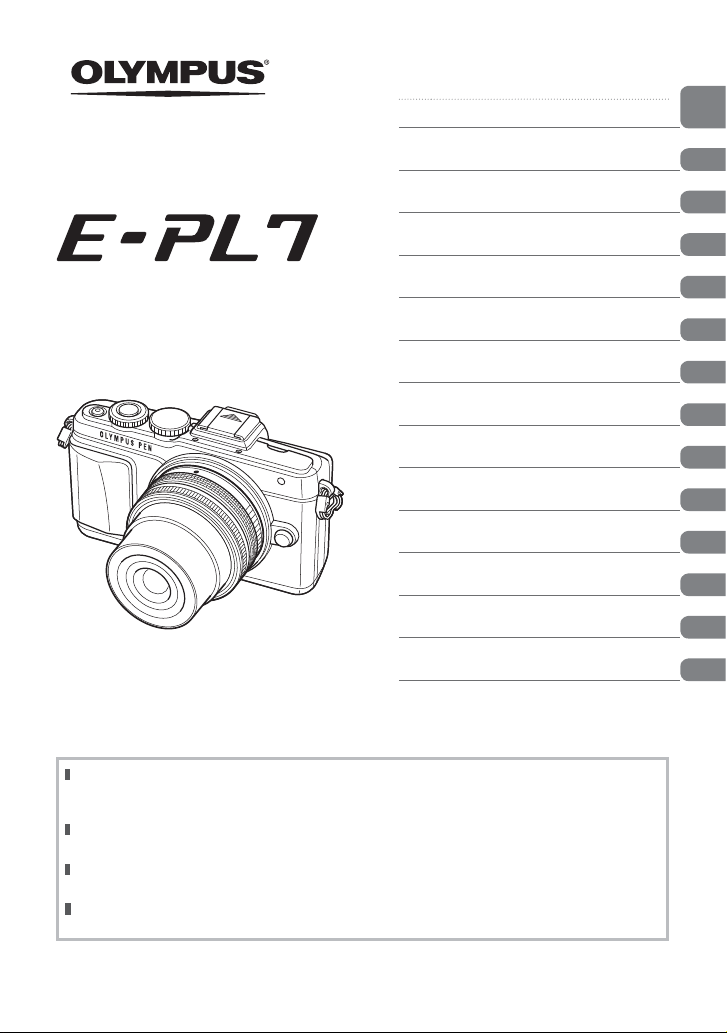
DIGITÁLNY FOTOAPARÁT
Návod na používanie
Obsah
Zoznam na rýchle vyhľadanie úkonu
Príprava fotoaparátu a postupnosť
1.
činností
2. Snímanie
Prezeranie fotografií a
3.
videosekvencií
4. Základné postupy pri obsluhe
5. Používanie možností snímania
6. Ponuka funkcií
7. Pripojenie fotoaparátu k smartfónu
Pripojenie fotoaparátu k počítaču a
8.
tlačiarni
9. Batéria, nabíjačka a karta
10. Výmenné objektívy
Používanie samostatne predávaného
11.
príslušenstva
12. Informácie
13. BEZPEČNOSTNÉ OPATRENIA
Ďakujeme vám za zakúpenie digitálneho fotoaparátu Olympus. Pred prvým použitím fotoaparátu
si, prosím, pozorne prečítajte tento návod, umožní vám prístroj optimálne využiť a predĺžiť jeho
životnosť. Návod si starostlivo uschovajte pre ďalšie použitie.
Pred vytváraním dôležitých snímok sa oboznámte s fotoaparátom a vytvorte niekoľko skúšobných
snímok.
Obrázky displeja a fotoaparátu použité v tomto návode na obsluhu vznikli poč as vývojovej fázy
a môžu sa líšiť od finálneho výrobku.
Ak prišlo prostredníctvom aktualizácie firmvéru fotoaparátu k pridaniu alebo úprave jeho funkcií,
obsah sa bude líšiť. Najaktuálnejšie informácie nájdete na webovej lokalite spoloč nosti Olympus.
Zaregistrujte svoj produkt na stránke www.olympus.eu/register-product
a získajte ďalšie výhody od firmy Olympus!
Page 2
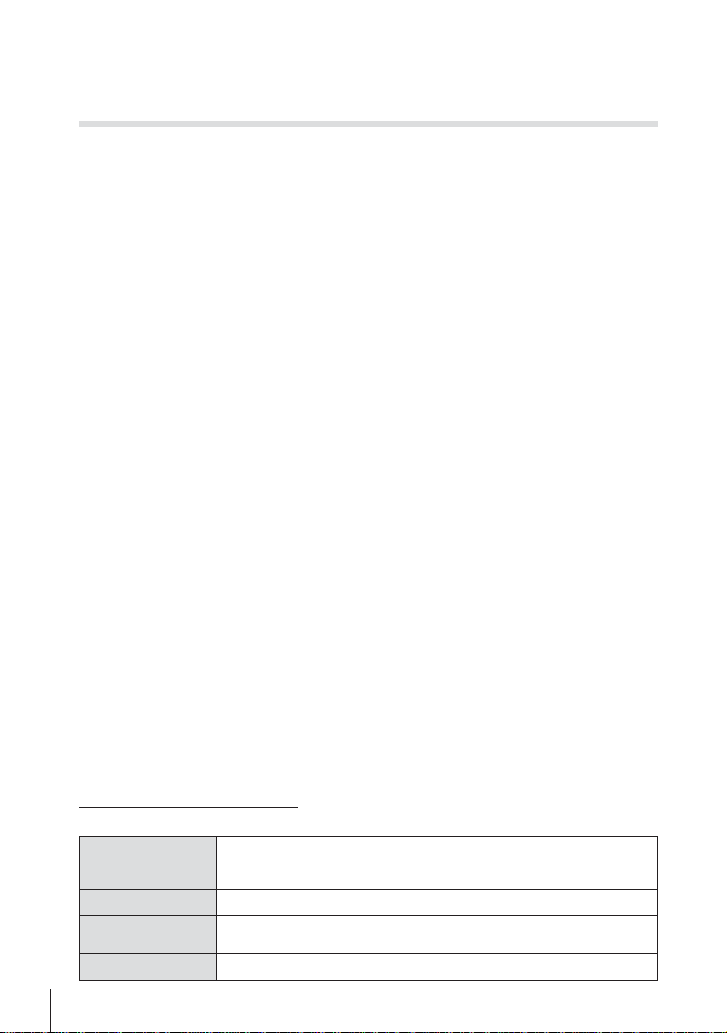
Toto upozornenie sa týka dodaného blesku a je určené predovšetkým
používateľom v Severnej Amerike.
Information for Your Safety
IMPORTANT SAFETY
INSTRUCTIONS
When using your photographic equipment, basic safety precautions should always be
followed, including the following:
• Read and understand all instructions before using.
• Close supervision is necessary when any fl ash is used by or near children. Do not leave
fl ash unattended while in use.
• Care must be taken as burns can occur from touching hot parts.
• Do not operate if the fl ash has been dropped or damaged - until it has been examined by
qualifi ed service personnel.
• Let fl ash cool completely before putting away.
• To reduce the risk of electric shock, do not immerse this fl ash in water or other liquids.
• To reduce the risk of electric shock, do not disassemble this fl ash, but take it to qualifi ed
service personnel when service or repair work is required. Incorrect reassembly can
cause electric shock when the fl ash is used subsequently.
• The use of an accessory attachment not recommended by the manufacturer may cause a
risk of fi re, electric shock, or injury to persons.
SAVE THESE INSTRUCTIONS
$ Poznámka
• Na ilustráciách a obrázkoch v tejto príručke sú ponuky zobrazené v angličtine.
Fotoaparát umožňuje zvoliť jazyk zobrazenia ponuky.
Podrobnosti nájdete v časti „Zmena jazyka zobrazenia“ (Str. 84).
Symboly použité v tomto návode
V tomto návode sú použité nasledujúce symboly.
Dôležité informácie o faktoroch, ktoré môžu viesť k zníženiu
funkčnosti zariadenia alebo k prevádzkovým problémom. Taktiež
varuje pred činnosťami, ktorých sa je nutné úplne vyvarovať.
Informácie, ktoré je treba brať do úvahy pri používaní fotoaparátu.
Užitočné informácie a rady, ktoré vám pomôžu využívať fotoaparát
čo najlepšie.
Referenčné stránky s popisom detailov alebo súvisiacich informácií.
2
SK
Upozornenia
Poznámky
$
Tipy
%
g
Page 3
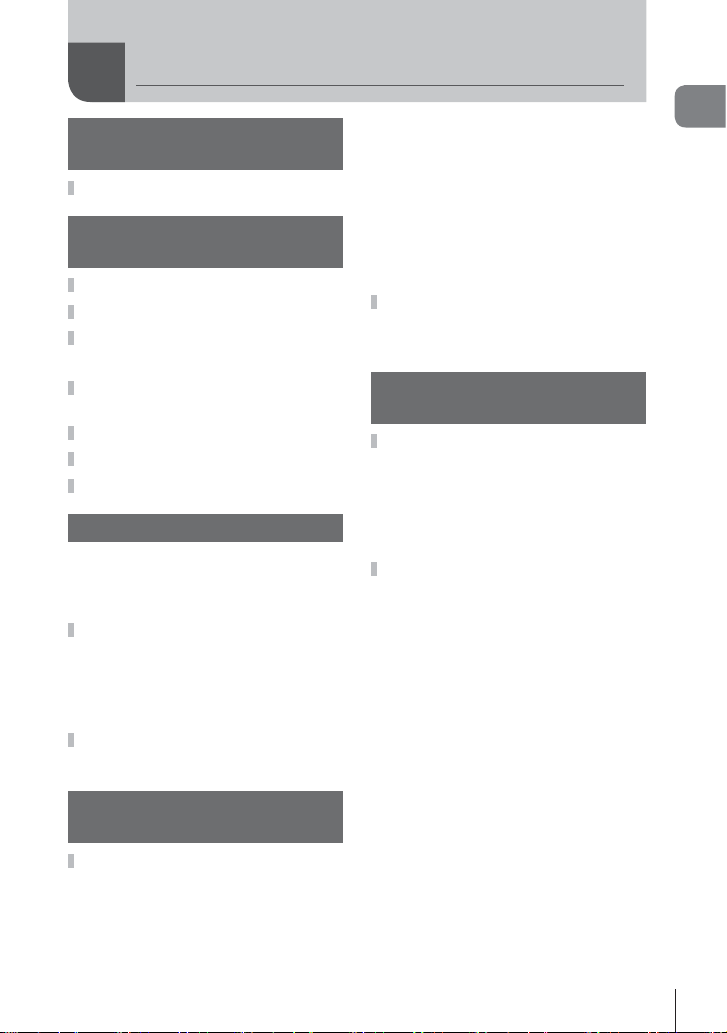
Obsah
Zoznam na rýchle
vyhľadanie úkonu 7
Vybalenie fotoaparátu ..................9
Príprava fotoaparátu
a postupnosť činností 10
Názvy súčastí ..............................10
Nabíjanie a vkladanie batérie ....12
Vloženie karty .............................13
Vybratie karty ............................13
Nasadenie objektívu
na fotoaparát ...............................14
Zapnutie ......................................15
Nastavenie dátumu/času ...........16
Voľba režimu snímania ..............17
Snímanie 18
Snímanie statických snímok .....18
Autoportréty ..............................19
Snímanie videozáznamov ........20
Používanie dotykového
displeja ........................................22
Voľba spôsobu zaostrovania ....22
Použitie funkcie bezdrôtovej
siete LAN ..................................23
Nastavenie funkcií snímania .....24
Používanie živého sprievodcu ...24
Prezeranie fotografi í
a videosekvencií 26
Prezeranie fotografi í
a videosekvencií .........................26
Indexové zobrazenie/
Kalendárové zobrazenie ...........26
Prezeranie statických snímok ...27
Prezeranie videosekvencií........27
Hlasitosť ...................................27
Ochrana snímok .......................27
Mazanie snímok .......................28
Nastavenie poradia prenosu
snímok ([Share Order]) .............28
Vyberanie snímok
([Share Order Selected],
[0], [Erase Selected]) ...........28
Používanie dotykového
displeja ........................................29
Výber a ochrana snímok...........29
Základné postupy
pri obsluhe 30
Zobrazenia informácií počas
snímania ......................................30
Zobrazenia na displeji počas
snímania ...................................30
Prepnutie zobrazenia
informácií ..................................31
Používanie režimov snímania ...32
Fotografovanie metódou
„Zamier a stlač“ (programový
režim P) ....................................32
Voľba hodnoty clony (režim
snímania s prioritou clony A) ...33
Voľba expozičného času
(režim snímania s prioritou
uzávierky S) .............................34
Voľba hodnoty clony
a expozičného času
(manuálny režim M) .................35
Jasné zložené zábery
(fotografovanie živých
zložených záberov)...................36
Používanie režimu
videosekvencie
Pridanie efektov do
videozáznamu [Movie Effect] ....37
Použitie funkcie
PHOTO STORY ........................39
(n) .................37
SK
Obsah
3
Page 4
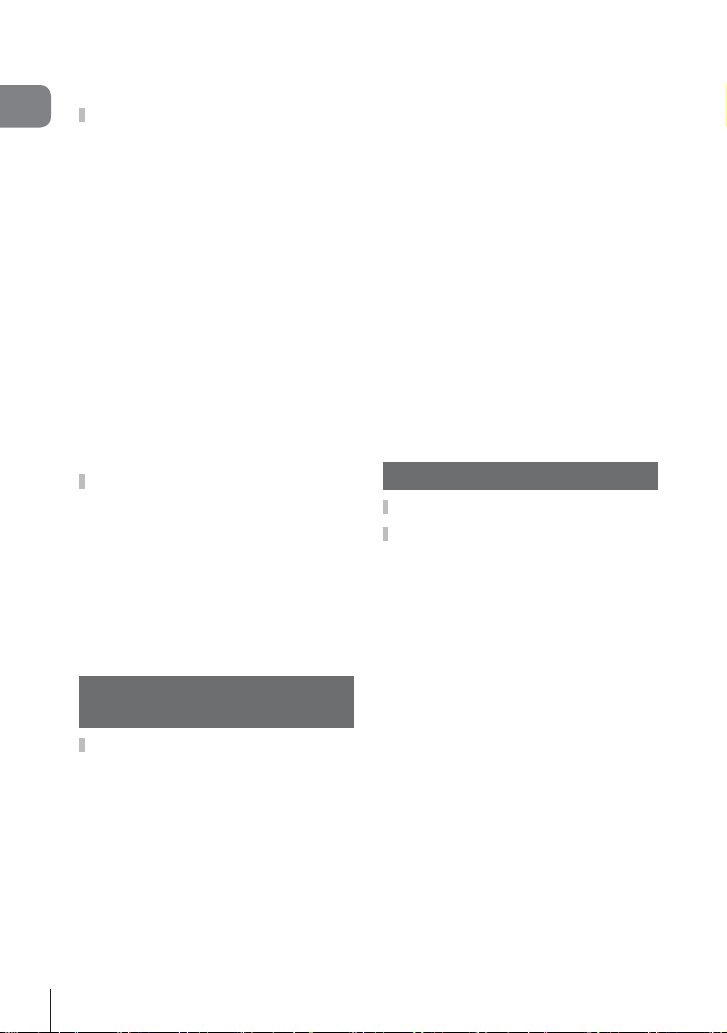
Obsah
Snímanie v scénickom režime ...42
Používanie umeleckých fi ltrov ...44
Často používané možnosti
snímania ......................................46
Riadenie expozície
(kompenzácia expozície) ..........46
Zmena jasu v svetlých
a tmavých oblastiach snímky....46
Voľba oblasti zaostrovania
(oblasť AF) ................................47
Nastavenie oblasti
automatického
zaostrovania (AF) .....................47
Automatické zaostrovanie
(AF) s prioritou tváre/detekciou
zreničiek ...................................48
Automatické zaostrovanie na
oblasť v rámiku priblíženia/
automatické zaostrovanie
po priblížení ..............................49
Zobrazenie informácií počas
prehrávania .................................50
Informácie o prehrávanom
obrázku .....................................50
Prepnutie zobrazenia
informácií ..................................51
Voľba spôsobu zobrazovania
informácií pri prehrávaní ...........52
Úprava prehrávaných snímok...53
Používanie možností
snímania 56
Upravenie nastavení počas
snímania ......................................56
Minimalizácia chvenia
fotoaparátu (stabilizátor
obrazu) .....................................57
Upravenie nastavenia farieb
(vyváženie bielej) ......................58
Možnosti spracovania
(režim obrazu) ..........................60
Sekvenčné snímanie/
používanie samospúšte ............61
Nastavenie pomeru
strán obrazu..............................62
Pridanie efektov do
videozáznamu ..........................62
Kvalita snímky
(režim záznamu) .......................63
Používanie blesku
(fotografovanie s bleskom) .......65
Úprava výkonu blesku
(regulácia intenzity blesku) .......68
Výber spôsobu, akým
fotoaparát meria jas
(meranie expozície) ..................68
Voľba režimu zaostrovania
(režim AF) .................................69
Citlivosť ISO .............................70
Možnosti zvuku videosekvencie
(nahrávanie videosekvencií
so zvukom) ...............................70
Ponuka funkcií 71
Používanie základnej ponuky ....71
Používanie ponuky snímania 1/
ponuky snímania 2 .....................72
Formátovanie karty
(Nastavenie karty) ....................72
Odstránenie všetkých snímok
(Nastavenie karty) ....................72
Obnovenie základných
nastavení (Reset) .....................73
Uloženie Obľúbených nastavení
(MySet) .....................................73
Možnosti spracovania
(Režim obrazu) .........................74
Kvalita snímky (K) .................75
Nastavenie samospúšte
(j/Y) .....................................75
Snímanie série fotografi í
s odlišnými nastaveniami
(Bracketing) ..............................76
Snímanie HDR snímok
(vysoký dynamický rozsah) ......78
4
SK
Page 5
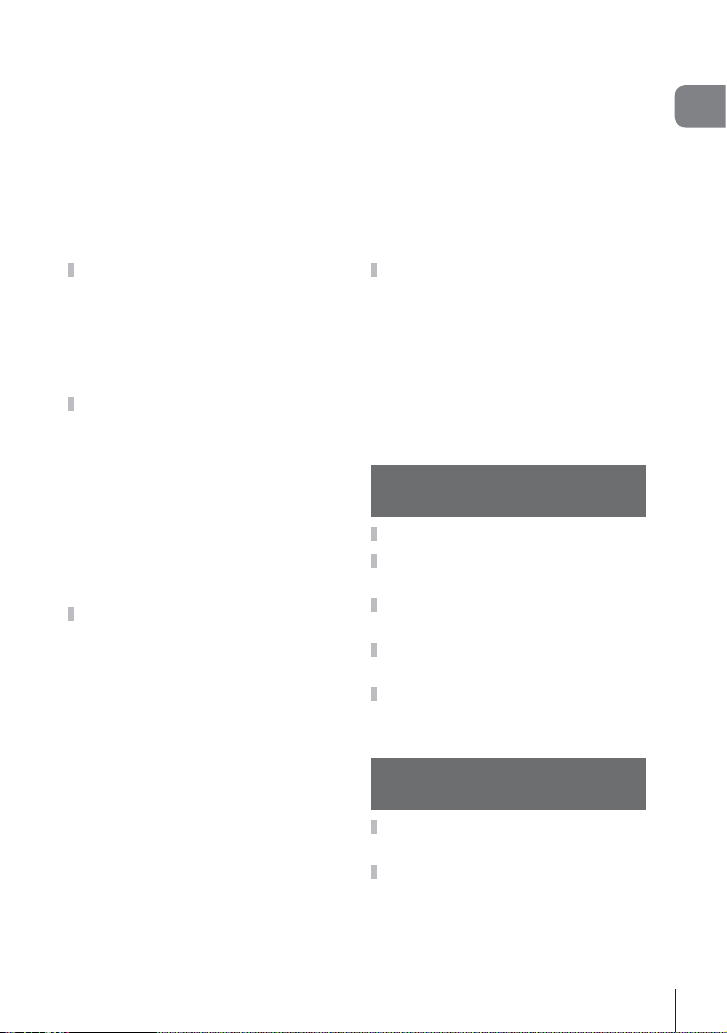
Záznam viacerých záberov
do jednej snímky
(Viacnásobná expozícia) ..........79
Automatické snímanie
v pevnom intervale
(Časozberné snímanie) ............80
Fotografovanie s bezdrôtovo
ovládaným bleskom ..................81
Digitálne priblíženie
(Digitálny telekonvertor)............81
Používanie ponuky
prehrávania .................................81
Zobrazenie otočených
záberov (R) ............................81
Úprava statických snímok.........82
Zrušenie všetkých ochrán.........83
Používanie ponuky nastavení ...84
X (Nastavenie dátumu/času)...84
W (Zmena jazyka
zobrazenia) ...............................84
i (Nastavenie jasu displeja) ..84
Náhľad ......................................84
Nastavenia Wi-Fi siete..............84
Menu Display ..................84
c/#
Firmware...................................84
Používanie používateľských
ponúk ...........................................85
R AF/MF ..................................85
S Tlačidlo/Ovládač ..................86
T Spúšť/j .............................86
U Disp/8/PC ..........................87
V Exp/p/ISO ..........................88
W # Vlastné ............................90
X K/Fareb./ČB ......................90
Y Záznam/Zmaž ......................91
Z Videosekvencie ....................92
b
K Utility ..............................92
AEL/AFL ...................................93
MF Assist ..................................93
Funkcia tlačidla .........................94
Prezeranie snímok vo
fotoaparáte na obrazovke
TV prijímača .............................96
Voľba zobrazenia ovládacieho
panela .......................................97
Pridanie informácií
na zobrazenie ...........................99
Expozičné časy pri
automatickom
používaní blesku.....................100
Ponuka portu pre
príslušenstvo ............................101
Používanie príslušenstva
OLYMPUS PENPAL ...............101
A OLYMPUS PENPAL
Share ......................................102
B OLYMPUS PENPAL
Album .....................................103
C Elektronický hľadáčik .........103
Pripojenie fotoaparátu
k smartfónu 104
Pripojenie k smartfónu ............105
Prenášanie snímok
do smartfónu ............................105
Snímanie na diaľku pomocou
smartfónu ..................................106
Pridanie informácií o polohe
do snímok .................................106
Nastavenie pripojenia
k bezdrôtovej sieti LAN
(nastavenia Wi-Fi) .....................107
Pripojenie fotoaparátu
k počítaču a tlačiarni 108
Postup inštalácie softvéru
OLYMPUS Viewer 3 ..................108
Kopírovanie snímok
do počítača bez softvéru
OLYMPUS Viewer 3 ..................110
Obsah
SK
5
Page 6
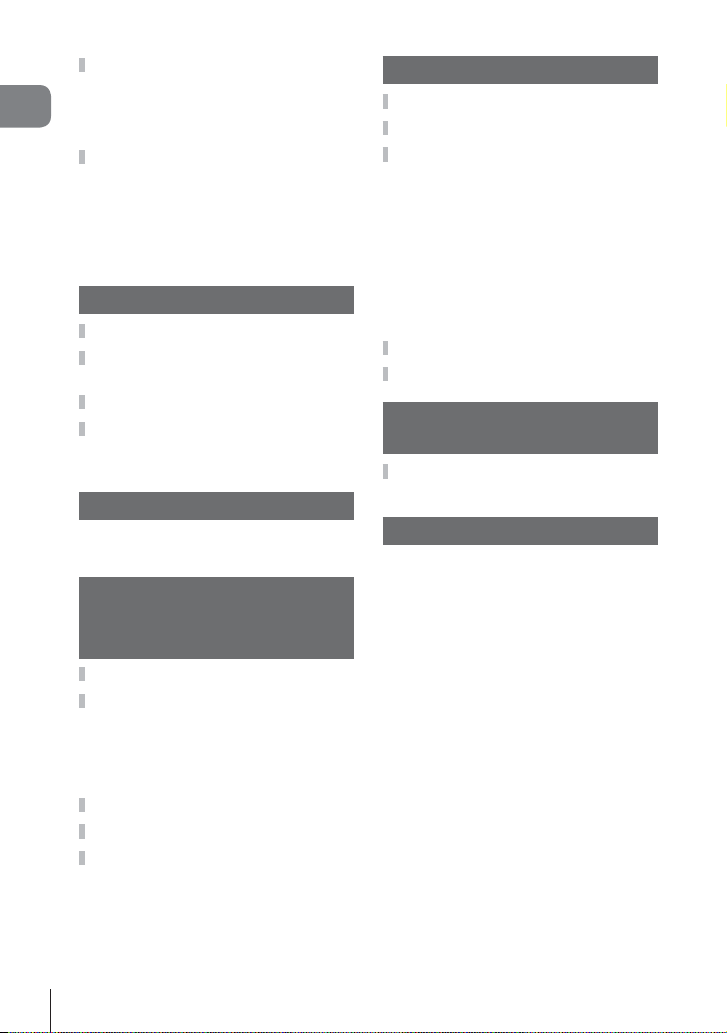
Obsah
Priama tlač (PictBridge) ........... 111
Jednoduchá tlač ..................... 111
Tlač s použitím vlastných
nastavení ................................ 112
Tlačová objednávka (DPOF) .... 113
Vytvorenie tlačovej
objednávky ............................. 113
Odstraňovanie všetkých
vybraných obrázkov
z tlačovej objednávky .............114
Batéria, nabíjačka a karta 115
Batéria a nabíjačka ................... 115
Používanie nabíjačky
v zahraničí ................................. 115
Použiteľné karty .......................116
Režim záznamu a veľkosť
súboru/počet statických snímok,
ktoré je možné uložiť ............... 117
Výmenné objektívy 118
Technické parametre objektívov
M.ZUIKO DIGITAL .................. 118
Používanie samostatne
predávaného
príslušenstva 122
Elektronický hľadáčik (VF-4) ...122
Externé blesky určené
na používanie s týmto
fotoaparátom ............................124
Fotografovanie s bezdrôtovo
ovládaným bleskom ................124
Iné externé blesky ....................126
Základné príslušenstvo ...........127
Schéma systému ......................128
Informácie 130
Tipy a informácie o snímaní ....130
Chybové kódy ...........................132
Čistenie a skladovanie
fotoaparátu ................................134
Čistenie fotoaparátu ...............134
Skladovanie ............................134
Čistenie a kontrola
obrazového snímača ..............134
Kalibrácia snímača –
Kontrola funkcií
spracovania obrazu ................135
Prehľad ponúk ..........................136
Technické údaje ........................143
BEZPEČNOSTNÉ
OPATRENIA 146
BEZPEČNOSTNÉ
OPATRENIA ...............................146
Register 156
6
SK
Page 7
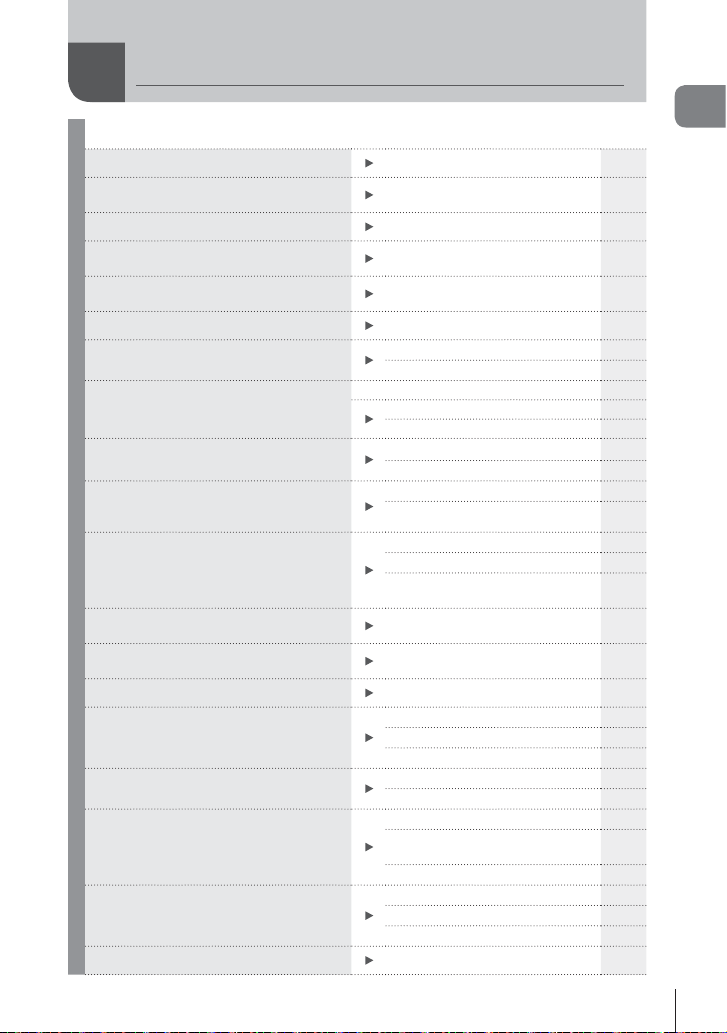
Zoznam na rýchle vyhľadanie úkonu
Snímanie
Snímanie s automatickými nastaveniami
Jednoduché fotografovanie so
špeciálnymi efektmi
Voľba pomeru strán
Rýchle prispôsobenie nastavení
fotografovanej scéne
Jednoduché dosiahnutie profesionálnej
kvality fotografi e
Úprava jasu fotografi e
Vytváranie snímok s rozmazaným
pozadím
Vytváranie snímok, ktoré umožňujú
zastaviť objekt v pohybe, alebo
zachytiť pohyb
Vytváranie snímok so správnou
farebnosťou
Spracovanie snímok, aby vyhovovali
fotografovanému objektu/snímanie
jednofarebných snímok
Keď fotoaparát nezaostrí na snímaný
objekt/Zaostruje na jednu oblasť
Zaostrovanie na malý bod v rámiku/
potvrdenie zaostrenia pred snímaním
Zmena kompozície fotografi e po
zaostrení
Fotografovanie bez blesku
Minimalizácia chvenia fotoaparátu
Snímanie objektu v protisvetle
Fotografovanie ohňostroja
Vytváranie záberov tak, aby sa biele
oblasti nejavili príliš svetlé alebo čierne
oblasti príliš tmavé
Redukcia šumu (škvrnitosť)
g
iAUTO (A)
Umelecký fi lter (ART)44
Pomer strán 62
Režim Scény (SCN)42
Live Guide 24
Kompenzácia expozície 46
Live Guide 24
Snímanie s prioritou clony 33
Live Guide 24
Snímanie s prioritou uzávierky 34
Režim Scény (SCN)42
Vyváženie bielej 58
Rýchle ručné vyváženie bielej 59
Režim obrazu 60
Umelecký fi lter (ART)44
Používanie dotykového displeja 22
Oblasť AF 47
Automatické zaostrovanie na oblasť
v rámiku priblíženia/po priblížení
Automatické zaostrovanie na oblasť
v rámiku priblíženia/po priblížení
C-AF+TR (automatické
zaostrovanie pri sledovaní objektu)
DIS/Režim ISO 42/70
Stabilizátor obrazu/Anti-Shock z
Samospúšť 61
Diaľkový kábel 127
Používanie blesku 65
Gradácia (režim obrazu) 74
Fotografovanie v režime Bulb/Time 35
Fotografovanie so živou
kompozíciou
Režim Scény (SCN)42
Gradácia (režim obrazu) 74
Histogram/Kompenzácia expozície 31/46
Zosvetlenie a tiene 46
Redukcia šumu 88
17
49
49
69
57/89
36
Zoznam na rýchle vyhľadanie úkonu
SK
7
Page 8
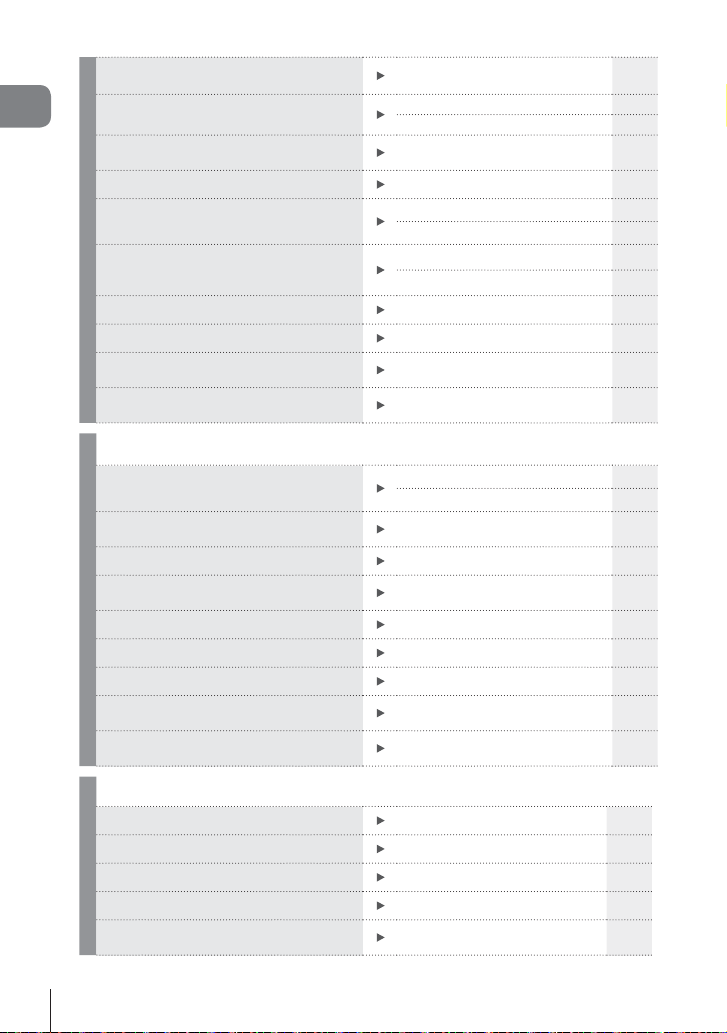
Optimalizácia zobrazenia na displeji/
úprava farebného odtieňa displeja
Kontrola nastaveného efektu pred
Zoznam na rýchle vyhľadanie úkonu
zhotovením snímky
Kontrola vodorovnej alebo zvislej
orientácie pred fotografovaním
Snímanie s premyslenou kompozíciou
Priblíženie fotografi í na kontrolu
zaostrenia
Autoportréty
Sekvenčné snímanie
Predĺženie životnosti batérie
Zvýšenie počtu snímok, ktoré je možné
vytvoriť
Snímanie na diaľku pomocou smartfónu
(funkcia bezdrôtovej siete LAN)
Prehrávanie/retušovanie
Prezeranie snímok na televízore
Prezeranie prezentácií s hudbou na
pozadí
Zjasnenie tieňov
Odstraňovanie efektu červených očí
Jednoduchá tlač
Reklamné fotografi e
Jednoduché zdieľanie snímok
Prenášanie snímok do smartfónu
(funkcia bezdrôtovej siete LAN)
Pridávanie informácií o polohe do
snímok (funkcia bezdrôtovej siete LAN)
Nastavenia fotoaparátu
Synchronizácia dátumu a času Nastavenie dátumu/času 16
Obnovenie pôvodných nastavení
Uloženie nastavení
Zmena jazyka displeja
Vypnutie zvuku automatického
zaostrenia
Nastavenie jasu displeja/Nočné
foto
Funkcia ukážky 94
Skúšobná snímka 94
Ukazovateľ roviny 31
Zobrazená mriežka 87
Autoq (Rec View)
mode2 (q Close Up Mode)
Samospúšť 61
Režim Scény (SCN)42
Sekvenčné snímanie 61
Režim spánku 88
Režim záznamu 63
Snímanie na diaľku pomocou
smartfónu
84/87
84
88
106
g
HDMI/Video Out 87
Prehrávanie na televízore 96
Prezentácia 55
Upravenie tieňov (JPEG Edit) 82
Redukcia červených očí (JPEG
Edit)
Priama tlač 111
Vytvorenie tlačovej objednávky 113
OLYMPUS PENPAL 101
Prenášanie snímok do smartfónu 105
Pridávanie informácií o polohe
do snímok
82
106
g
Vymazať 73
Myset 73
W
8 (Pípnutie)
84
88
8
SK
Page 9
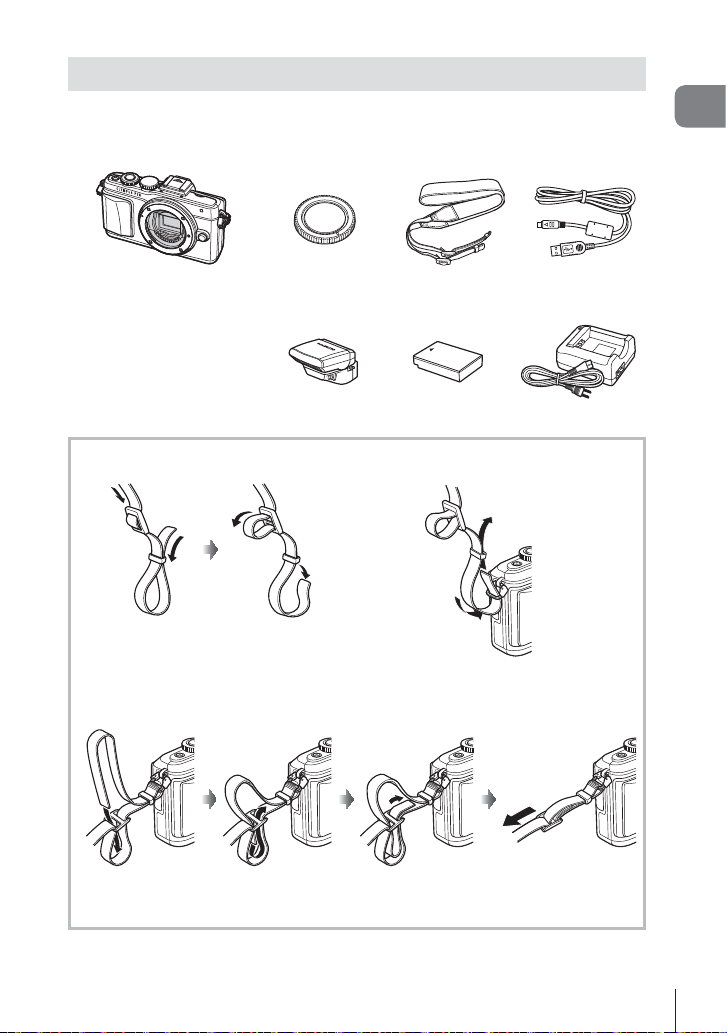
Vybalenie fotoaparátu
Súčasťou fotoaparátu sú nasledujúce položky.
Ak niektorá z položiek chýba alebo je poškodená, obráťte sa na predajcu, u ktorého
ste fotoaparát zakúpili.
Vybalenie fotoaparátu
Fotoaparát Kryt tela Remienok USB kábel
• Puzdro blesku
• Disk CD-ROM s počítačovým
softvérom
• Návod na použitie
• Záručná karta
Pripevnenie remienka
1
3
Blesk
FL-LM1
Lítium-iónová
batéria BLS-50
2
CB-USB6
Nabíjačka na lítium-
iónové batérie BCS-5
• Rovnakým spôsobom prichyťte remienok aj na druhej strane.
• Nakoniec remienok pevne dotiahnite, aby ste mali istotu, že pevne drží.
SK
9
Page 10
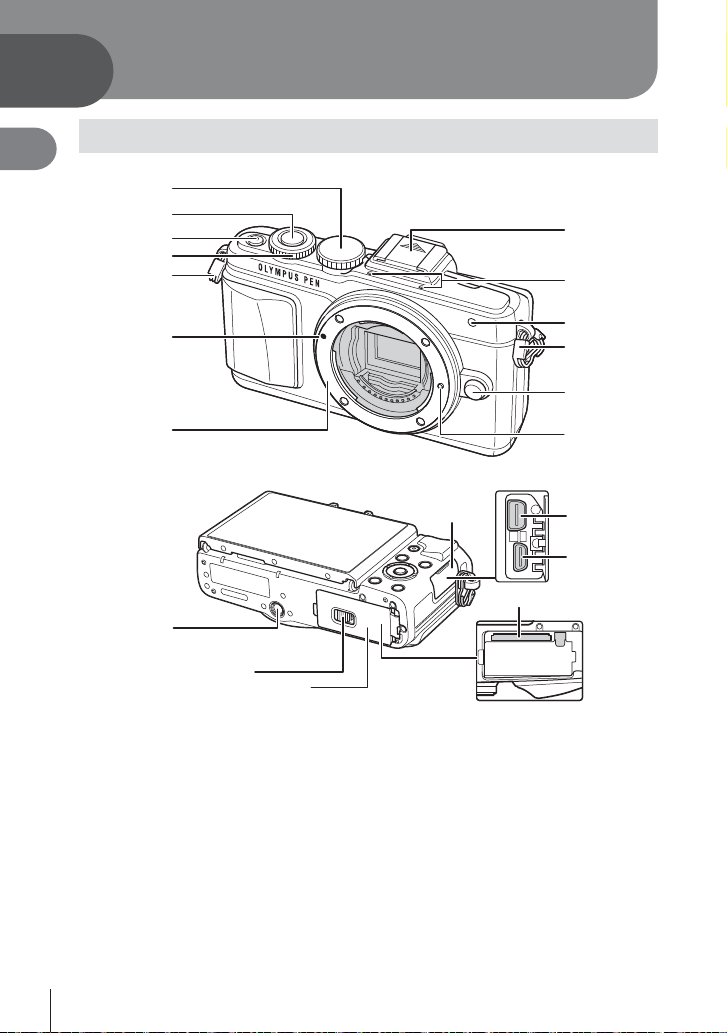
1
Príprava fotoaparátu a postupnosť činností
1
Príprava fotoaparátu a postupnosť činností
Názvy súčastí
1
2
3
4
5
6
7
f
c
d
e
1 Prepínač režimov ......................... Str. 17
2 Tlačidlo spúšte ............................. Str. 18
3 Tlačidlo ON/OFF......................... Str. 15
4 Otočný ovládač* P ..................... Str. 26
5 Pútko na remienok ......................... Str. 9
6 Značka pripojenia objektívu ......... Str. 14
7 Závit (Pred pripojením objektívu
zložte kryt tela.)
8 Kryt pätice na príslušenstvo
9 Stereofónny mikrofón.......Str. 54, 70, 83
0 Indikátor samospúšte/
pomocné svetlo AF ...........Str. 61/Str. 85
* Symbol P v tomto návode označuje úkony vykonávané pomocou otočného ovládača.
a Tlačidlo uvoľnenia objektívu ........Str. 14
b Poistný kolík objektívu
c Závit na statív
d Poistka priestoru pre
batériu/kartu ................................. Str. 12
e Kryt priestoru na batériu/kartu ..... Str. 12
f Kryt konektora
g Multikonektor ................Str. 96, 108, 111
h Konektor HDMI (Typ D) ............... Str. 96
i Slot na kartu.................................Str. 13
8
9
0
5
a
b
g
h
i
10
SK
Page 11
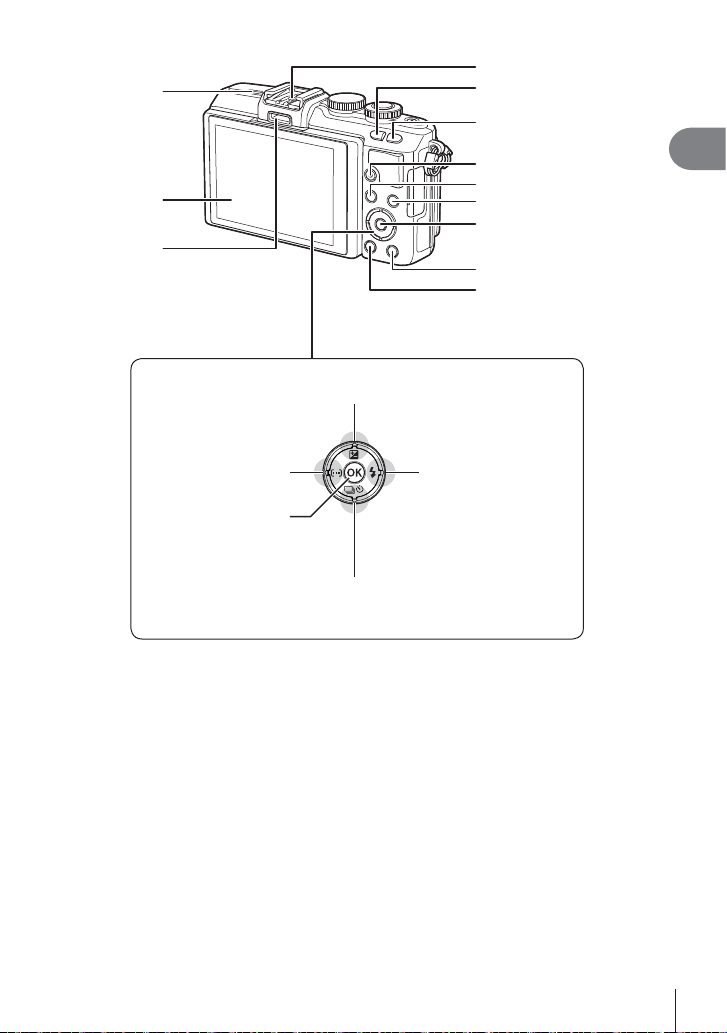
1
2
3
4
5
6
7
8
9
0
b
c
a
1
Príprava fotoaparátu a postupnosť činností
Tlačidlo F (Hore) / F (Kompenzácia expozície)
Tlačidlo H (Vľavo) /
P (Oblasť AF) (Str. 47)
Tlačidlo Q (Str. 56, 71)
(Sekvenčné snímanie/Samospúšť)
1 Reproduktor
2 Displej .................. Str. 15, 22, 29, 31, 50
3 Port pre príslušenstvo ........ Str. 101, 142
4 Pätica pre príslušenstvo ............ Str. 124
5 Tlačidlo G/Fn ............................. Str. 24
6 Tlačidlo U .............................Str. 38, 49
7 Tlačidlo R (videosekvencia)/H
......................................... Str. 20, 28, 37
* V tejto príručke predstavujú ikony FGHI operácie vykonávané pomocou
krížového ovládača.
(Str. 46)
Tlačidlo I (Vpravo) /
# (Blesk) (Str. 65)
Tlačidlo G (Dole) / jY
(Str. 61)
8 Tlačidlo MENU ........................... Str. 71
9 Tlačidlo INFO (Zobrazenie informácií)
..................................................... Str. 31
0 Tlačidlo Q ............................. Str. 56, 71
a Krížový ovládač* .......................... Str. 26
b Tlačidlo q (prehrávanie) ...... Str. 26, 52
c Tlačidlo (vymazať) ................... Str. 28
SK
11
Page 12
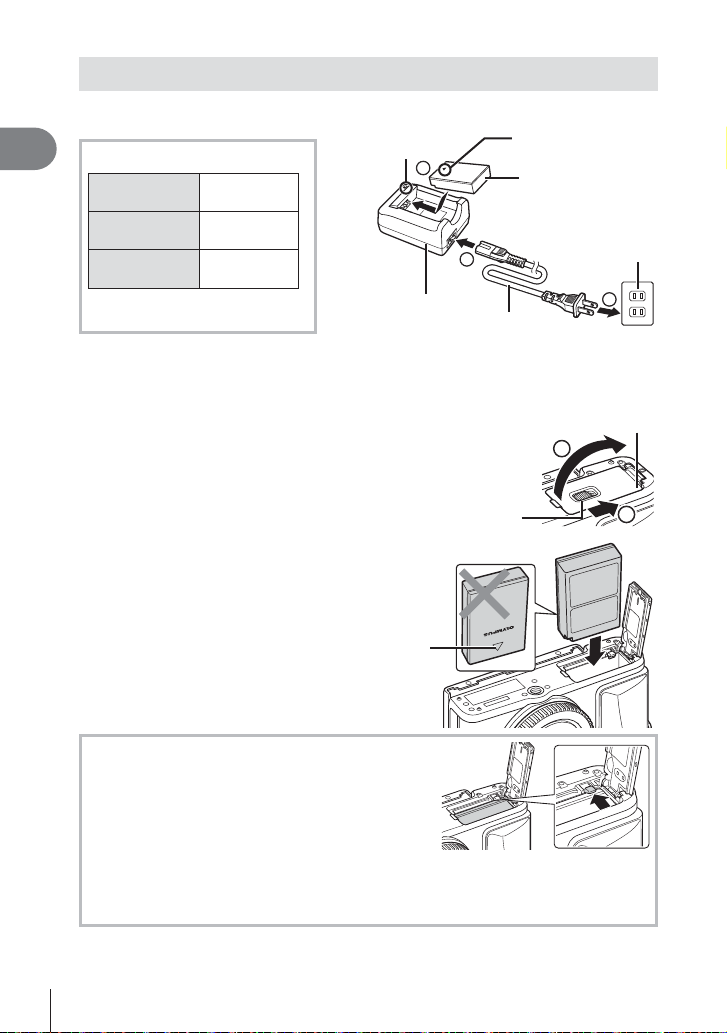
1
Príprava fotoaparátu a postupnosť činností
Nabíjanie a vkladanie batérie
Nabíjanie batérie.
1
Ukazovateľ nabíjania
Nabíjanie
prebieha
Nabíjanie je
dokončené
Chyba pri
nabíjaní
(Trvanie nabíjania: Približne až
3 hodiny 30 minút)
Upozornenia
• Po dokončení nabíjania
odpojte nabíjačku.
Otvorenie krytu priestoru
2
na batériu/kartu.
Svieti na
oranžovo
Vyp.
Bliká na
oranžovo
Ukazovateľ
nabíjania
3
Nabíjačka na lítiumiónové batérie
1
Napájací
kábel
Značka ukazujúca
orientáciu ()
Lítium-iónová batéria
Sieťová zásuvka
2
Kryt priestoru na
batériu/kartu
2
Vloženie batérie.
3
Vybratie batérie
Pred otváraním alebo zatváraním krytu priestoru na
batériu/kartu vypnite fotoaparát. Ak chcete vybrať
batériu, najprv stlačte poistné tlačidlo batérie v smere
šípky a potom ju vyberte.
Upozornenia
• Ak nedokážete vybrať batériu, obráťte sa na autorizovaného predajcu alebo servisné
stredisko. Nepoužívajte silu.
12
SK
Značka ukazujúca
orientáciu
Zámok priestoru
na batériu/kartu
1
Page 13
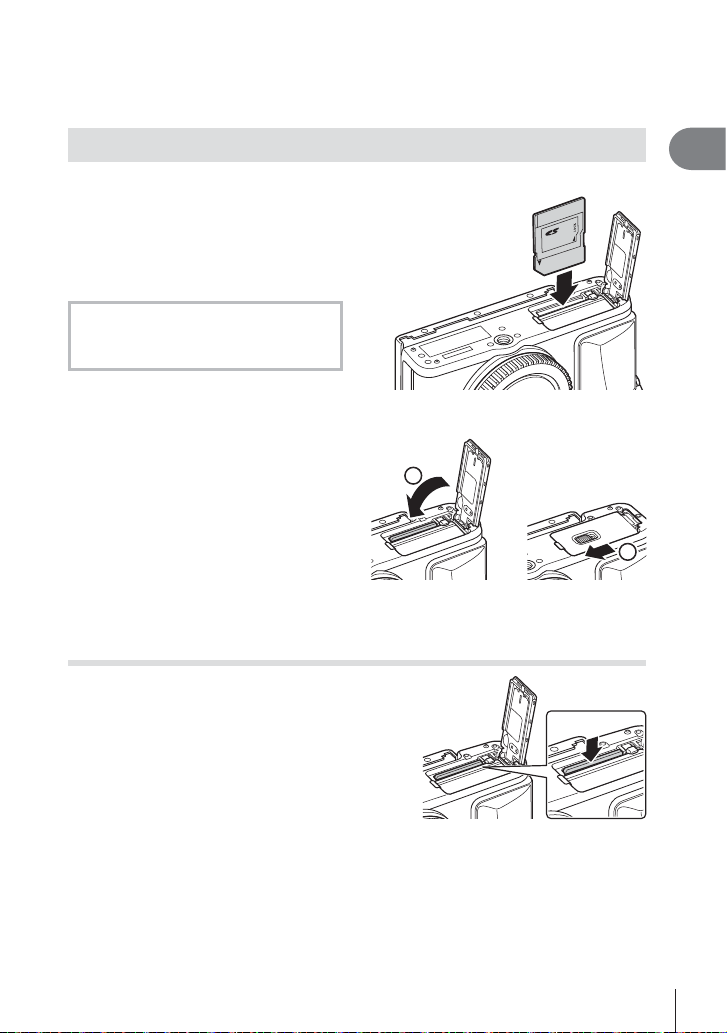
$ Poznámky
• Ak predpokladáte dlhotrvajúce fotografovanie, odporúčame mať so sebou záložnú batériu.
• Prečítajte si aj časť „Batéria, nabíjačka a karta“ (Str. 115).
Vloženie karty
Vloženie pamäťovej karty.
1
• Otvorte kryt priestoru na batériu/kartu.
• Zasúvajte kartu, kým s cvaknutím
zaskočí na svoje miesto.
g „Použiteľné karty“ (Str. 116)
Karty Eye-Fi
Pred použitím si prečítajte časť
„Použiteľné karty“ (Str. 116).
Upozornenia
• Pred vkladaním alebo vyberaním karty
a batérie vypnite fotoaparát.
Zatvorenie krytu priestoru na batériu/
2
kartu.
• Zatvorte kryt a posuňte poistku priestoru
pre batériu/kartu v smere šípky.
Upozornenia
• Pred používaním fotoaparátu kryt priehradky na batériu/kartu zatvorte.
Vybratie karty
Jemne zatlačte na vloženú kartu a ona sa vysunie.
Vytiahnite kartu.
Upozornenia
• Z fotoaparátu nevyberajte batériu ani pamäťovú
kartu, keď sa zobrazuje indikátor zápisu (Str. 30).
1
1
Príprava fotoaparátu a postupnosť činností
2
SK
13
Page 14
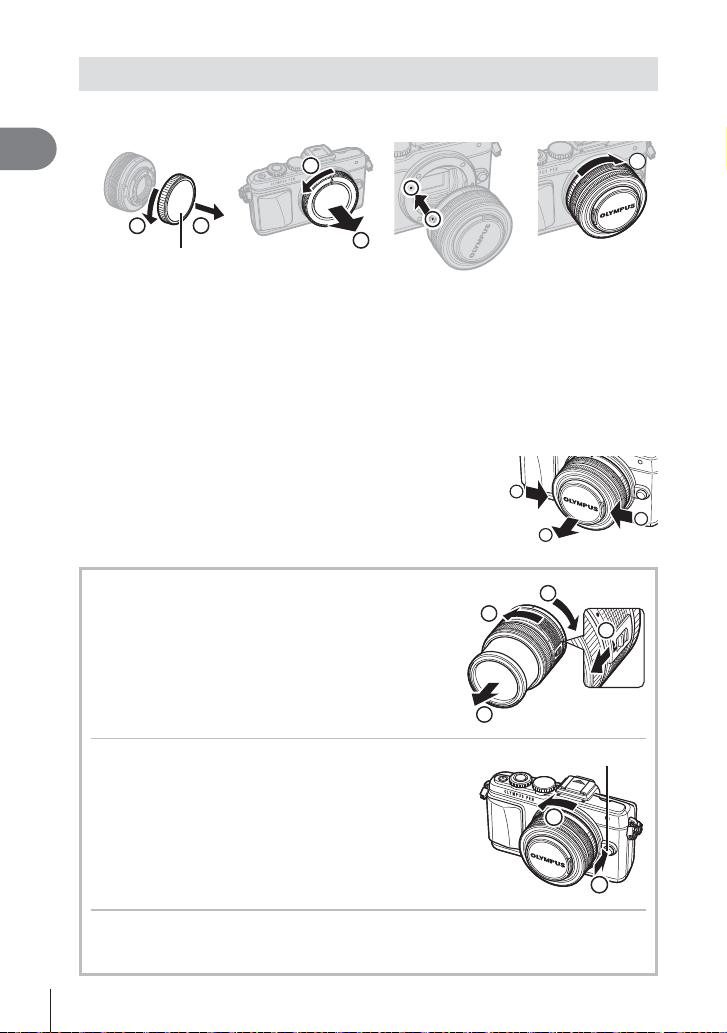
1
Príprava fotoaparátu a postupnosť činností
Nasadenie objektívu na fotoaparát
Nasaďte objektív na fotoaparát.
1
1
3
Zadný kryt
2
2
1
2
1
4
2
Tlačidlo uvoľnenia objektívu
2
1
• Odstráňte zadný kryt objektívu a kryt tela fotoaparátu.
• Zarovnajte (červenú) značku na nasadenie objektívu na fotoaparáte s (červenou)
značkou na objektíve, potom zasuňte objektív do tela fotoaparátu.
• Otáčajte objektívom v smere hodinových ručičiek, kým sa neozve cvaknutie (smer je
znázornený pomocou šípky 3).
Upozornenia
• Pri nasadzovaní a odnímaní objektívu musí byť fotoaparát vypnutý.
• Dávajte pozor, aby ste nestlačili tlačidlo uvoľnenia objektívu.
• Nedotýkajte sa vnútorných častí fotoaparátu.
Zložte kryt objektívu.
2
Používanie objektívov s prepínačom
UNLOCK
Teleskopické (zasúvateľné) objektívy s prepínačom
UNLOCK nie je možné používať zasunuté.
Otočením krúžku transfokátora v smere šípky (1)
vysuniete objektív (2).
Ak chcete zložiť objektív, otočte krúžok
transfokátora v smere šípky (4) a zároveň
posuňte prepínač UNLOCK (3).
Zloženie objektívu z fotoaparátu
Pri odnímaní objektívu musí byť fotoaparát
vypnutý.
Pri stlačenom tlačidle uvoľnenia objektívu otočte
objektívom v smere označenom šípkou.
1
3
Výmenné objektívy
Prečítajte si časť „Výmenné objektívy“ (Str. 118).
14
SK
1
Page 15
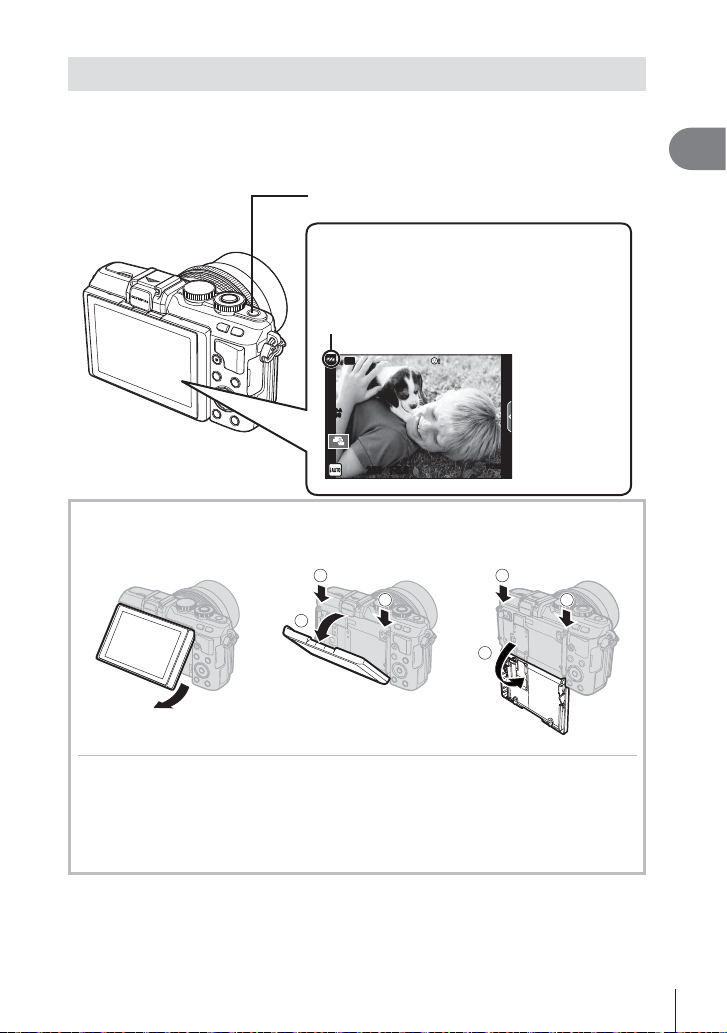
Zapnutie
Zapnite fotoaparát stlačením vypínača ON/OFF.
1
• Keď zapnete fotoaparát, zapne sa monitor.
• Opätovným stlačením tlačidla ON/OFF fotoaparát vypnete.
Tlačidlo ON/OFF
Displej
Stav nabitia batérie
; (zelená): Fotoaparát je pripravený na snímanie.
: (zelená): Kapacita batérie je nízka
] (bliká načerveno): Nabite batériu.
Wi-Fi
ISO-A
200
1
Príprava fotoaparátu a postupnosť činností
250250 F5.6
01:02:0301:02:03
3838
Používanie displeja
1 Zatlačte displej nadol.
2 Uhol displeja nastavte podľa osi pántu.
Dolný uhol AutoportrétHorný uhol
1
1
2
1
1
2
Informácie o autoportrétoch nájdete v časti „Autoportréty“ (Str. 19).
Fotoaparát v režime spánku
Ak po dobu jednej minúty nevykonáte žiadnu operáciu, fotoaparát prejde do režimu
„spánku“ (pohotovostný režim), pričom sa vypne displej a zrušia všetky prebiehajúce
úkony. Fotoaparát sa znovu aktivuje, hneď ako sa dotknete akéhokoľvek tlačidla
(spúšť, tlačidlo q atď.). Fotoaparát sa automaticky vypne, ak ho necháte v režime
spánku 5 minút. Ak chcete fotoaparát používať, znova ho zapnite.
SK
15
Page 16
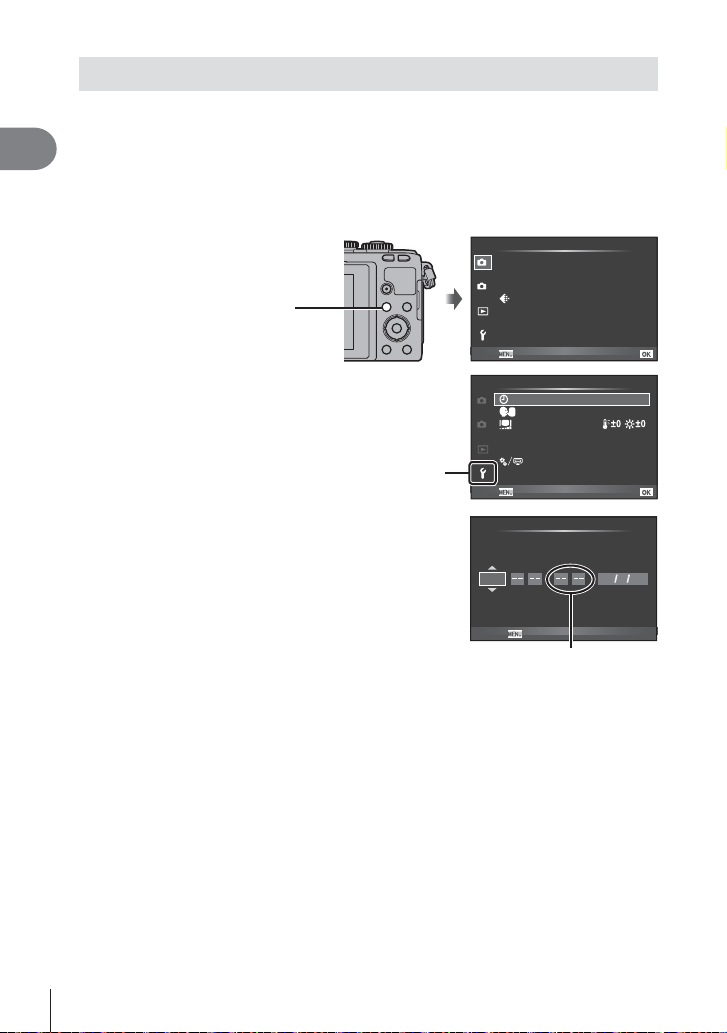
Nastavenie dátumu/času
Informácie o dátume a čase sa ukladajú na kartu spoločne so snímkami. Súčasťou
názvu súboru je taktiež informácia o dátume a čase. Pred použitím fotoaparátu
je nutné nastaviť správne dátum a čas. Niektoré funkcie nie je možné použiť,
1
ak nenastavíte dátum a čas.
Príprava fotoaparátu a postupnosť činností
Zobrazte ponuku.
1
• Stlačením tlačidla MENU vyvolajte ponuku.
Card Setup
1
Reset/Myset
Picture Mode
2
Tlačidlo MENU
Zvoľte položku [X] v záložke [d]
2
(nastavenia).
• Tlačidlami FG na krížovom ovládači
zvoľte položku [d] a stlačte tlačidlo I.
• Vyberte možnosť [X] a stlačte
tlačidlo I.
Nastavte dátum a čas.
3
• Tlačidlami HI zvoľte položku.
• Tlačidlami FG zmeňte vybranú položku.
• Tlačidlami FG zvoľte formát dátumu.
Uložte nastavenia a opustite ponuku.
4
Karta [d]
Image Aspect
Digital Tele-converter
Back Set
1
2
Rec View
Wi-Fi Settings
Menu Display
Firmware
YMD Time
2014
Cancel
Čas sa zobrazuje v
24-hodinovom formáte.
• Stlačením tlačidla Q nastavíte hodiny fotoaparátu a odídete do hlavnej ponuky.
• Stlačením tlačidla MENU opustíte ponuku.
Upozornenia
• Ak z fotoaparátu vyberiete batériu a necháte ho určitý čas bez batérie, dátum a čas sa
môžu vrátiť do východiskového stavu.
$ Poznámky
• Čas presne nastavíte stlačením tlačidla Q, keď sa pri položke [min] zobrazuje hodnota
0 sekúnd.
Shooting Menu 1
Setup Menu
X
’--.--.-- --:--
English
0.5sec
SetBack
Y/M/D
h
4:3
Off
16
SK
Page 17
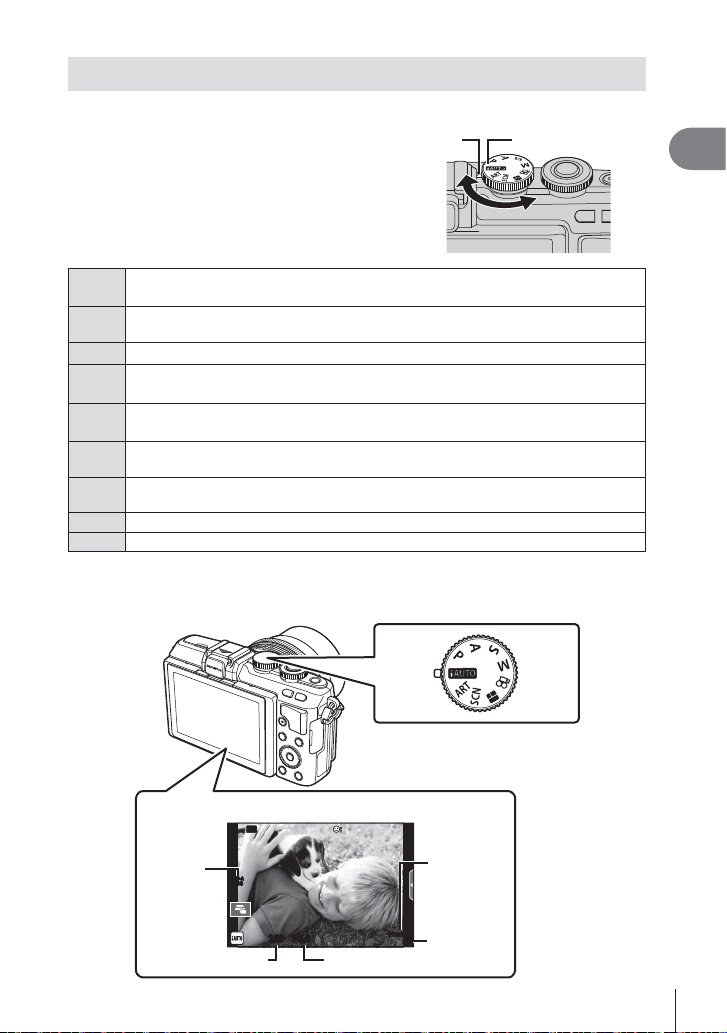
Voľba režimu snímania
Používanie prepínača režimov na voľbu režimu snímania.
Ukazovateľ
Plne automatický režim, v ktorom fotoaparát automaticky zvolí optimálne nastavenia pre
A
aktuálnu scénu. Fotoaparát vykonáva všetky činnosti, čo je praktické pre začiatočníkov.
Clona a expozičný čas sa automaticky nastavia tak, aby sa dosiahli optimálne
P
výsledky.
Hodnotu clony nastavuje používateľ. Detaily pozadia môžete zaostriť alebo zjemniť.
A
Expozičný čas nastavuje používateľ. Môžete zachytiť pohyb pohybujúcich sa
S
objektov alebo pohyb bez rozmazania zmraziť.
Hodnotu clony a expozičný čas nastavuje používateľ. Ohňostroje alebo iné tmavé
M
scény môžete snímať pomocou dlhých expozícií.
Snímajte videosekvencie s časom uzávierky, efektmi clony a špeciálnymi efektmi
n
videosekvencií.
Môžete snímať sekvenciu PHOTO STORY. Snímajte vo zvolenom type sekvencie
J
PHOTO STORY.
Zvoľte scénu podľa snímaného objektu.
SCN
Voľba umeleckého fi ltra.
ART
Najprv vyskúšajte fotografovanie v plne automatickom režime.
Nastavte prepínač režimov do polohy A.
1
Symbol režimu
1
Príprava fotoaparátu a postupnosť činností
Displej
Citlivosť
ISO
Expozičný čas Hodnota clony
Wi-Fi
ISO-A
200
250250 F5.6
01:02:0301:02:03
3838
Dostupný
čas pre
nahrávanie
Počet statických snímok,
ktoré je možné uložiť
SK
17
Page 18
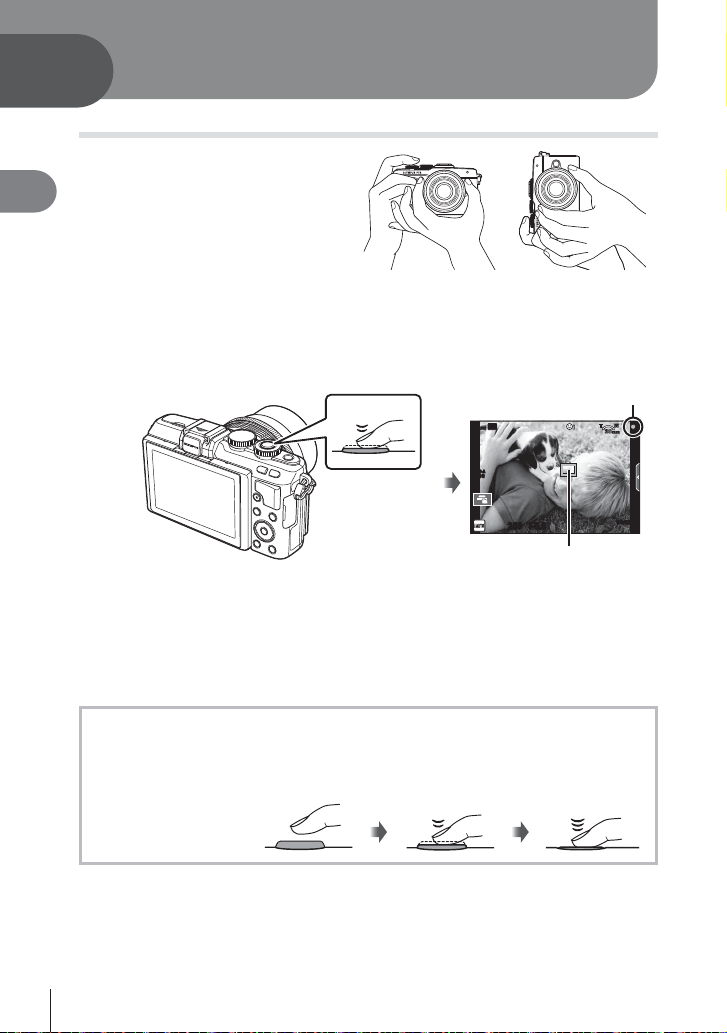
2
Snímanie
Snímanie statických snímok
Nastavte fotoaparát
1
2
Snímanie pomocou živého náhľadu
a rozhodnite sa pre
vhodnú kompozíciu.
• Dávajte pozor, aby ste
prstami alebo remienkom
fotoaparátu nezacláňali objektív
alebo pomocné osvetlenie
automatického zaostrenia (AF).
Zaostrite.
2
• Zobrazte snímaný subjekt v strede displeja a slabo stlačte tlačidlo uzávierky do prvej
polohy (stlačte spúšť do polovice).
Zobrazí sa značka potvrdenia AF (() a na mieste zaostrenia sa zobrazí zelený rámik
(oblasť AF).
• Zobrazí sa citlivosť ISO, expozičný čas a hodnota clony, ktoré boli automaticky
nastavené fotoaparátom.
• Ak značka potvrdenie AF bliká, objekt nie je zaostrený. (Str. 130)
Uvoľnite spúšť.
3
• Stlačte spúšť až dole (úplne).
• Zaznie zvuk spúšte a snímka sa zhotoví.
• Na displeji sa zobrazí nasnímaný záber.
Stlačenie spúšte do polovice a úplné stlačenie spúšte
Tlačidlo spúšte má dve polohy. Mierne stlačenie spúšte do prvej polohy a podržanie
v tejto polohe sa nazýva „stlačenie spúšte do polovice“. Úplné stlačenie spúšte do druhej
polohy sa nazýva „úplné
stlačenie spúšte“.
Poloha na šírku Poloha na výšku
Značka potvrdenia AF
Wi-Fi
ISO-A
Stlačte spúšť
do polovice.
Stlačenie spúšte
200
250250 F5.6
Oblasť AF
do polovice
28
Dotlačte až
úplne dolu
mm
01:02:0301:02:03
3838
$ Poznámky
• Fotografovať môžete aj pomocou dotykovej obrazovky. g „Používanie dotykového
displeja“ (Str. 22)
18
SK
Page 19
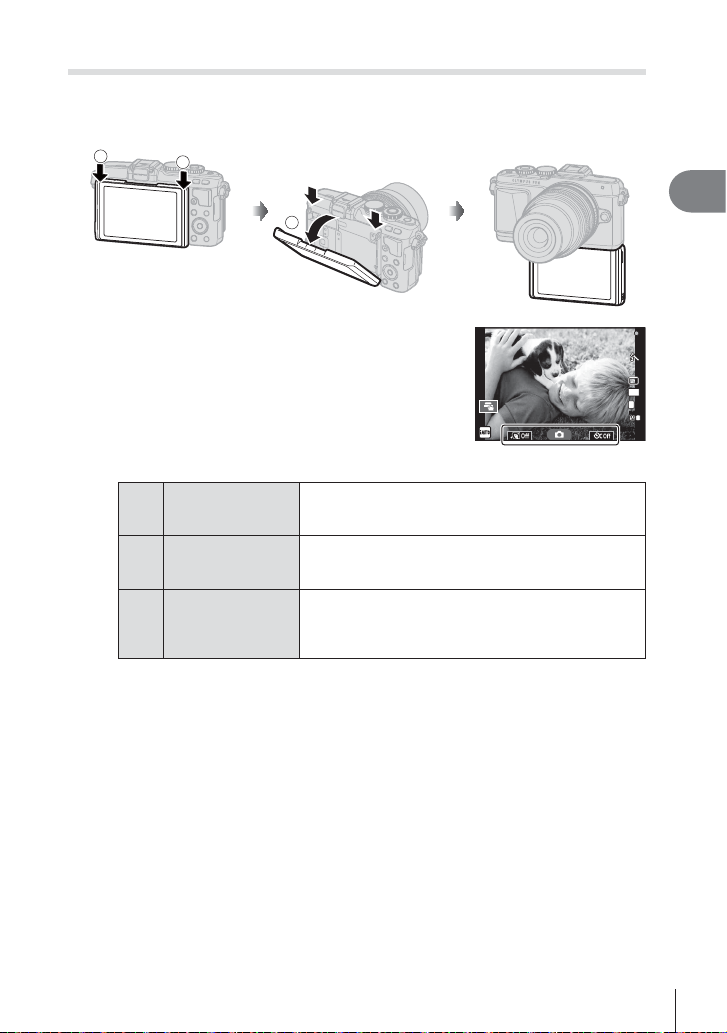
Autoportréty
Prevrátenie displeja vám umožňuje fotografovať seba samých a vidieť sa v rámiku
náhľadu.
Mierne displej sklopte a prevráťte ho.
1
1
• Ak je nasadený objektív s elektronickým
priblížením, fotoaparát sa automaticky prepne
na široký uhol.
• Na displeji sa zobrazí ponuka autoportrét.
• Na displeji sa zobrazuje zrkadlový obraz
(vodorovne obrátený).
1
2
45:67:8945:67:89
23412341
2
Snímanie pomocou živého náhľadu
4:3
L
N
FullHD
F
e-Portrét jedným
A
dotykom
Spustenie
uzávierky
C
dotykom
Prispôsobenie
samospúšte
D
dotykom
Vytvorte kompozíciu záberu.
2
• Dávajte pozor, aby ste prstami alebo remienkom fotoaparátu nezacláňali objektív.
Stlačením tlačidla C snímajte.
3
• Na displeji sa zobrazí nasnímaný záber.
• Snímať môžete aj dotykom objektu zobrazeného na displeji alebo stlačením tlačidla
spúšte.
Po zapnutí tejto funkcie bude pokožka vyzerať jemne
a presvetlene.
Platí iba pre režim iAUTO (A).
Zhruba 1 sekundu po dotyku tejto ikony sa aktivuje
spúšť.
Nasnímajte 3 snímky pomocou samospúšte.
Pomocou možnosti Vlastná samospúšť môžete
nastaviť počet uvoľnení uzávierky a interval
medzi jednotlivými uvoľneniami (Str. 61).
$ Poznámky
Snímanie fotoaparátom môžete ovládať aj pomocou smartfónu. g „Snímanie na diaľku
pomocou smartfónu“ (Str. 106)
SK
19
Page 20
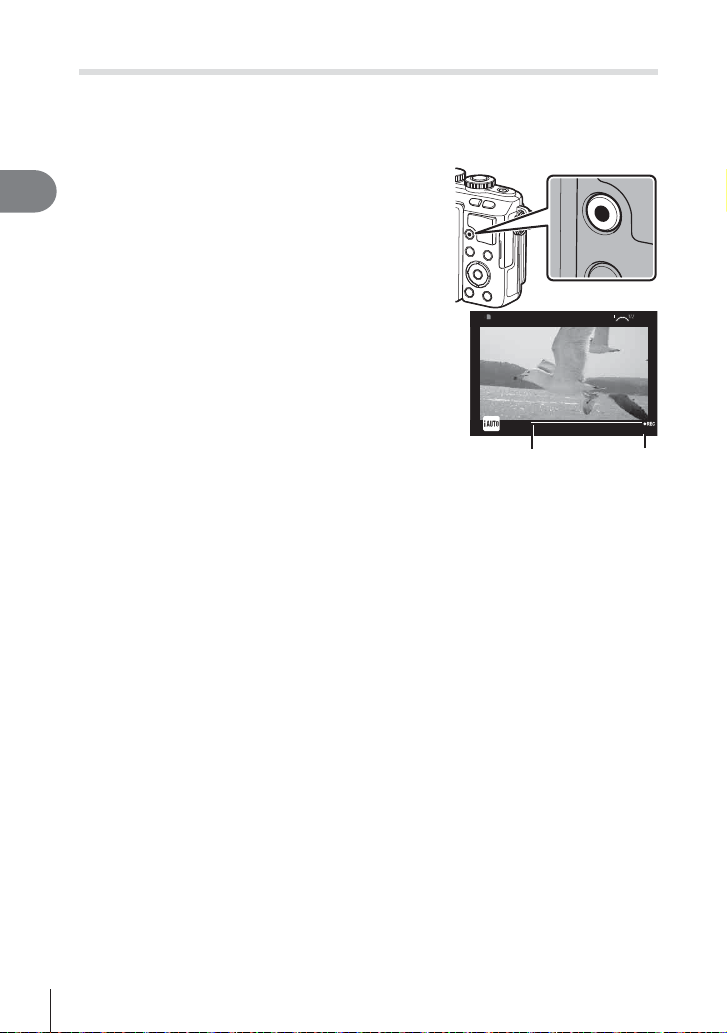
Snímanie videozáznamov
Videosekvencie môžete nahrávať, keď je prepínač režimov v akomkoľvek režime
okrem J (PHOTO STORY).
Nastavte prepínač režimov do polohy A.
1
Stlačením tlačidla R spustíte snímanie.
2
2
Snímanie pomocou živého náhľadu
• Oblasť zaostrenia môžete zmeniť dotknutím sa
obrazovky počas nahrávania (Str. 22).
Opätovným stlačením tlačidla R ukončite
3
nahrávanie.
Zobrazenie počas
nahrávania
Upozornenia
• Pri použití fotoaparátu s obrazovým snímačom CMOS môžu pohybujúce sa objekty
vyzerať skreslene v dôsledku čítania riadkov v čase. Ide o fyzikálny fenomén, kedy
dochádza k skresleniu fi lmovaného obrazu pri snímaní rýchlo sa pohybujúceho objektu,
alebo kvôli chveniu fotoaparátu.
Tento fenomén je omnoho zreteľnejší pri používaní dlhej ohniskovej vzdialenosti.
• Keď budete fotoaparát používať nepretržite dlhší čas, zvýši sa teplota snímača a
snímky môžu byť zašumené farebným závojom. Fotoaparát na krátku dobu vypnite.
Šum a farebný závoj sa môžu taktiež zobraziť na snímkach nasnímaných pri vysokých
nastaveniach citlivosti ISO. Ak sa teplota bude aj naďalej zvyšovať, fotoaparát sa
automaticky vypne.
• Ak používate objektív systému Four Thirds, pri nahrávaní videosekvencií nebude
fungovať automatické zaostrenie.
• V nasledujúcich prípadoch nie je tlačidlo R možné použiť na snímanie videosekvencií:
viacnásobná expozícia (statické fotografi e sú tiež ukončené)/tlačidlo spúšte stlačené
do polovice/pri fotografovaní v režime Bulb, Time alebo pri snímaní zloženej fotografi e/
sekvenčnom snímaní/panoráme/režime SCN (e-Portrét, hviezdna obloha bez statívu,
hviezdna obloha, 3D)/časozbernom snímaní
TlačidloR
Čas nahrávania
42
mm
00:02:1800:02:18
20
SK
Page 21
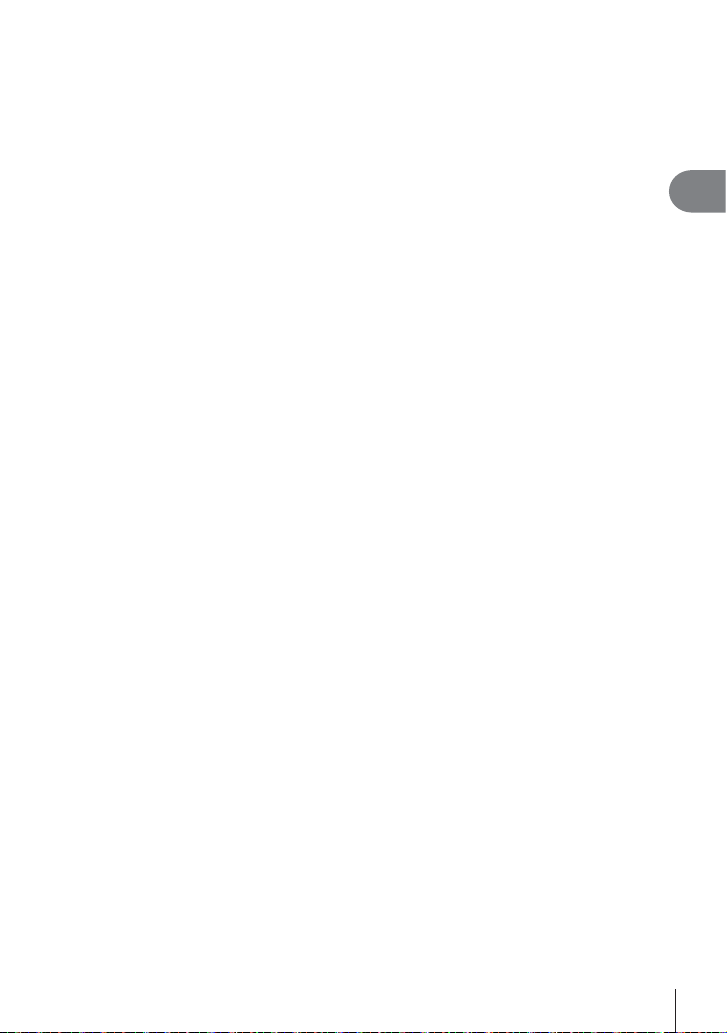
Zhotovovanie fotografi í počas snímania videosekvencie
(režim Video+Foto)
• Ak chcete počas snímania videosekvencie jednu snímku uložiť ako fotografi u, stlačte
tlačidlo spúšte (režim1). Opätovným stlačením tlačidla R snímanie ukončíte. Súbory
so snímkami a videosekvenciami budú zaznamenávané na pamäťovú kartu oddelene.
Režim záznamu fotografi í bude XN (16:9).
• Existuje aj spôsob, ako uložiť fotografi u vyššej kvality (režim2). V režime mode2 sa
videosekvencia uloží pred a po nasnímaní fotografi e do oddelených súborov.
g [Movie+Photo Mode] (Str. 92)
Upozornenia
• V režime mode2 a v niektorých režimoch snímania je zachytiť počas nahrávania iba
jedinú snímku. Ďalšie funkcie snímania môžu byť v niektorých režimoch obmedzené.
• Automatické zaostrovanie a expozimeter použité v režime videosekvencie sa môžu pri
snímaní fotografi í odlišovať.
• Ak je nastavený režim záznamu pre videosekvencie Motion JPEG (H alebo I),
nastaví sa režim mode2.
2
Snímanie pomocou živého náhľadu
SK
21
Page 22

Používanie dotykového displeja
Dotykovú funkciu displeja je možné využiť pri prehrávaní a nastavovaní snímok pri
snímaní prostredníctvom displeja.
Upozornenia
• Dotykové ovládanie prostredníctvom displeja nie je možné používať v týchto situáciách:
2
Snímanie pomocou živého náhľadu
v režime panoramatických snímok/3D/v režime e-portrét/pri viacnásobnej expozícii/
pri snímaní v režime Bulb, Time alebo snímaní zložených fotografi í/v dialógovom okne
vyváženia bielej jedným dotykom/keď práve používate tlačidlá alebo otočné ovládače
• Nedotýkajte sa displeja nechtami ani inými ostrými predmetmi.
• Rukavice alebo ochranné fólie na displeji môžu zhoršiť funkčnosť dotykového displeja.
• Funkcia je tiež dostupná aj na obrazovkách ponuky ART, SCN a J. Voľbu vykonajte
poklepaním na ikonu.
Vo ľba spôsobu zaostrovania
Klepnutím na displej môžete zaostriť a zhotoviť snímku.
Klepnutím na tlačidlo
dotykového displeja.
Po poklepaní na objekt fotoaparát automaticky
T
zaostrí a spustí uzávierku. Táto funkcia nie je
dostupná v režime n.
Ovládanie pomocou dotykového displeja
U
neaktívne.
Klepnutím zobrazíte oblasť AF a zaostríte na
V
objekt vo vybratej oblasti. Dotykový displej
môžete použiť na výber polohy a veľkosti
zaostrovacej oblasti. Snímku môžete zhotoviť
stlačením tlačidla spúšte.
prepínate medzi nastaveniami
T
Wi-Fi
ISO-A
200
250250 F5.6
01:02:0301:02:03
3030
Náhľad na objekt ( V )
Poklepte na objekt na displeji.
1
• Zobrazí sa oblasť AF.
• Pomocou posuvnej stupnice zvoľte veľkosť rámika.
• Stlačením tlačidla S vypnete zobrazenie
oblasti AF.
Pomocou posuvnej stupnice nastavte veľkosť
2
oblasti AF. Následne poklepaním na tlačidlo
Y priblížite oblasť v rámiku.
• Keď je snímka priblížená, zobrazenie na displeji
môžete posúvať pomocou prsta.
• Poklepaním na Z zrušíte zväčšené zobrazenie.
22
SK
S-IS AUTOS-IS AUTO
1414
ISO-A
200
Off
250250 F5.6
1010
7
7
5x
5x
Page 23
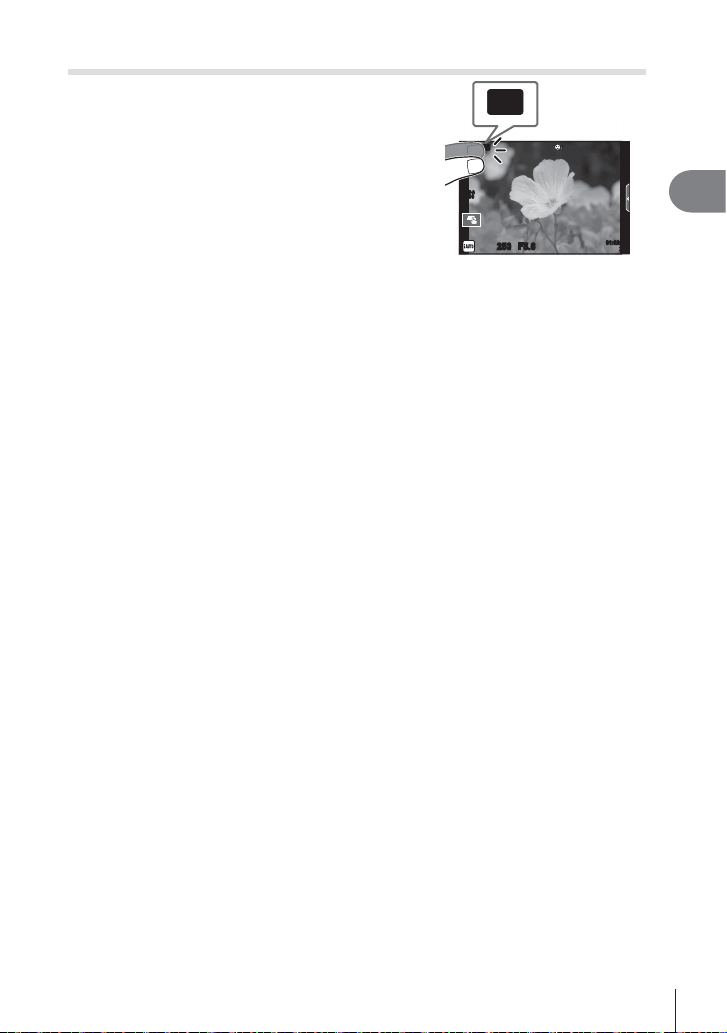
Použitie funkcie bezdrôtovej siete LAN
Fotoaparát je možné pripojiť k smartfónu a ovládať
fotoaparát cez sieť Wi-Fi. Na smartfóne musí byť
vopred nainštalovaná príslušná aplikácia.
g „Pripojenie fotoaparátu k smartfónu“ (Str. 104)
Wi-Fi
Wi-Fi
ISO-A
200
250250 F5.6
01:02:0301:02:03
3030
2
Snímanie pomocou živého náhľadu
SK
23
Page 24
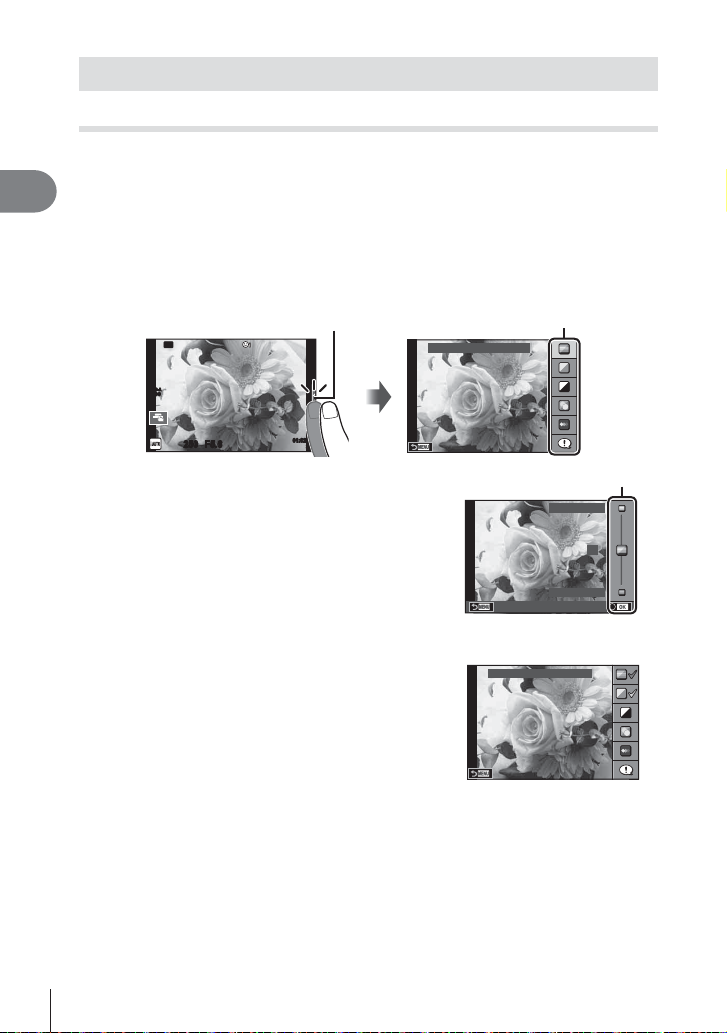
Nastavenie funkcií snímania
Používanie živého sprievodcu
Živí sprievodcovia sú dostupní v režime iAUTO (A). Napriek tomu, že režim iAUTO
je plne automatický, živí sprievodcovia vám umožnia jednoduchý prístup k množstvu
pokročilých fotografi ckých techník.
2
Snímanie pomocou živého náhľadu
Nastavte prepínač režimov do polohy A.
1
Dotykom tejto karty alebo stlačením tlačidla Fn zobrazíte živých
2
sprievodcov nastaveniami.
• Dotykom položky sprievodcu a následným tlačidla Q zobrazíte posuvný prvok
posuvnej stupnice.
Wi-Fi
ISO-A
200
Karta
Položka sprievodcu
Change Color Saturation
250250 F5.6
Posuvné stupnice nastavujte pomocou prsta.
3
• Poklepaním na a vstúpite do nastavenia.
• Ak chcete nastavenie živého sprievodcu zrušiť,
poklepte na displeji na položku k.
• Po výbere možnosti [Shooting Tips] vyberte
požadovanú položku a dotykom položky a
zobrazte jej opis.
• Efekt vybranej úrovne sa zobrazí na displeji. Ak je
vybraná možnosť [Blur Background] alebo [Express
Motions], obnoví sa normálne zobrazenie, ale efekt
bude viditeľný na fi nálnej fotografi i.
Ak chcete nastaviť viac živých sprievodcov,
4
opakujte kroky 2 a 3.
• Zobrazí sa kontrola položky sprievodcu pre živých
sprievodcov, ktorí už sú nastavení.
Snímajte.
5
• Ak chcete zrušiť zobrazenie živého sprievodcu nastaveniami, stlačte tlačidlo MENU.
24
SK
01:02:0301:02:03
3838
Posuvná stupnica/výber
Clear & Vivid
0
Flat & Muted
Change Color Saturation
Page 25
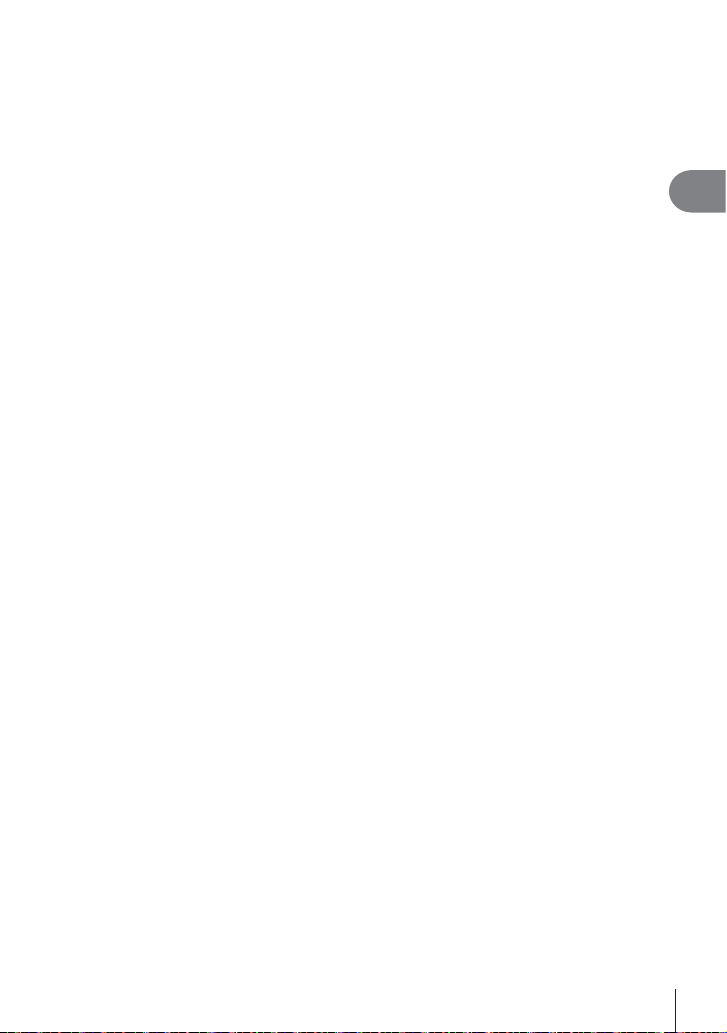
Upozornenia
• Funkcie [Express Motions] a [Blur Background] nie je možné nastaviť súčasne.
• Ak je v položke kvalita snímky vybraná možnosť [RAW], kvalita snímky sa automaticky
nastaví na možnosť [YN+RAW].
• Nastavenia živého sprievodcu nastaveniami sa nepoužijú na kópiu vo formáte RAW.
• Pri niektorých úrovniach nastavení živého sprievodcu môžu byť snímky zrnité.
• Zmeny úrovní v živom sprievodcovi nastaveniami nemusia byť na displeji viditeľné.
• Keď je zvolená možnosť [Blurred Motion], snímkové frekvencie sa znížia.
• V živom sprievodcovi nastaveniami nie je možné používať blesk.
• Ak v živom sprievodcovi nastaveniami zvolíte nastavenia, ktoré presahujú limity
expozimetra fotoaparátu, snímky môžu byť preexponované alebo podexponované.
2
Snímanie pomocou živého náhľadu
SK
25
Page 26
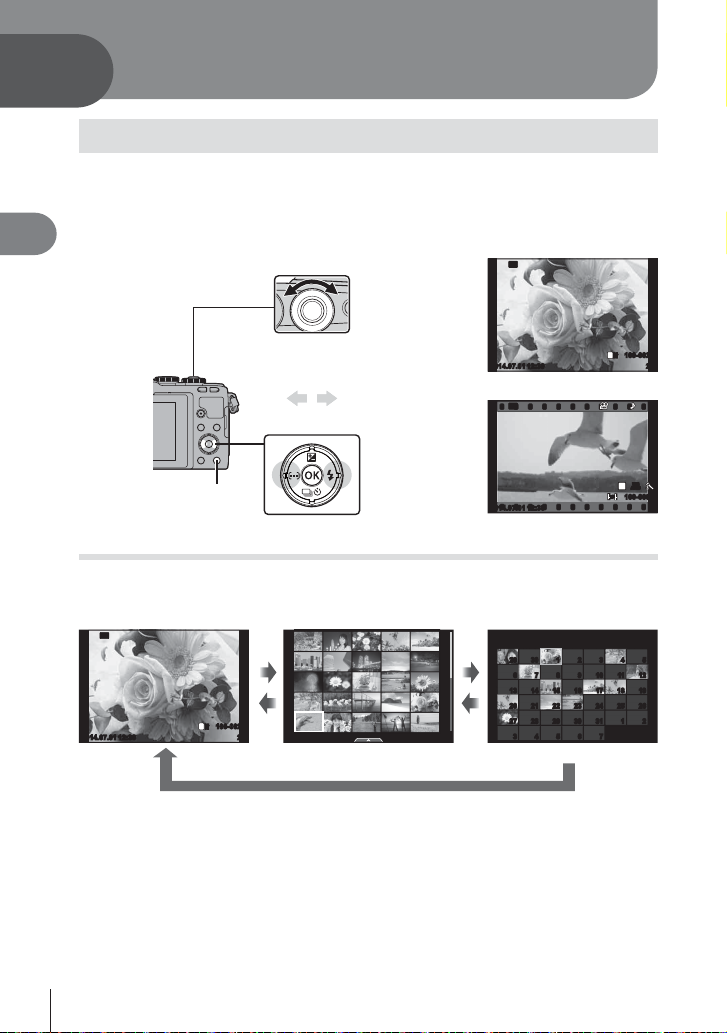
3
Prezeranie fotografi í a videosekvencií
Prezeranie fotografi í a videosekvencií
Stlačte tlačidlo q.
1
• Zobrazí sa najnovšia fotografi a alebo videosekvencia.
3
Prezeranie fotografi í a videosekvencií
• Otočným ovládačom (P) alebo krížovým ovládačom vyberte požadovanú fotografi u
alebo videosekvenciu.
Otočný ovládač
Wi-Fi
snímku
Zobrazí
nasledujúcu
snímku
100-0020
L
2014.07.01 12:30 20
N
Statická snímka
Wi-Fi
P
HD
2014.07.01 12:30 4
100-0004
predchádzajúcu
Tlačidlo q
Zobrazí
Videosekvencia
Indexové zobrazenie/Kalendárové zobrazenie
• Ak chcete zobraziť viacero snímok, v režime prehrávania jednej snímky stlačte tlačidlo G.
Ak chcete aktivovať kalendárové zobrazenie, opakovane stláčajte tlačidlo G.
• Ak chcete aktuálne zvolenú snímku zobraziť na celej obrazovke, stlačte tlačidlo Q.
Wi-Fi
100-0020
L
2014.07.01 12:30 20
N
GG
UU
2014.07.01 12:30 21
Indexové zobrazenie
2014.7
Sun Mon Tue Wed Thu Fri Sat
29 30 1 2 3 4 5
29 30 1 2 3 4 5
6 7 8 9 10 11 12
6 7 8 9 10 11 12
13 14 15 16 17 18 19
13 14 15 16 17 18 19
20 21 22 23 24 25 26
20 21 22 23 24 25 26
27 28 29 30 31 1 2
27 28 29 30 31 1 2
3 4 5 6 7
3 4 5 6 7
Kalendárové zobrazenie
Q
WB
WBWBWB
AUTO
AUTOAUTOAUTO
26
SK
Page 27
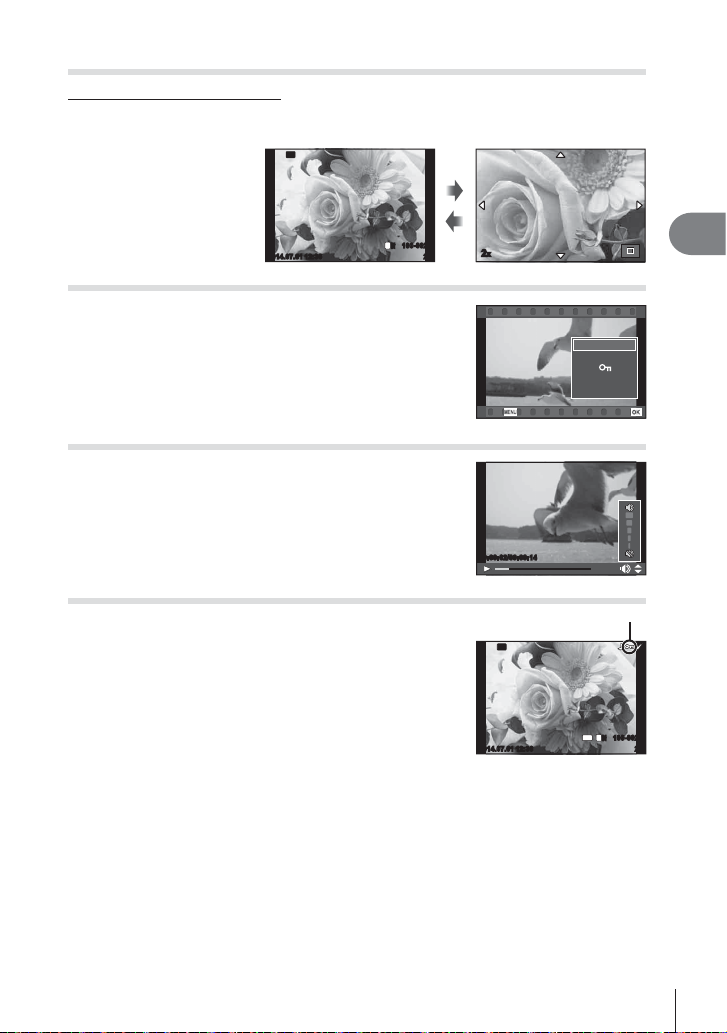
Prezeranie statických snímok
Prehrávanie zväčšeného obrazu
V režime prehrávania jednej snímky môžete stláčaním tlačidla U snímku priblížiť; stláčaním
tlačidla G sa vrátite do režimu prehrávania jednej snímky.
Wi-Fi
100-0020
L
2014.07.01 12:30 20
N
Prezeranie videosekvencií
Vyberte videosekvenciu a stlačením tlačidla Q zobrazte
ponuku prehrávania. Vyberte možnosť [Movie Play] a
stlačením tlačidla Q spustite prehrávanie. Opätovným
stlačením prehrávanie pozastavíte. Stlačením tlačidla
MENU prehrávanie ukončíte.
Hlasitosť
Počas prehrávania jednotlivých snímok a videozáznamov
možno tlačidlami F alebo G upraviť hlasitosť.
Ochrana snímok
Snímky môžete ochrnániť pred neúmyselným odstránením.
Zobrazte snímku, ktorú chcete ochrániť, a stlačením
tlačidla Q zobrazte ponuku prehrávania. Zvoľte položku
[0], stlačte tlačidlo Q a stlačením tlačidla F alebo G
aktivujte ochranu snímky. Chránené snímky sú označené
symbolom 0 (ochrana). Stlačením tlačidla F alebo G
ochranu zrušíte.
Môžete označiť naraz aj viac snímok a nastaviť ich ochranu.
g „Vyberanie snímok ([Share Order Selected], [0],
[Erase Selected])“ (Str. 28)
Upozornenia
• Formátovaním karty vymažete všetky snímky, aj keď boli chránené.
2x
Movie
Movie Play
Share Order
m
Erase
Back
00:00:02/00:00:14
Set
Ikona 0 (ochrana)
Wi-Fi
4:3
100-0020
L
2014.07.01 12:30 20
N
3
Prezeranie fotografi í a videosekvencií
SK
27
Page 28
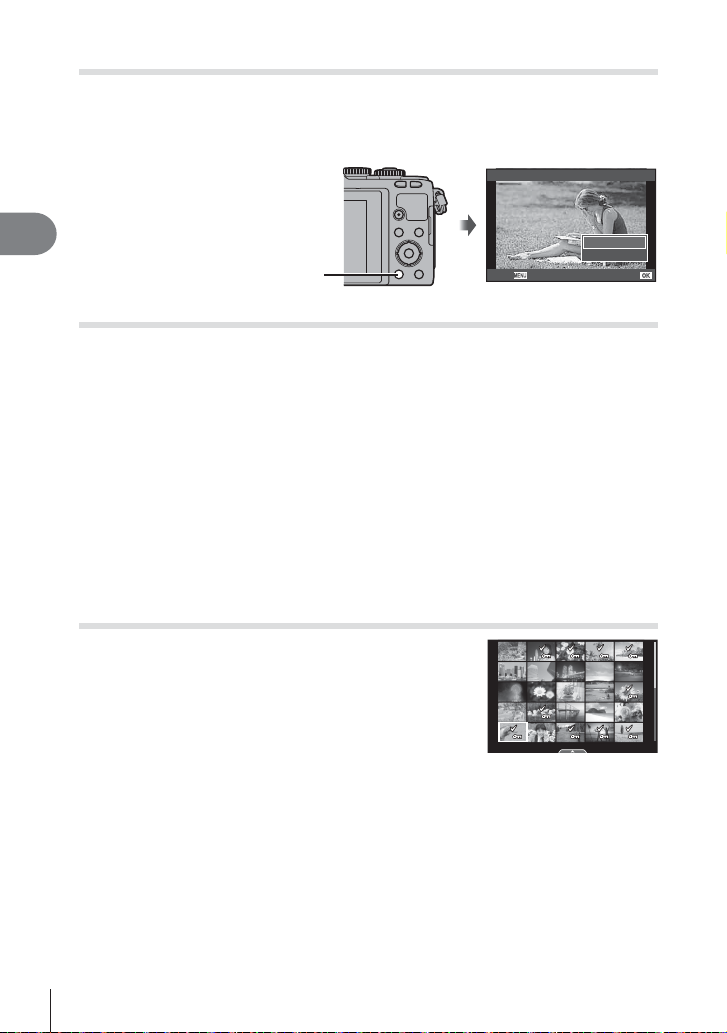
Mazanie snímok
Zobrazte snímku, ktorú chcete odstrániť a stlačte tlačidlo . Vyberte možnosť [Yes]
a stlačte tlačidlo Q.
Obrázky môžete vymazávať bez potvrdzovania zmenou nastavenia tlačidla.
g [Quick Erase] (Str. 91)
Erase
3
Prezeranie fotografi í a videosekvencií
Tlačidlo
Nastavenie poradia prenosu snímok ([Share Order])
Môžete vybrať snímky, ktoré do smartfónu chcete preniesť ako prvé. Pri prezeraní
snímok, ktoré chcete preniesť, stlačením tlačidla Q zobrazte ponuku prehrávania.
Vyberte položku [Share Order], stlačte tlačidlo Q a pomocou tlačidiel F a G
nastavte poradie zdieľania snímky, čím sa zobrazí symbol h.
Ak chcete zrušiť poradie zdieľania, stlačte tlačidlo F alebo G. Snímky, ktoré chcete
preniesť prednostne, a poradie zdieľania môžete nastaviť súčasne.
g Vyberanie snímok ([Share Order Selected], [0], [Erase Selected])
Upozornenia
• Môžete nastaviť zdieľanie pre 200 snímok.
• Do príkazu na zdieľanie nie je možné zaradiť snímky vo formáte RAW ani videosekvencie
vo formáte Motion JPEG (H alebo I).
Vyberanie snímok ([Share Order Selected], [0], [Erase Selected])
Pre funkcie [Share Order Selected], [0] a [Erase Selected]
môžete vybrať viacero snímok.
Stlačením tlačidla H sa vrátite na indexové zobrazenie
obrazovky na výber snímok (Str. 29); na snímke sa zobrazí
ikona v. Ďalším stlačením tlačidla H výber zrušíte.
Stlačením tlačidla Q zobrazte ponuku a vyberte
jednu z možností [Share Order Selected], [0] alebo
[Erase Selected].
Back
2014.07.01 12:30 21
Yes
No
Set
28
SK
Page 29
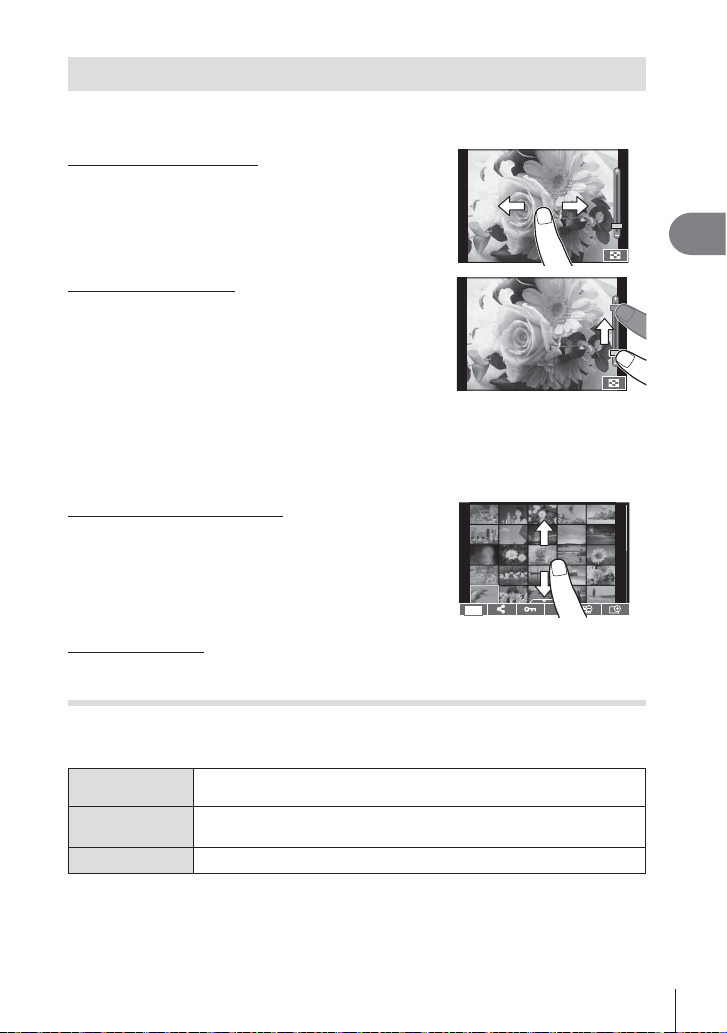
Používanie dotykového displeja
Dotykový displej môžete použiť na úpravu fotografi í.
Zobrazenie snímky na celom displeji
Prehliadanie ďalších snímok
• Potiahnutím prsta doľava zobrazíte neskôr zhotovené
snímky, potiahnutím prsta doprava prejdete na skôr
zhotovené snímky.
Priblíženie pri prehrávaní
• Jemným dotykom displeja zobrazíte posuvný prvok
a symbol P.
• Potiahnutím prsta po posuvnej stupnici priblížte alebo
vzdiaľte zobrazenie snímky.
• Keď je snímka priblížená, zobrazenie na displeji môžete
posúvať pomocou prsta.
• Klepnutím na symbol P zobrazíte indexové
zobrazenie.
Opätovným klepnutím na symbol Q zobrazíte
kalendárové zobrazenie.
Indexové/kalendárové zobrazenie
Posun o stranu dopredu/dozadu
• Potiahnutím prsta nahor zobrazíte nasledujúcu stranu
a nadol predchádzajúcu.
• Pomocou symbolu Q alebo R nastavte počet
zobrazených snímok.
• Niekoľkými stlačeniami tlačidla R sa vrátite do režimu
prehrávania jednej snímky.
Prezeranie obrázkov
• Klepnite na snímku, ktorú chcete vidieť na celom displeji.
Výber a ochrana snímok
V režime prehrávania jednotlivých snímok, jemným dotykom displeja zobrazíte
dotykovú ponuku. Následne môžete požadované úkony vykonať dotykom ikony
v dotykovej ponuke.
H
h
0
Vyberte snímku. Môžete vybrať niekoľko snímok súčasne a hromadne
ich odstrániť.
Môžete nastaviť snímky, ktoré chcete zdieľať so smartfónom.
g „Nastavenie poradia prenosu snímok ([Share Order])“ (Str. 28)
Chráni snímku.
S
3
Prezeranie fotografi í a videosekvencií
Upozornenia
• Nedotýkajte sa displeja nechtami ani inými ostrými predmetmi.
• Rukavice a ochranné fólie na displeji môžu zhoršiť funkčnosť dotykového displeja.
SK
29
Page 30
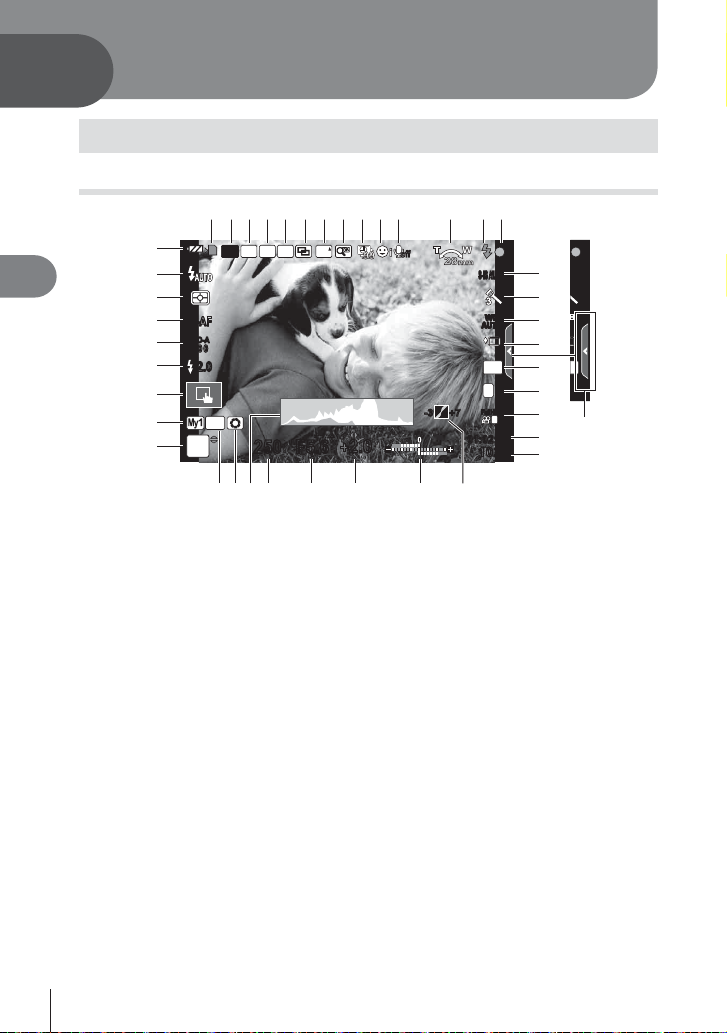
4
B
Základné postupy pri obsluhe
Zobrazenia informácií počas snímania
Zobrazenia na displeji počas snímania
1
32 654 97 0a b
8
dc
D
4
Základné postupy pri obsluhe
C
B
A
z
y
S-AFS-AF
ISO-A
400
-
2.0-2.0
x
w
v
AEL
P
u
1 Indikátor zápisu na kartu.............. Str. 13
2 Bezdrôtová sieť LAN ............ Str. 23, 107
3 Blesk super FP .......................... Str. 124
4 Režim diaľkového ovládania ...... Str. 124
5 Premenná expozícia/
HDR ..................................Str. 76/Str. 78
6 Viacnásobná expozícia ................ Str. 79
7 Vysoká snímková frekvencia ....... Str. 87
8 Digitálny telekonvertor ................. Str. 81
9 Časozberné snímanie .................. Str. 80
0 Priorita tváre/Priorita očí .............. Str. 48
a Zvuk videosekvencie ................... Str. 70
b Smer ovládania priblíženia/
Ohnisková vzdialenosť/
Varovanie pri vnútornom
prehriatí m ...........Str. 121/Str. 133
c Blesk ............................................Str. 65
(bliká: prebieha nabíjanie,
svieti: nabíjanie je dokončené)
d Značka potvrdenia AF .................. Str. 18
e Stabilizátor obrazu ....................... Str. 57
f Umelecký fi lter .............................Str. 44
Scénický režim.............................Str. 42
Režim obrazu...............................Str. 60
Wi-Fi
FP
250250 F5.6
s
t
RC
BKT
FPS
+
2.0+2.0
qp o
r
off
28
mm
S-IS AUTOS-IS AUTO
e
1
TO
TO
f
WB
WBWBWB
g
AUTO
AUTOAUTOAUTO
OOO
O
h
4:3
L
N
FullHD
+7+7
-3-3
F
01:02:0301:02:03
10231023
i
j
k
l
m
3
N
E
n
g Vyváženie bielej farby .................. Str. 58
h Sekvenčné snímanie/
samospúšť/Anti-Shock ........... Str. 61, 89
i Pomer strán ................................. Str. 62
j Režim záznamu
(statické snímky) .......................... Str. 63
k Režim záznamu
(videosekvencie) .......................... Str. 64
l Dostupný čas na nahrávanie
m Počet statických snímok,
ktoré je možné uložiť ................. Str. 117
n Kontrola svetlých plôch
a kontrola tieňov .......................... Str. 46
o Hore: Riadenie intenzity
blesku ............................Str. 68
Dole: Indikátor kompenzácie
expozície ....................... Str. 46
p Hodnota kompenzácie
expozície...................................... Str. 46
Hodnota clony ....................... Str. 32 – 35
q
r Expozičný čas ....................... Str. 32 – 35
s Histogram .................................... Str. 31
t Ukážka ......................................... Str. 94
u Aretácia AE ..................................Str. 93
30
SK
Page 31

v Režim snímania .............. Str. 17, 32 – 44
w Myset ........................................... Str. 73
x Fotografovanie pomocou funkcie
dotykovej obrazovky .................... Str. 22
y Ovládanie intenzity blesku ........... Str. 68
z Citlivosť ISO ................................. Str. 70
A Režim AF ..................................... Str. 69
B Režim merania.............................Str. 68
C Režim blesku ............................... Str. 65
D Stav batérie
; Svieti (nazeleno): pripravené na
používanie.
(Zobrazuje
sa približne
10 sekúnd
po zapnutí
fotoaparátu.)
: Svieti (nazeleno): Batéria je
takmer vybitá.
] Bliká (načerveno): Batériu je nutné
nabiť.
E Vyvolanie živého sprievodcu
nastaveniami................................ Str. 24
Prepnutie zobrazenia informácií
Počas fotografovania môžete prepínať informácie zobrazované na displeji pomocou
tlačidla INFO.
INFO INFO
Wi-Fi
ISO-A
200
250250 F5.6
Zobrazenie informácií
zapnuté
P
250250 F5.6
Zobrazenie
ukazovateľa roviny
S-IS AUTO S-IS AUTO
L
FullHD
01:02:0301:02:03
0.00.0
0.00.0
INFO
N
F
3838
INFO
Zobrazenie histogramu
Zobrazenie histogramu, ktorý zobrazuje rozloženie
jasu na snímke. Vodorovná os predstavuje jas,
zvislá os počet pixelov každej úrovne jasu na
snímke. Oblasti, ktoré sú pri snímaní nad horným
limitom, sa zobrazia červenou farbou, oblasti
pod dolným limitom modrou, a oblasť nameraná
pomocou bodového merania sa zobrazí zelenou
farbou.
Zobrazenie ukazovateľa roviny
Znázorňuje orientáciu fotoaparátu. Smer náklonu je vyznačený na zvislej lište a vodorovný
smer na vodorovnej lište. Indikátory na ukazovateli roviny použite ako vodidlo.
Wi-Fi
ISO-A
200
P
250250 F5.6
Zobrazenie
histogramu
Len snímka
S-IS AUTO S-IS AUTO
L
N
FullHDFullHD
01:02:0301:02:03
0.00.0
3838
Viac
Menej
Tmavá Jasná
4
Základné postupy pri obsluhe
SK
31
Page 32

Používanie režimov snímania
60"
F2.8
4000
F22
Fotografovanie metódou „Zamier a stlač“ (programový režim P)
Režim P je režim snímania, pri ktorom fotoaparát automaticky nastaví ideálnu clonu a
expozičný čas podľa jasu objektu. Nastavte ovládač režimov do polohy P.
4
Režim snímania
Základné postupy pri obsluhe
• Zobrazuje sa fotoaparátom nastavený expozičný čas a clona.
• Ak nie je možné dosiahnuť správnu expozíciu, zobrazenie expozičného času a clony
bude blikať.
Príklad zobrazenej
výstrahy (blikajúca)
Wi-Fi
ISO-A
200
P
250250 F5.6
0.00.0
S-IS AUTO S-IS AUTO
01:02:0301:02:03
L
N
FullHD
F
3838
Expozičný čas
Hodnota clony
Stav Činnosť
60"
F2.8
Objekt je príliš tmavý. • Použite blesk.
• Rozsah merania fotoaparátu bol
4000
F22
Objekt je príliš svetlý.
prekročený. Vyžaduje sa použite bežne
dostupného ND fi ltra (na nastavenie
množstva svetla).
• Hodnota clony v okamihu, kedy jej ukazovateľ bliká, sa mení v závislosti od typu objektívu
a jeho ohniskovej vzdialenosti.
• Ak používate pevné nastavenie [ISO], zmeňte nastavenie. g [ISO] (Str. 70)
Posunutie programu (%)
V režimoch P a ART si môžete vybrať rôzne kombinácie
Wi-Fi
clony a expozičného času bez zmeny expozície. Kombináciu
môžete zmeniť stlačením tlačidla F (F) a potom pomocou
ovládacieho kolieska (P) alebo tlačidla FG. Vedľa režimu
ISO-A
200
snímania sa v priebehu zmeny programu zobrazí písmeno
„s“. Ak chcete zrušiť zmenu programu, opakovane stlačte
tlačidlo FG, kým sa písmeno „s“ neprestane zobrazovať.
Upozornenia
P
s
250250 F5.6
Posunutie programu
• Posunutie programu nie je k dispozícii pri použití blesku.
32
SK
S-IS AUTO S-IS AUTO
L
N
FullHD
F
0.00.0
01:02:0301:02:03
3838
Page 33

Voľba hodnoty clony (režim snímania s prioritou clony A)
60"
F5.6
4000
F5.6
Režim A je režim snímania, pri ktorom si vyberiete clonu a fotoaparát automaticky
nastaví príslušný expozičný čas. Otočte prepínač režimov do polohy A.
• Clonu môžete upraviť otáčaním otočného ovládača (P).
• Po stlačení tlačidla F (F) môžete pomocou tlačidiel
FG nastaviť hodnotu clony.
• Pri vyšších hodnotách clony (nižšie F-číslo) sa zníži
hĺbka ostrosti (oblasť pred alebo za ohniskom, ktorá
pôsobí zaostrená), a detaily v pozadí budú jemnejšie.
Pri nižších hodnotách clony (vyššie F-číslo) sa hĺbka
ostrosti zvýši.
Nastavenie hodnoty clony
Zníženie hodnoty clony Zvýšenie hodnoty clony
F2.8 F4.0 F5.6 F8.0 F11
• Ak nie je možné dosiahnuť správnu expozíciu, zobrazenie expozičného času
bude blikať.
Príklad zobrazenej
výstrahy (blikajúca)
60"
F5.6
Stav Činnosť
Objekt je
podexponovaný.
• Znížte hodnotu clony.
• Zvýšte hodnotu clony.
• Ak zobrazenie výstrahy nezmizne,
došlo k prekročeniu rozsahu merania
fotoaparátu. Vyžaduje sa použite bežne
4000
F5.6
Objekt je
preexponovaný.
dostupného ND fi ltra (na nastavenie
množstva svetla).
• Hodnota clony v okamihu, kedy jej ukazovateľ bliká, sa mení v závislosti od typu objektívu
a jeho ohniskovej vzdialenosti.
• Ak sa používa pevné nastavenie [ISO], zmeňte nastavenie. g [ISO] (Str. 70)
Wi-Fi
ISO
400
A
250250 F5.6
Hodnota clony
0.00.0
S-IS AUTO S-IS AUTO
01:02:0301:02:03
L
N
FullHD
F
3838
4
Základné postupy pri obsluhe
SK
33
Page 34

Voľba expozičného času (režim snímania s prioritou uzávierky S)
2000
F2.8
125
F22
Režim S je režim snímania, pri ktorom si vyberiete expozičný čas a fotoaparát
automaticky nastaví príslušnú clonu. Otočte prepínač režimov do polohy S.
• Pomocou otočného ovládača (P) nastavte expozičný čas.
• Po stlačení tlačidla F (F) môžete pomocou tlačidiel
FG nastaviť expozičný čas.
• Kratší expozičný čas umožňuje zachytiť rýchlu scénu
bez rozmazania. Dlhší expozičný čas rýchlu akčnú
scénu rozmaže. Toto rozmazanie vytvorí dojem
dynamického pohybu.
4
Nastavenie expozičného času
Základné postupy pri obsluhe
Dlhší expozičný čas Kratší expozičný čas
60" 15 30 60 125 250 4000
• Ak nie je možné dosiahnuť správnu expozíciu, zobrazenie hodnoty clony bude blikať.
Príklad zobrazenej
výstrahy (blikajúca)
2000
F2.8
Stav Činnosť
Objekt je
podexponovaný.
• Nastavte uzávierku na dlhší expozičný čas.
• Nastavte uzávierku na kratší expozičný čas.
125
F22
Objekt je
preexponovaný.
• Ak zobrazenie výstrahy nezmizne, došlo
k prekročeniu rozsahu merania fotoaparátu.
Vyžaduje sa použite bežne dostupného ND
fi ltra (na nastavenie množstva svetla).
• Hodnota clony v okamihu, kedy jej ukazovateľ bliká, sa mení v závislosti od typu objektívu
a jeho ohniskovej vzdialenosti.
• Ak používate pevné nastavenie [ISO], zmeňte nastavenie. g [ISO] (Str. 70)
Wi-Fi
ISO
400
S
Expozičný čas
250250 F5.6
S-IS AUTO S-IS AUTO
L
N
FullHD
F
0.00.0
01:02:0301:02:03
3838
34
SK
Page 35

Voľba hodnoty clony a expozičného času (manuálny režim M)
Režim M je režim snímania, pri ktorom si vyberiete clonu aj expozičný čas. Tieto hodnoty
je možné nastaviť aj pri fotografovaní v režime bulb, pri časozbernom fotografovaní alebo
v režime kompozitnej fotografi e, v ktorom zostáva uzávierka otvorená, kým je stlačené tlačidlo
spúšte. Nastavte ovládač režimov do polohy M, otáčaním otočného ovládača (P) upravte
expozičný čas, stlačte tlačidlo F (F) a otáčaním otočného ovládača (P) upravte clonu.
• Hodnotu clony a expozičného času môžete nastaviť s
ohľadom na rozdiel od správnej expozície (na základe
merania fotoaparátu).
• Ak je rozdiel voči správnej expozícii negatívny
(podexpozícia), znížte clonové číslo alebo predĺžte
expozičný čas.
• Ak je rozdiel voči správnej expozícii pozitívny
(preexpozícia), zvýšte clonové číslo alebo skráťte
expozičný čas.
• Expozičný čas môžete nastaviť na hodnoty
1/4000 sekundy až 60 sekúnd alebo na možnosť
[BULB], [LIVE TIME] alebo [LIVECOMP].
Upozornenia
• Aj v prípade, že ste aktivovali funkciu [Noise Reduct.], na obrázku zobrazenom na displeji
a na nasnímaných fotografi ách sa môže za určitých okolitých podmienok (teplota a pod.)
a pri určitých nastaveniach fotoaparátu vyskytnúť šum alebo svetlé škvrny.
Šum v snímke
Pri snímaní s dlhým expozičným časom sa môže na displeji objaviť šum. Tento jav
vzniká, keď dochádza k rastu teploty v snímači obrazu alebo v budiacich obvodoch
snímača obrazu generovaním prúdu v tých častiach snímača obrazu, ktoré obvykle nie sú
vystavené svetlu. Tento jav môže taktiež nastať pri fotografovaní s vysokým nastavením
ISO v horúcom prostredí. Na zníženie tohto šumu fotoaparát aktivuje funkciu redukcie
šumu. g [Noise Reduct.] (Str. 88)
Vo ľba dlhého expozičného času (fotografovanie v režime Bulb/Time)
Tento režim je vhodný na snímanie nočných scenérií a ohňostrojov. V režime M
nastavte expozičný čas [BULB] alebo [LIVE TIME].
Fotografovanie v režime
Bulb (BULB):
Fotografovanie v režime
Time (TIME):
Uzávierka zostane otvorená, kým bude stlačené tlačidlo spúšte.
Expozícia sa ukončí, keď uvoľníte tlačidlo spúšte.
Expozícia sa začne pri úplnom stlačení tlačidla spúšte.
Pre ukončenie expozície znova úplne stlačte tlačidlo spúšte.
• Pri fotografovaní v režime bulb, časozbernej alebo kompozitnej fotografi e sa automaticky
mení jas displeja. g „Displej BULB/TIME“ (Str. 89)
• Pri použití funkcie [LIVE TIME] sa počas fotografovania na monitore bude zobrazovať
priebeh expozície. Zobrazenie znovu môžete aktivovať stlačením spúšte do polovice.
• Funkciu [Live BULB] (Str. 89) je možné použiť na zobrazenie expozície snímky pri
Wi-Fi
ISO
400
250250 F5.6
0.00.0
expozícii
M
Rozdiel oproti správnej
S-IS AUTO S-IS AUTO
01:02:0301:02:03
L
N
FullHD
F
4
3838
Základné postupy pri obsluhe
SK
35
Page 36

fotografovaní s dlhou expozíciou.
Upozornenia
• Existujú určité obmedzenia dostupných nastavení citlivosti ISO.
• Aby ste minimalizovali rozostrenie snímok, upevnite fotoaparát na statív a použite káblové
diaľkové ovládanie (Str. 127).
• Pri snímaní existujú obmedzenia týkajúce sa nastavení nasledovných funkcií.
Sekvenčné snímanie/snímanie so samospúšťou/intervalové snímanie/snímanie
s premennou expozíciou AE/stabilizátor obrazu/premenná intenzita blesku/viacnásobná
expozícia*, atď.
* Keď je pre položky [Live BULB] alebo [Live TIME] nastavená iná možnosť než [Off]
(Str. 89)
Jasné zložené zábery (fotografovanie živých zložených záberov)
4
Viacero premenlivých zábleskov jasného svetla (ako napríklad ohňostroj a hviezdy)
Základné postupy pri obsluhe
môžete zachytiť vo forme záberu zloženého z viacerých snímok bez zmeny jasu pozadia.
Nastavte expozičný čas, ktorý bude slúžiť ako referenčná hodnota
1
v nastavení [Composite Settings] (Str. 89).
V režime M nastavte expozičný čas na [LIVECOMP].
2
• Keď je čas uzávierky nastavený na možnosť [LIVECOMP], môžete stlačením tlačidla
MENU zobraziť ponuku [Composite Settings].
Keď ste pripravení snímať, stlačte tlačidlo spúšte.
3
• Snímať môžete, keď sa na displeji zobrazí hlásenie, že prípravy sú dokončené.
Stlačte tlačidlo spúšte.
4
• Začína sa snímanie zložených záberov. Zložená snímka sa zobrazí po každej
referenčnej dobe expozície, takže môžete sledovať zmeny svetla.
• Počas snímania zložených záberov sa bude jas displeja automaticky meniť.
Stlačením tlačidla spúšte snímanie skončíte.
5
• Maximálna dĺžka zloženého záberu je 3 hodiny. Dostupná dĺžka snímania sa však
bude líšiť podľa podmienok snímania a stavu nabitia fotoaparátu.
Upozornenia
• Existujú určité obmedzenia dostupných nastavení citlivosti ISO.
• Aby ste minimalizovali rozostrenie snímok, upevnite fotoaparát na statív a použite káblové
diaľkové ovládanie (Str. 127).
• Pri snímaní existujú obmedzenia týkajúce sa nastavení nasledovných funkcií.
Sekvenčné snímanie/snímanie so samospúšťou/intervalové snímanie/snímanie
s premennou expozíciou AE/stabilizátor obrazu/premenná intenzita blesku atď.
36
SK
Page 37

Používanie režimu videosekvencie
Režim videosekvencie
špeciálnymi efektmi.
Môžete vytvárať videosekvencie, ktoré využívajú efekty dostupné v režime statickej
fotografi e. Nastavenia zvoľte pomocou živého ovládania. g „Pridanie efektov do
videozáznamu“ (Str. 62)
Počas nahrávania videosekvencie môžete taktiež použiť efekt zostatkového obrazu
alebo priblíženie oblasti obrazu.
(n)
je možné použiť na fi lmovanie videosekvencií so
(n)
Pridanie efektov do videozáznamu [Movie Effect]
Otočte prepínač režimov do polohy n.
1
Stlačením tlačidla R spustíte snímanie.
2
• Ďalším stlačením tlačidla R zastavíte snímanie.
Dotknite sa na obrazovke ikony efektu, ktorý
3
chcete použiť.
Art Fade
W
Old Film
M
Multi echo
U
One Shot Echo
T
Movie Tele-
X
converter
Art Fade
Dotknite sa príslušnej ikony. Efekt sa uplatní postupne pri uvoľnení prsta.
Old Film
Dotknutím sa ikony efekt použijete. Opätovným stlačením efekt zrušíte.
Multi echo
Dotykom ikony aktivujete efekt. Opätovným stlačením efekt zrušíte.
One Shot Echo
Každým dotykom ikony pridáte efekt.
Film so zvoleným efektom pre režim obrazu. Na prechod
medzi scénami sa použije efekt vyblednutia.
Náhodné poškodenie a šum podobný prachu ako
v starých fi lmoch.
Použitie efektu zostatkového obrazu. Za pohybujúcimi
objektmi sa zobrazí zostatkový obraz.
Zostatkový obraz sa zobrazí na krátku chvíľu po stlačení
tlačidla. Po chvíli zostatkový obraz automaticky zmizne.
Priblíženie v rámci oblasti obrazu bez používania
priblíženia objektívom. Môžete priblížiť v rámci zvolenej
polohy obrazu, kým je fotoaparát zafi xovaný.
4
Základné postupy pri obsluhe
SK
37
Page 38

Movie Tele-converter
Dotknutím sa ikony zobrazíte rámček na priblíženie.
1
• Pozíciu rámčeka na priblíženie zmeníte dotykom na obrazovku alebo pomocou
tlačidiel FGHI.
• Stlačením a podržaním tlačidla Q vráťte rámček na priblíženie do strednej pozície.
Dotknutím sa symbolu M alebo stlačením tlačidla U približovací rámček
2
priblížite.
• Dotknutím sa symbolu N alebo stlačením tlačidla U sa vrátite do zobrazenia
rámčeka.
Dotknutím sa symbolu O alebo stlačením tlačidla Q zrušíte rámček na
3
4
Základné postupy pri obsluhe
priblíženie a režim telekonvertora videozáznamu ukončíte.
Upozornenia
• Počas snímania sa snímková frekvencia mierne zníži.
• 2 efekty nie je možné použiť súčasne.
• Použite pamäťovú kartu SD rýchlostnej triedy 6 alebo vyššej. Ak použijete pomalšiu kartu,
snímanie videosekvencie sa môže neočakávane ukončiť.
• Keď je pre snímanie fotografi í počas nahrávania videa zvolený režim1 (Str. 21, 92), pri použití
efektov pre videosekvencie nebude možné snímať fotografi e.
• Funkcie [e-Portrait] a [Diorama] nemožno používať súčasne s funkciou Art Fade.
• Môže dôjsť k záznamu zvuku dotykových úkonov a manipulácie s tlačidlami.
38
SK
Page 39

Použitie funkcie PHOTO STORY
Otočte prepínač režimov do polohy J.
1
• Zobrazí sa ponuka PHOTO STORY.
A
B
C
D
F
Q
Pomocou tlačidiel FG zvoľte motív PHOTO STORY.
2
• Počas výberu variácií a počtu rámčekov môžete pomocou tlačidla I zobraziť
obrazovku s podrobnosťami.
• Pre každý motív je možné vybrať rôzne efekty, počet snímok a pomery strán. Taktiež
je možné zmeniť pomer strán, vzor rozdelenia a efekty rámčekov pre jednotlivé
snímky.
Zmeny medzi variáciami
Po stlačení tlačidla I použite tlačidlo FG na zmenu variácie.
E
F G H
• Pri každej variácii je možné zmeniť farbu rámčeka a efekt rámčeka.
• Každý motív a variácia vytvára iný efekt PHOTO STORY.
Po dokončení nastavenia stlačte tlačidlo Q.
3
• Displej sa prepne do zobrazenia PHOTO STORY.
• Zobrazí sa objekt aktuálneho rámčeka.
• Dotknutím sa ktoréhokoľvek rámčeka, ktorý neobsahuje snímku, nastavíte daný
rámček ako aktuálny.
• Pomocou tlačidla MENU zmeňte motív.
Zachyťte snímku pre prvý rámček.
4
• Odfotografovaná snímka sa zobrazí v prvom rámčeku.
Standard
Rýchlo
Priblíženie/oddialenie
Rozloženie
Zábavné rámčeky
Prebieha spracovanie
Pôvodná snímka PHOTO STORY
Snímka PHOTO STORY zmenená efektmi a zmenou pomeru strán oproti
pôvodnej snímke PHOTO STORY.
Počet obrázkov a usporiadanie oblastí obrázkov sa dá zmeniť pre každý
motív funkcie PHOTO STORY.
ISO-A
1
2
3
4
200
Standard1
4
Základné postupy pri obsluhe
0.0
0.0
F5.0
250250
1
• Ak chcete snímanie ukončiť pred zachytením všetkých snímok, stlačte tlačidlo
MENU a zvoľte spôsob uloženia snímky.
[Save]: Uloží snímky na SD kartu a ukončí snímanie.
[Finish later]: Uloží snímky na SD kartu a dočasne ukončí snímanie. Uložené dáta je
možno kedykoľvek vyvolať a v snímaní pokračovať neskôr. (Str. 41)
[Discard]: Ukončí snímanie bez uloženia snímok.
10231023
39
SK
Page 40

Zachyťte snímku pre ďalší rámček.
5
• Zobrazte a odfotografujte objekt pre ďalší rámček.
• Stlačením tlačidla zrušíte snímku v
predchádzajúcom rámčeku a znova ju vyfotografujte.
ISO-A
200
• Dotknutím sa ľubovoľného rámčeka príslušnú snímku
zrušíte a znova ju odfotografujte. Dotknite sa rámčeka
a potom stlačte tlačidlo O.
Keď odfotografujete všetky rámčeky, stlačením tlačidla Q snímku uložíte.
6
$ Poznámky
4
• Počas fotografovania pomocou funkcie PHOTO STORY, sú k dispozícii tieto operácie.
Základné postupy pri obsluhe
Kompenzácia expozície/posunutie programu/fotografovanie s bleskom (okrem motívu
1
Zachytená
snímka
[Speed])/živé ovládanie
Upozornenia
• Ak dôjde k vypnutiu fotoaparátu počas fotografovania, všetky obrazové údaje až do
momentu vypnutia budú zrušené a na pamäťovú kartu sa nič neuloží.
• Ak je v položke kvalita snímky vybraná možnosť [RAW], kvalita snímky sa automaticky
nastaví na možnosť [YN+RAW]. Snímka PHOTO STORY sa uloží vo formáte JPEG
a snímky v rámčekoch vo formáte RAW. Snímky RAW sa uložia s pomerom strán [4:3].
• Je možné vyberať medzi možnosťami [AF Mode], [S-AF], [MF] a [S-AF+MF].
Oblasť AF je pevne nastavená na jeden centrálny bod.
• Režim merania je pevne nastavený na digitálne meranie ESP.
• V režime PHOTO STORY nie sú k dispozícii tieto operácie.
Videosekvencie/sekvenčné snímanie (okrem nastavenia motívu [Speed])//samospúšť/
obrazovka INFO/režim AF priority tváre/digitálny telekonvertor/režim obrazu
• Sú vypnuté tieto operácie s tlačidlami.
Fn/INFO atď.
• Počas snímania pomocou funkcie PHOTO STORY nebude fotoaparát prechádzať do
režimu spánku.
V prípade, že ste čiastkovo dočasne ukladali počas snímania, na SD karte je vyhradený
priestor na zachytenie ešte nezachytených snímok.
250250
F5.0
0.0
0.0
Nasledujúca
snímka
10231023
40
SK
Page 41

Obnovenie snímania rozpracovaných záberov
Nastavte volič režimov na J.
1
Pomocou tlačidiel FG vyberte možnosť Prebieha
2
spracovanie Q.
• Čiastkovo uložená dáta sa zobrazujú v indexe.
• Na čiastkovo uložených dátach sa zobrazuje Q.
Pomocou krížového ovládača vyberte dáta,
3
s ktorými chcete pokračovať pri snímaní,
a stlačte tlačidlo Q.
• Snímanie pokračuje od predchádzajúcej relácie.
2014.07.01 12:30
4
Základné postupy pri obsluhe
SK
41
Page 42

Snímanie v scénickom režime
Otočte prepínač režimov do polohy SCN.
1
• Zobrazí sa ponuka scénických režimov. Tlačidlami FG
zvoľte požadovaný scénický režim.
• Na obrazovke s ponukou scénických režimov stlačením
tlačidla I zobrazte podrobnosti o scénickom režime na
displeji.
• Stlačením tlačidla Q alebo stlačením tlačidla spúšte do
polovice zvolíte zvýraznenú položku a opustíte ponuku
scénických režimov.
Typy scénických režimov
4
Základné postupy pri obsluhe
O Potrét
P e-Portrét
L Krajina q Režim DIS fn Efekt rybieho oka
K Krajina+Potrét
J
Šport r Prírodné Macro mn Macro
i
Hand-Held Starlight Q Sviečka T 3D fotky
G Nočná scéna R Západ slnka J Posunutie
U Noc+Potrét T Dokumenty
G
Deti s Panoráma (Str. 43)
Snímajte.
2
• Ak chcete vybrať iné nastavenie, stlačením tlačidla Q zobrazte ponuku scénických
režimov.
H
High Key
I
Low Key g Pláž & Sneh
J
Macro wn Širokouhlé
(
Ohňostroj
Upozornenia
• Na maximalizáciu výhod scénických režimov sú nastavenia niektorých funkcií snímania
uzamknuté.
• V režime [e-Portrait] sa nasnímajú dve snímky: neupravená a druhá, na ktorú sa aplikujú
efekty režimu [e-Portrait]. Záznam snímok môže istý čas trvať. Ak je kvalita obrázka
[RAW], je snímka nasnímaná vo formátoch RAW+JPEG.
• [n Fisheye Effect], [n Wide-Angle], a [n Macro] sú určené na používanie
s konverznými šošovkami.
• V režimoch [e-Portrait], [Hand-Held Starlight], [Panorama] a [3D Photo] nie je možné
snímať videosekvencie.
• V nastavení [Hand-Held Starlight] bude súčasne zachytených a skombinovaných
8 snímok. Ak je kvalita snímky [RAW], snímka JPEG je skombinovaná s prvou
snímkou RAW a uložená vo formátoch RAW+JPEG.
• Na režim [3D Photo] sa vzťahujú nasledujúce obmedzenia.
[3D Photo] sa môže používať len s 3D objektívom.
Displej fotoaparátu nedokáže prehrávať snímky v 3D formáte. Použite zariadenie,
ktoré podporuje 3D zobrazenie.
Zaostrenie je zablokované. Okrem toho nemožno používať ani blesk a samospúšť.
Veľkosť snímky je pevne nastavená na hodnote 1824 × 1024.
Nie je možné vytvárať fotografi e vo formáte RAW.
Pokrytie záberu nie je 100 %.
Portrait
1
42
SK
Page 43

• Pri použití funkcie [Panning] sa zaznamenáva pohyb fotoaparátu a počas sledovania
pohybujúceho sa objektu posúvaním fotoaparátu sa nastavuje optimálny čas expozície.
Táto funkcia je vhodná na snímanie pohyblivých objektov tak, aby pozadie pôsobilo
dojmom pohybu.
V režime [Panning] sa počas detekcie posúvania zobrazí J. V prípade, že nie je nič
detegované, zobrazí sa I.
Ak v režime [Panning] používate objektív s prepínačom stabilizátora obrazu, prepínač
stabilizátora vypnite.
V jasných svetelných podmienkach nemusí byť možné zachytiť výrazný efekt
posunutia. Zachytenie efektu uľahčíte použitím bežne dostupného ND fi ltra.
Snímanie panoramatických snímok
Ak máte nainštalovaný dodaný počítačový softvér, môžete ho použiť na spojenie snímok
a vytvoriť tak panorámu. g „Pripojenie fotoaparátu k počítaču a tlačiarni“ (Str. 108)
Otočte prepínač režimov do polohy SCN.
1
Vyberte možnosť [Panorama] a stlačte tlačidlo Q.
2
Tlačidlami FGHI určíte smer posunu.
3
S pomocou vodiacich prvkov nasnímajte záber.
4
• Zaostrenie, expozícia a ostatné nastavenia sa aretujú
pri prvom zábere.
M
250250 F5.6 38
Nasnímajte zostávajúce zábery, pričom pri každom zábere nasmerujte
5
fotoaparát tak, aby sa vodiace prvky prekrývali s vodiacimi prvkami na
predchádzajúcom zábere.
4
Základné postupy pri obsluhe
M
250250 F5.6 38
• Panoráma môže pozostávať maximálne z 10 záberov. Po nasnímaní desiateho
záberu sa zobrazí výstražný indikátor (g).
Po nasnímaní posledného záberu ukončite stlačením tlačidla Q sériu
6
záberov.
[ 2 ]
Exit Exit
[ 3 ]
Upozornenia
• Počas panoramatického snímania nie je možné zobraziť predchádzajúcu snímku na
korekciu polohy. Pomocou rámčekov alebo iných značiek zobrazených na snímke vytvorte
kompozíciu tak, aby sa okraje snímok vzájomne prekrývali.
SK
43
Page 44

$ Poznámky
• Stlačením tlačidla Q pred vytvorením prvej snímky sa môžete vrátiť do ponuky voľby
scénického režimu. Stlačením tlačidla Q uprostred snímania sa ukončí sekvencia
panoramatického snímania a umožní pokračovať ďalej.
Používanie umeleckých fi ltrov
Otočte prepínač režimov do polohy ART.
1
• Zobrazí sa ponuka umeleckých fi ltrov. Tlačidlami FG
zvoľte požadovaný fi lter.
• Stlačením tlačidla Q alebo stlačením tlačidla spúšte do
polovice zvolíte zvýraznenú položku a opustíte ponuku
4
umeleckých fi ltrov.
Základné postupy pri obsluhe
Typy umeleckých fi ltrov
Pop Art
j
Zjemnenie
k
Vyblednuté farby
l
Svetlé tóny
m
Zrnitý fi lm
n
Pin Hole
o
Dioráma
s
Cross Proces
t
Jemná sépia
u
Dramatický tón
v
Kľúčová línia
Y
Vodnové farby
Z
Starobylý
G
Čiastočná farba
H
ART BKT
(Premenný
u
umelecký fi lter)
Vytvorí obraz, ktorý zdôrazní pôvab farieb.
Vytvorí obraz, ktorý vyjadruje prchavú atmosféru jemného
tónovania.
Vytvorí obraz, ktorý rozptýlením svetla a pomocou jemného
preexponovania vyžaruje teplé svetlo.
Zjemnením tieňov a svetlých plôch vytvorí vysoko kvalitný obraz.
Vytvorí obraz, ktorý zdôrazní expresivitu čierno-bielych snímok.
Stlmením okrajov snímky vytvorí obraz, ktorý vyzerá, ako
keby bol zachytený starým alebo lacným fotoaparátom.
Vytvorí snímku podobnú miniatúrne so zdôraznením sýtosti
a kontrastu a rozmazaním nezaostrených oblastí.
Vytvorí obraz, ktorý vyjadruje surreálnu atmosféru. Cross
Proces II vytvára obraz, ktorý zdôrazňuje fi alovú.
Zdôraznením tieňov a zjemnením celkového obrazu vytvára
vysoko kvalitnú snímku.
Vytvorí obraz, ktorý čiastočným zvýšením kontrastu zdôrazní
rozdiel medzi svetlými a tmavými odtieňmi.
Vytvorí obraz, ktorý zdôrazňuje hrany a pridáva ilustratívny štýl.
Odstránením tmavých oblastí, zmiešaním svetlých farieb na
bielom podklade a ďalším zjemnením farieb vytvorí jemný,
svetlý obraz.
Pomocou odfarbenia a vyblednutia tlačeného fi lmu vyjadrí bežnú
snímku prostredníctvom nostalgického, starobylého tónu.
Extrakciou farieb a súčasným čiernobielym zachytením
okolia pôsobivým spôsobom zvýrazní objekt vo farbách,
ktoré chcete zdôrazniť.
Pri každom spustení uzávierky fotoaparát vytvorí kópie pre
všetky zvolené umelecké fi ltre.
Pop Art
1
44
SK
Page 45

Snímajte.
2
• Ak chcete vybrať iné nastavenie, stlačením tlačidla Q zobrazte ponuku
umeleckých fi ltrov.
Premenný umelecký fi lter
Pri zachytení snímky sa uložia obrazy pre každý zvolený umelecký fi lter. Stlačením tlačidla
I vyberte fi ltre.
Umelecké efekty
Umelecké fi ltre možno upravovať a pomocou nich možno pridávať do snímok efekty.
Stlačením tlačidla I v ponuke umeleckých fi ltrov sa zobrazia ďalšie možnosti.
Úprava fi ltrov
Možnosť I je pôvodný fi lter, pričom možnosť II a ďalšie pridávajú efekty, ktoré upravujú
originálny fi lter.
Pridávanie efektov*
Zjemnenie, pin-hole, rámčeky, biele okraje, záblesk svetla, fi lter, tón, rozmazanie, efekt tieňa
* Dostupné efekty sa líšia podľa zvoleného fi ltra.
Upozornenia
• Na maximalizáciu výhod umeleckých fi ltrov sú nastavenia niektorých funkcií snímania
uzamknuté.
• Ak je v položke kvalita snímky vybraná možnosť [RAW], kvalita snímky sa automaticky
nastaví na možnosť [YN+RAW]. Umelecký fi lter sa aplikuje iba na kópiu snímky vo
formáte JPEG.
• V závislosti od objektu môžu byť prechody tónov viditeľne odstupňované, efekt môže byť
menej viditeľný, alebo môže byť snímka zrnitejšia.
• Niektoré efekty nemusia byť viditeľné v živom náhľade alebo pri snímaní videozáznamu.
• Zobrazenie pri prehrávaní sa môže líšiť v závislosti od použitých fi ltrov, efektov alebo
nastavenia kvality videozáznamu.
Nastavenie a snímanie čiastočne farebných snímok
Môžete vytvárať snímky, ktoré vytiahnu iba farby, ktoré
ste vybrali pomocou farebného kruhu. Pomocou otočného
COLOR
ovládača (P) vyberte farbu, ktorú chcete extrahovať.
Účinky sa zobrazia v živom náhľade.
4
Základné postupy pri obsluhe
SK
45
Page 46

Často používané možnosti snímania
Riadenie expozície (kompenzácia expozície)
Stlačte tlačidlo F (F) a pomocou otočného ovládača (P) alebo HI upravte
kompenzáciu expozície. Ak chcete, aby snímky boli jasnejšie, zvoľte kladné („+“)
hodnoty; ak chcete, aby snímky boli tmavšie, zvoľte záporné („–“) hodnoty. Expozíciu
môžete upraviť o ± 5,0 EV.
4
Základné postupy pri obsluhe
Záporné hodnoty (–) Bez kompenzácie (0) Kladné hodnoty (+)
Upozornenia
• Kompenzácia expozície nie je dostupná v režime A, M, ani v režime SCN.
• Zobrazenie na displeji sa zmení iba v rozsahu ±3.0 EV. Ak prekročí nastavenie expozície
±3.0 EV, panel expozície začne blikať.
• Videosekvencie možno korigovať v rozsahu do ±3,0 EV.
Zmena jasu v svetlých a tmavých oblastiach snímky
Ak chcete zobraziť dialógové okno pre zosvetlenie a tiene,
stlačte tlačidlo F (F) a tlačidlo INFO. Pomocou tlačidiel
HI vyberte úroveň tónov. Vybraním možnosti „low“
dosiahnete tmavšie tiene, vybraním možnosti „high“
svetlejšie jasné odtiene.
INFOINFO INFO
00
00
ISO
200
P
250250 F5.6
S-ISS-IS
L
N
HD
00
01:02:0301:02:03
+
2.0+2.0
12341234
Kompenzácia
expozície
46
SK
Tmavšie
odtiene
Svetlejšie
odtiene
Page 47

Vo ľba oblasti zaostrovania (oblasť AF)
Umožňuje vybrať, ktorá z 81 zaostrovacích oblastí bude použitá na automatické
zaostrenie.
Stlačením tlačidla P (H) zobrazte oblasť AF.
1
Pomocou tlačidiel FGHI zmeňte zobrazovanie jednej zaostrovacej
2
oblasti a nastavte pozíciu oblasti AF.
• Ak kurzorom prejdete mimo displeja, obnoví sa režim „Všetky oblasti“.
Všetky oblasti
Fotoaparát automaticky
vyberá zo všetkých
možných oblastí ostrenia.
Upozornenia
• Pri použití objektívu systému Four Thirds sa fotoaparát vráti k nastaveniu jednej oblasti.
• Počet a veľkosť oblastí AF sa mení v závislosti od nastavení [Digital Tele-converter]
a [Image Aspect] a skupiny oblastí.
Jedna oblasť
Oblasť ostrenia vyberte
ručne.
Všetky oblasti
Nastavenie oblasti automatického zaostrovania (AF)
Umožňuje zmeniť metódu výberu oblasti a veľkosti oblasti.
Umožňuje tiež vybrať režim AF priority tváre (Str. 48).
Stlačením tlačidla P (H) zobrazte oblasť AF.
1
Stlačte tlačidlo INFO pri výbere rámčeka AF a pomocou tlačidiel FG
2
vyberte metódu výberu.
INFO
FG
4
Základné postupy pri obsluhe
ii
o
(všetky oblasti)
o
(jedna oblasť)
I
(malá oblasť)
K
(skupina oblastí)
J
Upozornenia
• Pri nahrávaní videosekvencií sa fotoaparát vráti k nastaveniu jednej oblasti.
• Pri použití objektívu systému Four Thirds sa fotoaparát vráti k nastaveniu jednej oblasti.
Fotoaparát automaticky vyberie spomedzi všetkých oblastí AF.
Môžete vybrať jednu oblasť AF.
Veľkosť oblasti AF je možné zmenšiť.
Fotoaparát automaticky vyberá z oblastí vo vybratej skupine.
ii
SK
47
Page 48

Automatické zaostrovanie (AF) s prioritou tváre/detekciou zreničiek
Fotoaparát rozpoznáva tváre a automaticky nastavuje zaostrenie a digitálne meranie
expozície ESP.
Stlačením tlačidla H zobrazte ponuku oblastí AF.
1
Stlačte tlačidlo INFO.
2
• Je možné zmeniť metódu výberu oblasti AF.
Tlačidlami HI zvoľte požadovanú možnosť
3
a potom stlačte tlačidlo Q.
4
Základné postupy pri obsluhe
Priorita tváre vyp. Funkcia priority tváre je vypnutá.
J
Priorita tváre zap. Funkcia priority tváre je zapnutá.
I
Tvár & Oči Priorita zap.
K
Tvár & P. Oko Priorita zap.
L
Tvár & Ľ. Oko Priorita
M
zap.
Namierte fotoaparát na objekt.
4
• Ak fotoaparát rozpozná tvár, označí ju bielym rámikom.
Stlačením tlačidla spúšte do polovice zaostrite.
5
• Keď fotoaparát zaostrí na tvár v bielom rámiku, rámik
zmení farbu na zelenú.
• Ak je fotoaparát schopný rozpoznať oči snímanej osoby,
okolo zvoleného oka sa zobrazí zelený rámik.
(AF s detekciou zreničiek)
Dotlačením tlačidla spúšte úplne nadol zhotovte
6
snímku.
Fotoaparát zvolí pri automatickom zaostrovaní
s prioritou tváre zreničku oka, ktorá je najbližšie
k objektívu.
Fotoaparát zvolí pri automatickom zaostrovaní
s prioritou tváre zreničku oka vpravo.
Fotoaparát zvolí pri automatickom zaostrovaní
s prioritou tváre zreničku oka vľavo.
ii
o
Postup nastavenia
Wi-Fi
ISO-A
200
P
250250 F5.6
Wi-Fi
ISO-A
200
P
250250 F5.6
S-IS AUTO S-IS AUTO
L
N
FullHD
F
0.00.0
01:02:0301:02:03
10231023
S-IS AUTO S-IS AUTO
L
N
FullHD
F
0.00.0
01:02:0301:02:03
10231023
Upozornenia
• Funkcia priority tváre sa vzťahuje iba na prvú snímku v každej sekvencii nasnímanej
sekvenčným snímaním.
• V režime [C-AF] nie je k dispozícii funkcia detekcie zreničiek.
• V závislosti od objektu a nastavení umeleckého fi ltra však fotoaparát nemusí správne
rozpoznať tvár.
• Pri nastavení na [p (Digital ESP metering)] sa meranie vykonáva s prioritou danou
tváram.
$ Poznámky
• Priorita tváre je tiež dostupná v režime [MF]. Tváre detegované fotoaparátom sú
označené bielymi rámikmi.
48
SK
Page 49

Automatické zaostrovanie na oblasť v rámiku priblíženia/
U
U
U
automatické zaostrovanie po priblížení
Pri nastavovaní zaostrenia si môžete priblížiť niektorú časť záberu. Nastavením
veľkého priblíženia môžete použiť automatické zaostrovanie na zaostrenie na menšiu
oblasť, než akú pokrýva oblasť AF. Pozíciu oblasti AF môžete nastaviť aj presnejšie.
Wi-Fi
ISO-A
200
250250 F5.6
S-IS AUTO S-IS AUTO
L
N
FullHD
F
01:02:0301:02:03
0.00.0
3030
Zobrazenie pri snímaní
Stlačením tlačidla U zobrazíte rámik priblíženia.
1
Wi-Fi
U
ISO-A
200
Off
0.0
0.0
250250 F5.6
AF rámiku priblíženia AF po priblížení
Q / U
U
S-IS AUTO S-IS AUTO
L
N
FullHD
F
01:02:0301:02:03
3030
U
(Stlačte a podržte)
• Ak fotoaparát zaostril pomocou automatického zaostrovania tesne pred stlačením
tlačidla, rámik priblíženia sa zobrazí nad aktuálnym miestom zaostrenia.
• Tlačidlami FGHI zvoľte pozíciu rámika priblíženia.
• Stlačte tlačidlo INFO a tlačidlami FG zvoľte mieru priblíženia.
5×
7×
10×
14×
Porovnanie AF a rámika priblíženia
Opätovným stlačením tlačidla U priblížte zvolenú oblasť v rámiku priblíženia.
2
• Tlačidlami FGHI zvoľte pozíciu rámika priblíženia.
• Mieru priblíženia môžete upraviť otáčaním otočného ovládača (P).
Stlačením spúšte do polovice aktivujte automatické zaostrovanie.
3
• Fotoaparát zaostrí pomocou objektu v rámčeku v centrálnej časti displeja. Ak chcete
zmeniť polohu zaostrenia, presuňte ju dotykom.
$ Poznámky
• Rámik priblíženia môžete zobraziť a posúvať ním pomocou dotykovej obrazovky.
Upozornenia
• Priblíženie je viditeľné iba na displeji a nemá vplyv na výsledné fotografi e.
• Ak používate objektív systému Four Thirds, AF nebude fungovať pri priblíženom zobrazení.
• Pri priblížení stabilizátor obrazu (IS) vydá zvuk.
4
Základné postupy pri obsluhe
SK
49
Page 50

Zobrazenie informácií počas prehrávania
Informácie o prehrávanom obrázku
Zjednodušené zobrazenie
157 89
2 3 6
4
Wi-Fi
4
Základné postupy pri obsluhe
2014.07.01 12:30 15
f
hg i
Wi-Fi
2014.07.01 12:30 15
3D3D
Celkové zobrazenie
P
WB
AUTO
ISO 400ISO 400
4:3
3D3D
×10×10
4:3
100-0015
L
N
cde
b
j
k
×10×10
F5.6F5.6
250250
+2.0+2.0 45mm45mm
+1.0+1.0
AdobeAdobe
NaturalNatural
100-0015
L
N
SD
0
a
l
m
n
G+4G+4A+4A+4
o
p
q
1/84608×3456
r
stuw
v
50
SK
Page 51

1 Stav batérie..................................Str. 15
2 Bezdrôtová sieť LAN ............ Str. 23, 104
3 Pridanie informácií GPS ............ Str. 106
4 Odosielanie cez Eye-Fi
dokončené ................................... Str. 92
5 Objednávka tlače
Počet výtlačkov .......................... Str. 113
6 Nastavenie zdieľania ................... Str. 28
7 Záznam zvuku ............................. Str. 54
8 Ochrana .......................................Str. 54
9 Zvolená snímka ........................... Str. 28
0 Číslo súboru.................................Str. 91
a Číslo snímky
b Úložné zariadenie
c Režim záznamu ........................... Str. 63
d Pomer strán .................................Str. 62
e 3D snímka....................................Str. 42
Dočasne uložená snímka funkcie
PHOTO STORY ........................... Str. 41
f Dátum a čas................................. Str. 16
g Ohraničenie pomeru strán ........... Str. 62
h Oblasť AF ..................................... Str. 47
i Režim snímania .............. Str. 17, 32 – 44
j Kompenzácia expozície ............... Str. 46
k Expozičný čas ....................... Str. 32 – 35
l Hodnota clony ....................... Str. 32 – 35
m Ohnisková vzdialenosť .............. Str. 121
n Ovládanie intenzity blesku ........... Str. 68
o Kompenzácia vyváženia bielej farby
p Farebný priestor...........................Str. 90
q Režim obrazu...............................Str. 60
r Komprimačný pomer.................... Str. 63
s Počet pixelov ...............................Str. 63
t Citlivos
ť ISO ................................. Str. 70
u Vyváženie bielej farby .................. Str. 58
v Režim merania.............................Str. 68
w Histogram .................................... Str. 31
Prepnutie zobrazenia informácií
Informácie zobrazované na displeji počas prehrávania môžete zmeniť stlačením
tlačidla INFO.
INFO
Len snímka
2014.07.0112:30 15
Zjednodušené
zobrazenie
INFO
×10×10
4:3
100-0015
L
N
INFO
×10×10
250250
P
+2.0+2.0 45mm45mm
WB
AUTO
ISO 400ISO 400
4:3
100-0015
L
Celkové
zobrazenie
N
2014.07.0112:30 15
NaturalNatural
F5.6F5.6
±0.0±0.0
G±10G±10A±10A±10
AdobeAdobe
1/84032×3024
4
Základné postupy pri obsluhe
SK
51
Page 52

Voľba spôsobu zobrazovania informácií pri prehrávaní
Stlačením tlačidla q zobrazíte snímky na celý displej. Stlačením spúšte do polovice
sa vrátite do režimu snímania.
Indexové zobrazenie/Kalendárové zobrazenie
Wi-Fi
2014.07.0112:30 20
Prehrávanie
4
jednej snímky
G
100-0020
L
N
U
Základné postupy pri obsluhe
Priblíženie pri prehrávaní (zväčšenie pri prehrávaní)
Wi-Fi
2014.07.0112:30 20
Prehrávanie
jednej snímky
Otočný ovládač (P)
Krížový ovládač
(FGHI)
INFO
H
Q
U
100-0020
L
N
G
Prehrávanie jednej snímky: predchádzajúca t/nasledujúca s
Prehrávanie zväčšeného obrazu: Počas zväčšenia pri prehrávaní
Indexové zobrazenie: Zvýraznenie snímky
Zobrazenie jednej snímky: nasledujúca (I)/predchádzajúca
Prehrávanie zväčšeného obrazu: Posúvanie snímky
Indexové/kalendárové zobrazenie: zvýraznenie snímky
Zobrazenie informácií o snímke
Voľba obrázka (Str. 28)
Odstránenie obrázka (Str. 28)
Zobrazenie ponúk (v kalendárovom zobrazení prejdete stlačením
tohto tlačidla do zobrazenia jednej snímky)
2014.07.0112:30 21
25 snímok
Indexové zobrazenie
2x
2× priblíženie
Prehrávanie zväčšeného obrazu
G
Sun Mon Tue Wed Thu Fri Sat
29 30 1 2 3 4 5
29 30 1 2 3 4 5
6 7 8 9 10 11 12
6 7 8 9 10 11 12
13 14 15 16 17 18 19
13 14 15 16 17 18 19
20 21 22 23 24 25 26
20 21 22 23 24 25 26
27 28 29 30 31 1 2
27 28 29 30 31 1 2
3 4 5 6 7
3 4 5 6 7
U
Kalendárové
zobrazenie
U
14x
14× priblíženie
G
Q
môžete zobraziť nasledujúcu
snímku alebo predchádzajúcu
snímku.
(H)/hlasitosť pri prehrávaní (FG)
Počas zväčšenia pri
prehrávaní môžete zobraziť
nasledujúcu snímku (I) alebo
predchádzajúcu snímku (H)
stlačením tlačidla INFO.
2014.7
Q
52
SK
Page 53

Úprava prehrávaných snímok
Stlačením Q počas prehrávania zobrazíte ponuku jednoduchých možností, ktoré
možno v režime prehrávania používať.
JPEG
JPEG Edit
Share Order
R
Rotate
m
Back
Upraviť JPEG, údaje RAW g Str. 82
Prekrytie snímky g Str. 83
Prehrať video —
Nastavenie zdieľania gStr. 28
0 (ochrana)
R (nahrávanie zvuku)
Otočiť
m (prezentácia)
Vymazať
* Nedostupné pre videosekvencie vo formáte H alebo I.
Vykonávanie činností pre videosekvenciu (prehrávanie videa)
Pozastavenie alebo obnovenie prehrávania.
• Počas pozastavenia prehrávania môžete vykonávať nasledujúce činnosti.
Predchádzajúca/Nasledujúca
Na pokračovanie činnosti stlačte a podržte
HI.
Zobrazenie prvej snímky.
Zobrazenie poslednej snímky.
Q
H/I
F/G
HIalebo otočný
ovládač (P)
F
G
Posun vo videosekvencii dopredu alebo dozadu.
Nastavenie hlasitosti.
Set
Statická snímka Videosekvencia
—
—
*
—
—
4
Základné postupy pri obsluhe
Upozornenia
• Na prehrávanie videosekvencií na počítači vám odporúčame používať dodaný počítačový
softvér. Pred prvým spustením softvéru pripojte fotoaparát k počítaču.
SK
53
Page 54

Ochrana snímok
Umožňuje aktivovať ochranu snímok pred neúmyselným
odstránením. Zobrazte snímku, ktorú chcete ochrániť,
a stlačením tlačidla Q zobrazte ponuku prehrávania. Zvoľte
položku [0], stlačte tlačidlo Q, a potom stlačením tlačidla
F aktivujte ochranu snímky. Chránené snímky sú označené
symbolom 0 (ochrana). Stlačením tlačidla G môžete
ochranu zrušiť. Stlačením tlačidla Q uložíte nastavenia
a opustíte zobrazenie.
Môžete označiť naraz aj viac snímok a nastaviť ich ochranu.
g „Vyberanie snímok ([Share Order Selected], [0], [Erase
Selected])“ (Str. 28)
4
Upozornenia
• Formátovaním karty vymažete všetky snímky, aj keď boli chránené.
Základné postupy pri obsluhe
Nahrávanie zvuku
K aktuálnej snímke môžete pridať zvukový záznam (v trvaní maximálne 30 sekúnd).
Zobrazte snímku, ku ktorej chcete pridať zvukový
1
záznam a stlačte tlačidlo Q.
• Záznam zvuku nie je pri chránených snímkach možný.
• Záznam zvuku je tiež dostupný v ponuke prehrávania.
Vyberte možnosť [R] a stlačte tlačidlo Q.
2
• Ak chcete funkciu opustiť bez pridania záznamu, zvoľte
možnosť [No].
Vyberte možnosť [R Start] a stlačením tlačidla Q
3
spustite snímanie.
• Ak chcete zastaviť nahrávanie skôr, stlačte tlačidlo Q.
Stlačením tlačidla Q ukončite nahrávanie.
4
• Snímky so zvukovým záznamom sú označené
symbolom H.
• Ak chcete záznam vymazať, v kroku 2 zvoľte
možnosť [Erase].
Otočiť
Zvoľte, či chcete fotografi u otočiť.
Zobrazte fotografi u a stlačte tlačidlo Q.
1
Vyberte možnosť [Rotate] a stlačte tlačidlo Q.
2
Stlačením tlačidla F otočíte obrázky doľava, tlačidlom G doprava.
3
Snímky sa otočia pri každom stlačení tlačidla.
• Stlačením tlačidla Q uložíte nastavenia a opustíte zobrazenie.
• Otočená snímka sa uloží v aktuálnej orientácii.
• Videosekvencie, 3D fotografi e a chránené snímky nie je možné otočiť.
Ikona 0 (ochrana)
Wi-Fi
4:3
100-0020
L
JPEG
R
N
JPEG Edit
Share Order
R
Rotate
m
Set
No
R
Start
Erase
2014.07.01 12:30 20
Back
Back Set
54
SK
Page 55

Prezentácia
Táto funkcia zobrazuje snímky uložené na karte jednu po druhej.
Počas prehrávania stlačte tlačidlo Q a zvoľte
1
položku [m].
Back
Upravte nastavenia.
2
Start Spustenie prezentácie snímok. Snímky sa postupne zobrazia,
BGM Nastavte možnosť [Joy] alebo prepnite položku BGM na [Off].
Snímka Nastavenie druhu prezentácie, ktorá sa má uskutočniť.
Interval snímky Zvolenie trvania zobrazenia každej snímky, v rozsahu 2 až 10 sekúnd.
Interval videa Ak chcete do prezentácie zahrnúť klipy v celej dĺžke, zvoľte
Vyberte možnosť [Start] a stlačte Q.
3
• Spustí sa prezentácia snímok.
• Stlačením tlačidla Q zastavíte prezentáciu snímok.
počnúc aktuálnou snímkou.
možnosť [Full]. Ak chcete zahrnúť len začiatok každého klipu,
zvoľte možnosť [Short].
JPEG
JPEG Edit
Share Order
R
Rotate
m
Hlasitosť
Tlačidlami FG môžete počas prezentácie upraviť celkovú hlasitosť reproduktora
fotoaparátu. Keď je zobrazená stupnica hlasitosti, môžete pomocou tlačidiel HI upraviť
vyváženie medzi nahraným zvukom a snímkou alebo videosekvenciou a hudbou na pozadí.
$ Poznámky
• [Joy] môžete zmeniť na iný BGM. Na kartu nahrajte údaje prevzaté z webovej lokality
Olympus, zvoľte [Joy] v [BGM] v kroku 2 a stlačte I. Na prevzatie navštívte nasledujúcu
webovú lokalitu.
http://support.olympus-imaging.com/bgmdownload/
Set
4
Základné postupy pri obsluhe
SK
55
Page 56

5
Používanie možností snímania
Upravenie nastavení počas snímania
Živé ovládanie vám umožňuje zobraziť náhľad efektov rôznych nastavení na displeji
v režimoch P, A, S, M, n a J.
Keď sú ovládacie prvky v KNastaveniach ovládania nastavené na hodnotu
[Live Control], je živé ovládanie možné použiť aj v režimoch ART a SCN. (Str. 97)
Obrazovka živého ovládania
S-IS AUTOS-IS AUTO
WB
WBWBWB
WB
WBWBWB
AUTO
AUTOAUTOAUTO
AUTO
AUTOAUTOAUTO
4:3
L
N
FullHD
F
Kurzor
Funkcie
Nastavenia
AUTOAUTO
AUTOAUTO
P
Otočný ovládač (P)
alebo HI
5
Používanie možností snímania
WB Auto
AUTOAUTO
AUTOAUTO
P
Dostupné nastavenia
Stabilizátor obrazu ............................. Str. 57
Režim obrazu ....................................Str. 60
Scénické režimy ................................Str. 42
Režim umeleckého fi ltra ....................Str. 44
Vyváženie bielej ................................. Str. 58
Sekvenčné snímanie/samospúšť ...... Str. 61
Pomer strán ....................................... Str. 62
Režim záznamu ................................. Str. 63
Stlačením tlačidla Q zobrazte živé ovládanie.
1
• Ak chcete skryť živé ovládanie, znova stlačte tlačidlo Q.
Tlačidlami FG zvoľte
2
nastavenia, tlačidlami HI
upravte vybrané nastavenie.
Stlačte tlačidlo Q.
3
• Ak v priebehu približne 8 sekúnd
nevykonáte žiadny úkon,
zvolené nastavenia začnú platiť
automaticky.
Upozornenia
• Niektoré položky nie sú v niektorých režimoch snímania dostupné.
Režim n ........................................... Str. 62
Režim blesku ..................................... Str. 65
Ovládanie intenzity blesku ................. Str. 68
Režim merania ..................................Str. 68
Režim AF ........................................... Str. 69
Citlivosť ISO ......................................Str. 70
Priorita tváre ...................................... Str. 48
Záznam zvuku videosekvencie.......... Str. 70
Zobrazenie
názvu
zvolenej
funkcie
WB Auto
Kurzor
S-IS AUTOS-IS AUTO
WB
WBWBWB
WB
WBWBWB
AUTO
AUTOAUTOAUTO
AUTO
AUTOAUTOAUTO
4:3
L
N
FullHD
F
F
G
56
SK
Page 57

Minimalizácia chvenia fotoaparátu (stabilizátor obrazu)
Pomocou tejto funkcie môžete obmedziť vplyv chvenia fotoaparátu, ku ktorému môže
dochádzať pri snímaní za zlého osvetlenia alebo pri veľkom priblížení. Stabilizátor
obrazu sa aktivuje, keď stlačte tlačidlo spúšte do polovice.
Zobrazte živé ovládanie a
1
tlačidlami FG zvoľte položku
stabilizácie obrazu.
Focal Length
Auto I.S.
OFFOFF
S-ISS-IS
P
Pomocou tlačidiel FG vyberte požadovanú možnosť a stlačte tlačidlo Q.
2
OFF
S-IS1
Stabilizátor
obrazu vyp.
Stabilizátor
obrazu vo
všetkých
Stabilizátor obrazu vypnutý.
Stabilizátor obrazu zapnutý.
smeroch
Statická
snímka
Videosek-
vencia
S-IS2
S-IS3
S-IS AUTO
OFF
ON
Stabilizátor
obrazu v
zvislom smere
Stabilizátor
obrazu vo
vodorovnom
smere
Automatický
stabilizátor
obrazu
Stabilizátor
videosekvencií
vyp.
Stabilizátor
videosekvencií
zap.
Stabilizácia obrazu sa použije len na chvenie
fotoaparátu v zvislom smere (Y).
Stabilizácia obrazu sa použije len na chvenie
fotoaparátu vo vodorovnom smere (Z).
Túto možnosť použite pri sledovaní objektu
fotoaparátom vo vodorovnom smere, keď
fotoaparát držíte na výšku.
Fotoaparát deteguje smer vodorovného pohybu
a použije zodpovedajúcu stabilizáciu obrazu.
Stabilizátor obrazu vypnutý.
Okrem stabilizácie obrazu vo všetkých
smeroch fotoaparát kompenzuje chvenie,
ku ktorému dochádza počas chôdze.
S-ISS-IS S-ISS-IS
S-IS AUTOS-IS AUTO
S-IS AUTO
S-IS AUTO
AUTO
AUTOAUTOAUTO
AUTO
AUTOAUTOAUTO
FullHD
mmmm5050
Stabili-
j
zátor
WB
WBWBWB
WB
WBWBWB
obrazu
4:3
L
N
F
5
Používanie možností snímania
Výber ohniskovej vzdialenosti (okrem objektívov systému Micro Four Thirds/Four Thirds)
Informáciu o ohniskovej vzdialenosti použite na minimalizáciu chvenia fotoaparátu, keď
snímate s použitím objektívu s iným systémom než Micro Four Thirds alebo Four Thirds.
• Zvoľte možnosť [Image Stabilizer], stlačte tlačidlo INFO, pomocou tlačidiel HI zvoľte
ohniskovú vzdialenosť a stlačte tlačidlo Q.
• Vyberte hodnotu ohniskovej vzdialenosti medzi 8 mm a 1 000 mm.
• Zvoľte hodnotu, ktorá sa najviac približuje hodnote uvedenej na objektíve.
Upozornenia
• Stabilizátor obrazu nedokáže korigovať nadmerné chvenie fotoaparátu alebo chvenie
fotoaparátu vznikajúce pri nastavenom dlhom čase expozície. V týchto prípadoch sa
odporúča používanie statívu.
• Pri použití statívu nastavte funkciu [Image Stabilizer] na možnosť [OFF].
SK
57
Page 58

• Ak sa používa objektív s funkciou stabilizácie obrazu, prioritným je nastavenie pre objektív.
• Keď je nastavená priorita stabilizácie objektívu a je nastavený režim stabilizácie obrazu
fotoaparátu [S-IS AUTO], namiesto režimu [S-IS AUTO] sa použije režim [S-IS1].
• Keď je zapnutý stabilizátor obrazu, môžete si všimnúť rôzne zvuky alebo vibrácie
vznikajúce vo fotoaparáte.
Upravenie nastavenia farieb (vyváženie bielej)
Funkcia vyváženie bielej zabezpečuje, aby biele objekty nasnímané fotoaparátom
vyzerali aj na snímkach biele. Vo väčšine prípadov je vhodné použiť nastavenie
[AUTO]. Ak však pri nastavení [AUTO] nie je možné dosiahnuť požadované výsledky
alebo ak chcete úmyselne dosiahnuť iné farebné podanie, môžete v závislosti od
zdroja svetla zvoliť aj iné hodnoty.
Zobrazte živé ovládanie a tlačidlami FG zvoľte položku vyváženia bielej farby.
1
5
Používanie možností snímania
Pomocou FG vyberte požadovanú možnosť a stlačte Q.
2
Režim WB
Automatické
vyváženie
bielej farby
Prednastavené vyváženie
bielej farby
Vyváženie
bielej jedným
stlačením
(Str. 59)
Vlastné
vyváženie
bielej
AUTO
5
N
O
1
>
U k
n
P/Q/
W/X
CWB
Farebná
Teplota farby
nastavená
vyvážením
bielej jedným
stlačením.
WB Auto
AUTOAUTO
AUTOAUTO
P
teplota
Používa sa na väčšinu svetelných podmienok
k
(keď je na displeji ohraničená biela časť).
Tento režim uplatnite na všeobecné použitie.
Na fotografovanie v exteriéri za jasného dňa
5300K
alebo na zachytenie červenej farby západu
slnka či farieb pri ohňostroji.
7500K
Na fotografovanie v exteriéri v tieňoch za
jasného dňa.
6000K Na fotografovanie za zamračeného dňa.
3000K Na fotografovanie pri žiarovkovom svetle.
4000K
Na fotografovanie objektov osvetlených
fl uorescenčnými žiarivkami.
Na fotografovanie pod vodou.
5500K Na fotografovanie s bleskom.
Túto možnosť zvoľte, ak máte k dispozícii
biely alebo sivý predmet, podľa ktorého chcete
určiť vyváženie bielej, keď je snímaný objekt
osvetlený svetlom z rôznych zdrojov alebo
neznámym typom blesku či iného zdroja svetla.
2000K –
14000K
Po stlačení tlačidla INFO zvoľte tlačidlami HI
teplotu farieb a potom stlačte tlačidlo Q.
S-IS AUTOS-IS AUTO
WB
WBWBWB
WB
WBWBWB
AUTO
AUTOAUTOAUTO
Vyváženie
AUTO
AUTOAUTOAUTO
bielej
4:3
L
N
FullHD
F
Svetelné podmienky
58
SK
Page 59

Rýchle ručné vyváženie bielej
Namierením objektívu na papier alebo iný biely predmet môžete zmerať vyváženie bielej pri
osvetlení, ktoré bude použité pri fi nálnej snímke. Je to užitočné pri fotografovaní objektu pod
prirodzeným svetlom aj pod rôznymi svetelnými zdrojmi s rôznou teplotou farieb.
Vyberte možnosť [P], [Q], [W] alebo [X] (rýchle ručné vyváženie
1
bielej 1, 2 3 alebo 4) a stlačte tlačidlo INFO.
Odfotografujte kúsok bezfarebného (bieleho alebo sivého) papiera.
2
• Fotoaparát namierte tak, objekt aby vypĺňal celú plochu displeja a nenachádzali sa na
ňom žiadne tiene.
• Objaví sa obrazovka rýchleho ručného vyváženia bielej.
Vyberte [Yes] a stlačte Q.
3
• Nová hodnota sa uloží ako prednastavená možnosť vyváženia bielej.
• Nová hodnota ostane uložená v pamäti, kým znova nepoužijete rýchle ručné
nastavenie vyváženia bielej. Po vypnutí prístroja sa dáta nevymažú.
% Tipy
• Ak je objekt príliš svetlý alebo príliš tmavý alebo viditeľne zafarbený, zobrazí sa hlásenie
[WB NG Retry] a nameraná hodnota sa neuloží. Odstráňte problém a proces zopakujte
od kroku 1.
5
Používanie možností snímania
SK
59
Page 60

Možnosti spracovania (režim obrazu)
Vyberte režim obrazu a vykonajte individuálne úpravy kontrastu, ostrosti a iných
parametrov (Str. 74). Zmeny každého režimu obrazu sa ukladajú oddelene.
Zobrazte živé ovládanie a zvoľte režim obrazu.
1
S-IS AUTOS-IS AUTO
jj
Režim obrazu
WB
WBWBWB
AUTO
AUTOAUTOAUTO
4:3
L
N
Natural
h
i
jj
j44j
Pomocou FG vyberte požadovanú možnosť a stlačte Q.
2
i-Enhance Vytvára pôsobivejšie snímky zodpovedajúce snímanej scéne.
5
Používanie možností snímania
h
Vivid Snímky so živými farbami.
i
Natural Snímky s prirodzenými farbami.
j
Muted Snímky s nevýraznými farbami.
Z
Potrét Snímky s peknými pleťovými odtieňmi.
a
Jednofarebné Čiernobiele snímky.
J
K
Vlastné
Vyberte jeden z režimov obrazu, nastavte jeho parametre
a zaregistrujte ho.
P
Vytvára hladkú štruktúru pokožky. Nemožno použiť súčasne
e-Portrét
v
Pop Art
j
Zjemnenie
k
Vyblednuté farby
l
Svetlé tóny
m
Zrnitý fi lm
n
Pin Hole
o
Dioráma
s
Cross Proces
t
Jemná sépia
u
Dramatický tón
v
Kľúčová línia
Y
Vodové farby
Z
Starobylý
G
Čiastočná farba*
H
so snímaním s premennou expozíciou ani pri snímaní
videosekvencií.
Zvoľte umelecký fi lter a vyberte požadovaný efekt.
g „Typy umeleckých fi ltrov“ (Str. 44)
* Po výbere možnosti Čiastočne farebná pomocou tlačidiel HI zobrazíte stlačením
tlačidla INFO farebný kruh.
FullHD
F
M C
55
60
SK
Page 61

Sekvenčné snímanie/používanie samospúšte
Podržaním tlačidla spúšte úplne stlačeného nasnímate sériu snímok. Rovnako môžete
snímať s použitím samospúšte.
Zobrazte živé ovládanie a pomocou tlačidiel FG zvoľte sekvenčné
1
snímanie/používanie samospúšte.
S-IS AUTOS-IS AUTO
WB
WBWBWB
AUTO
AUTOAUTOAUTO
Sekvenčné
4:3
snímanie/
L
N
FullHD
Single
Y
oo
TT
12sY12sY2sY2sYcYc
S
P
Pomocou tlačidiel HI zvoľte požadovanú možnosť a stlačte tlačidlo Q.
2
o
Nasnímanie
jednej snímky
Vytvorí 1 snímku pri každom stlačení spúšte (normálny režim
snímania, snímanie jednej snímky).
S
Kým držíte úplne stlačené tlačidlo spúšte, fotografi e sa zhotovujú
T
Sekvencia H
rýchlosťou približne 8 snímok za sekundu. Zaostrenie, expozícia
a vyváženie bielej farby bude pevne nastavené na hodnoty
použité pre prvú snímku v každej sérii.
Kým držíte úplne stlačené tlačidlo spúšte, fotografi e sa zhotovujú
S
Sekvencia L
rýchlosťou približne 3,5 snímok za sekundu. Zaostrenie
a expozícia sa aretujú na základe možností zvolených pre
položky [AF Mode] (Str. 69) a [AEL/AFL] (Str. 93).
Stlačením spúšte do polovice zaostrite a úplným stlačením
spúšte aktivujte samospúšť. Najprv sa indikátor samospúšte
rozsvieti približne na 10 sekúnd, potom bliká asi 2 sekundy
Y12s
Samospúšť
12 s
a potom sa vytvorí snímka.
Y2s
Samospúšť
2 s
Stlačením spúšte do polovice zaostrite a úplným stlačením
spúšte aktivujte samospúšť. Indikátor samospúšte bliká asi
2 sekundy a potom sa vytvorí snímka.
Stlačením tlačidla INFO nastavte možnosti [Y Timer], [Frame],
[Interval Time] a [Every Frame AF].
Vyberte nastavenie pomocou tlačidiel HI a pomocou
ovládacieho kolieska (P) nastavenie upravte.
YC
Vlastná
samospúšť
Ak je možnosť [Every Frame AF] nastavená na [ON],
každá snímka je automaticky zaostrená pred snímaním.
F
samospúšť
5
Používanie možností snímania
$ Poznámky
• Ak chcete aktivovanú samospúšť zrušiť, stlačte tlačidlo G.
Upozornenia
• V režime S nie je pri fotografovaní zobrazovaná na potvrdenie žiadna snímka. Snímka
sa zobrazí znova po dokončení snímania. Pri použití režimu T sa snímka po nasnímaní
ihneď zobrazí.
• Rýchlosť sekvenčného snímania závisí od použitého objektívu a zaostrenia
transfokačného objektívu.
• Ak počas sekvenčného snímania začne blikať indikátor vybitia batérie, prestane
fotoaparát snímať a začne ukladať na kartu snímky, ktoré ste vytvorili. Ak v batérii
nezostáva dostatok energie, môže sa stať, že fotoaparát neuloží všetky snímky.
SK
61
Page 62

• Pri použití samospúšte upevnite fotoaparát bezpečne na statív.
• Ak pri používaní samospúšte stojíte pri stláčaní spúšte do polovice pred fotoaparátom,
fotografi a môže byť rozostrená.
Nastavenie pomeru strán obrazu
Pri snímaní môžete zmeniť pomer strán (horizontálny/vertikálny pomer). V závislosti
od vašich preferencií môžete nastaviť pomer strán na [4:3] (štandardný pomer), [16:9],
[3:2], [1:1] alebo [3:4].
Zobrazte živé ovládanie a tlačidlami FG zvoľte položku pomeru strán.
1
Tlačidlami HI zvoľte pomer strán a potom stlačte tlačidlo Q.
2
Upozornenia
• Snímky vo formáte JPEG sa orežú na zvolený pomer strán; snímky vo formáte RAW sa
5
Používanie možností snímania
neorežú, ale uložia sa s informáciou o zvolenom pomere strán.
• Pri prehliadaní snímok vo formáte RAW sa zvolený pomer strán zobrazí ako rámik.
Pridanie efektov do videozáznamu
Môžete vytvárať videosekvencie, ktoré využívajú efekty dostupné v režime statickej
fotografi e. Nastavením otočného ovládača na n tieto nastavenia zapnete.
Po vybraní režimu n zobrazte živé ovládanie
1
a tlačidlami FG zvýraznite režim snímania.
n
PP
Pomocou tlačidiel HI zvoľte režim snímania a stlačte tlačidlo Q.
2
Automaticky sa nastaví optimálna clona podľa jasu objektu. Expozíciu môžete
P
upraviť pomocou otočného ovládača (P).
Zobrazenie pozadia sa zmení podľa nastavenia clony. Clonu môžete nastaviť
pomocou otočného ovládača (P).
A
Po stlačení tlačidla F ju môžete nastaviť aj tlačidlami FG.
Po stlačení tlačidla F môžete expozíciu upraviť pomocou tlačidiel HI.
Expozičný čas určuje spôsob zachytenia objektu na snímke. Rýchlosť expozície
môžete nastaviť pomocou otočného ovládača (P).
S
Po stlačení tlačidla F ju môžete nastaviť aj tlačidlami FG.
Po stlačení tlačidla F môžete expozíciu upraviť pomocou tlačidiel HI.
Môžete nastaviť expozič
Hodnotu clony a expozičný čas nastavuje používateľ. Rýchlosť expozície môžete
nastaviť otáčaním otočného ovládača (P).
Po stlačení tlačidla F môžete clonu nastaviť pomocou otočného ovládača (P)
M
alebo tlačidiel HI.
Môžete nastaviť expozičný čas 1/30 s až 1/4000 s.
Citlivosť je možné nastaviť manuálne na hodnoty ISO 200 až 3200.
ný čas 1/30 s až 1/4000 s.
Program Auto
AA SS MM
PP
Režim snímania
M-IS ONM-IS ON
j
PP
WB
WBWBWB
AUTO
AUTOAUTOAUTO
S-AFS-AF
PP
FullHD
F
62
SK
Page 63

Upozornenia
• Pri nahrávaní videozáznamu nie je možné zmeniť nastavenia kompenzácie expozície,
hodnoty clony ani expozičného času.
• Ak je pri snímaní videosekvencie aktivovaná funkcia [Image Stabilizer], snímaný obraz sa
mierne zväčší.
• Stabilizácia nie je možná pri nadmernom chvení fotoaparátu.
• Pri vysokom zahriatí vnútra fotoaparátu sa z dôvodu ochrany fotoaparátu snímanie
automaticky zastaví.
• V prípade niektorých umeleckých fi ltrov je obmedzené použitie režimu [C-AF].
• Na snímanie videozáznamov odporúčame používať kartu SD rýchlostnej triedy 6 alebo vyššej.
Kvalita snímky (režim záznamu)
Umožňuje vybrať obrazovú kvalitu fotografi í a videozáznamov podľa účelu použitia,
napríklad na retušovanie pomocou počítača alebo zobrazenie na internete.
Zobrazte živé ovládanie a pomocou tlačidiel FG vyberte režim záznamu
1
pre fotografi e a videozáznamy.
S-IS AUTOS-IS AUTO
WB
WBWBWB
AUTO
AUTOAUTOAUTO
4:3
NN
L
F+
F+F+F+
N
RAW
RAWRAWRAW
(normál-
na kva-
N
lita)
FullHD
F
3838
B
(základ-
Použitie
ná kva-
lita)
Zvoľte pre
veľkoformátovú tlač
Pre malé
fotografi e a
na použitie na
internete
4608x3456
L
L MNS
F
RAWRAW
P
N
Režim záznamu
Pomocou tlačidiel HI zvoľte požadovanú možnosť a stlačte tlačidlo Q.
2
Režimy záznamu (statické snímky)
Vyberte jeden z režimov JPEG (YF, YN, XN a WN) a RAW. Ak chcete pri každej snímke
zaznamenať obrázok vo formáte JPEG aj RAW, vyberte možnosť JPEG+RAW. Režimy JPEG
kombinujú veľkosť snímky (Y, X a W) a kompresný pomer (SF, F, N a B).
Ak chcete vybrať inú kombináciu ako YF/YN/XN/WN, zmeňte nastavenia [K Set] (Str. 90)
v Používateľskej ponuke.
Veľkosť snímky Komprimačný pomer
Názov
Y (veľký)
Počet
pixelov
4608×3456*
SF
(veľmi
vysoká
kvalita)
YSF YF* YN* YB
F
(vysoká
kvalita)
3200×2400*
X (stredný)
2560×1920
1920×1440
XSF XF XN* XB
1600×1200
1280×960*
W (malý)
1024×768
WSF WF WN* WB
640×480
* Predvolené
5
Používanie možností snímania
SK
63
Page 64

Dáta snímok vo formáte RAW
Tento formát (prípona „.ORF“) ukladá nespracované obrazové údaje určené na neskoršie
spracovanie. Obrazové údaje formátu RAW nemožno zobrazovať pomocou iných
fotoaparátov alebo softvéru a nemožno ich vybrať na tlač. JPEG kópie záberov RAW
nemožno vytvárať pomocou fotoaparátu. g „Úprava statických snímok“ (Str. 82)
Režim záznamu (videosekvencie)
Režim záznamu Počet pixelov Formát súboru Použitie
Full HD Fine 1920×1080
Full HD Normal 1920×1080
HD Fine 1280×720
5
HD Normal 1280×720
Používanie možností snímania
H
I
• V závislosti od použitého typu pamäťovej karty sa môže stať, že sa nahrávanie skončí
ešte pred dosiahnutím maximálnej dĺžky.
*1 Jednotlivé videosekvencie môžu trvať maximálne 29 minút.
*2 Súbory môžu mať veľkosť maximálne 2 GB.
1280×720
640×480
MPEG-4 AVC/
1
H.264*
Motion JPEG*
Zobrazenie na televízoroch
a iných zariadeniach
Na prehrávanie alebo
2
upravovanie na počítači.
64
SK
Page 65

Používanie blesku (fotografovanie s bleskom)
Blesk možno manuálne nastaviť podľa potreby. Blesk môžete používať pri snímaní
v rozličných podmienkach.
Zložte kryt kontaktov zo jednotky blesku a pripevnite blesk k fotoaparátu.
1
• Blesk zasuňte až na doraz, aby sa dotýkal zadnej časti pätice a aby pevne držal na
svojom mieste.
Tlačidlo UNLOCKKryt pätice
1
2
Kryt konektora
Odpojenie blesku
Držte stlačené tlačidlo UNLOCK a pritom vysuňte blesk
z pätice.
Vyklopte hlavu blesku.
2
• Keď blesk nechcete používať, sklopte hlavu blesku.
Tlačidlo UNLOCK
2
5
Používanie možností snímania
1
Zobrazte živé ovládanie a pomocou tlačidla FG vyberte režim blesku.
3
Režim blesku
WB
WBWBWB
AUTO
AUTOAUTOAUTO
S-AFS-AF
ISO
ISOISOISO
AUTO
AUTOAUTOAUTO
ii
Flash Auto
AUTOAUTO
AUTOAUTO
P
RR
SK
65
Page 66

Tlačidlami HI zvoľte požadovaný režim blesku a stlačte tlačidlo Q.
4
• Dostupné možnosti a poradie ich zobrazovania sa líšia v závislosti na režime snímania.
g „Režimy blesku, ktoré môžu byť nastavené režimom snímania“ (Str. 67)
AUTO Automatický blesk
Vyrovnávací blesk Blesk pracuje nezávisle od svetelných podmienok.
#
Blesk vypnutý Blesk nepracuje.
$
Blesk s redukciou
#!
!/
#SLOW
5
Používanie možností snímania
!SLOW
#SLOW2/
Curtain
#FULL,
#1/4 atď.
červených očí
Pomalá synchronizácia
(na otvorenie
uzávierky)
Pomalá synchronizácia
(na otvorenie
uzávierky)/Blesk
s redukciou
červených očí
Pomalá synchronizácia
(na uzatvorenie
2nd
uzávierky)
Ručne
Blesk pracuje automaticky pri nízkom osvetlení
alebo pri protisvetle.
Táto funkcia umožňuje minimalizovať efekt
červených očí. V režimoch S a M sa blesk
použije vždy.
Dlhý expozičný čas sa používa na zjasnenie slabo
osvetlených pozadí.
Kombinácia pomalej synchronizácie s redukciou
červených očí.
Blesk sa použije tesne pred
zatvorením uzávierky, čím
sa vytvorí svetelná stopa za
pohybujúcimi sa zdrojmi svetla.
Pre používateľov, ktorí uprednostňujú manuálne
ovládanie. Ak stlačíte tlačidlo INFO, môžete použiť
otočný ovládač na upravenie úrovne blesku.
Upozornenia
• V režime [!/#!(Red-eye reduction fl ash)] sa odpália predzáblesky a potom,
približne po 1 sekunde, sa uvoľní uzávierka. Nepohybujte fotoaparátom, kým sa
snímanie nedokončí.
• [!/#!(Red-eye reduction fl ash)] nemusí byť za určitých podmienok snímania účinný.
• Pri záblesku je expozičný čas nastavený na 1/250 s alebo dlhší. Pri fotografovaní objektu
proti jasnému pozadiu s vyrovnávacím bleskom môže byť pozadie preexponované.
66
SK
Page 67

Režimy blesku, ktoré môžu byť nastavené režimom snímania
P/A
S/M
LV super
ovládací
panel
#AUTO
!
#
$
!
SLOW
#SLOW
#
SLOW2
#
#!
$
#
2nd-C
Režim blesku
Automatický blesk
Automatický blesk
(s redukciou
červených očí)
Vyrovnávací blesk Spustí sa vždy
Blesk vypnutý
Synchronizácia
s dlhou uzávierkou
(redukcia
červených očí)
Pomalá
synchronizácia (na
otvorenie uzávierky)
Pomalá
synchronizácia
(na uzatvorenie
uzávierky)
Vyrovnávací blesk
Vyrovnávací blesk
(redukcia
červených očí)
Blesk vypnutý
Vyrovnávací
blesk/Pomalá
synchronizácia
(synchronizácia na
koniec uzávierky)
Režim
snímania
• Možnosti #AUTO, $ je možné nastaviť v režime A.
* 1/200 s alebo 1/180 s (iba FL-50R), keď používate samostatne predávaný externý bleskt
Minimálny dosah
Objektív môže vrhať tieň na objekty, ktoré sú
v blízkosti fotoaparátu, spôsobovať vignetáciu,
alebo môžu byť objekty príliš svetlé dokonca aj
pri minimálnom nastavenom výkone.
• Externé blesky možno používať na zabránenie vignetácie. Aby ste zabránili preexponovaniu
fotografi í, vyberte režim A alebo M a vyššie číslo f, alebo znížte hodnotu citlivosti ISO.
Nača-
sovanie
blesku
synchro-
nizácia na
otvorenie
uzávierky
kk k
synchro-
nizácia na
otvorenie
uzávierky
synchro-
nizácia na
uzatvore-
nie uzá-
vierky
synchro-
nizácia na
otvorenie
uzávierky
kk k
synchro-
nizácia na
uzatvore-
nie uzá-
vierky
17mm f1.8 0,25 m
25mm f1.8 0,25 m
45mm f1.8 0,5 m
14 – 42mm IIR 0,55 m
14 – 42mm EZ 0,25 m
40 – 150mm 0,9 m
Podmienky
odpálenia blesku
automaticky
v tme/v protisvetle
automaticky
v tme/v protisvetle
Spustí sa vždy
Spustí sa vždy
Objektív
Blysne
Blysne
Približná vzdialenosť,
pri ktorej dochádza
Limit pre
expozičný
čas
1/30 s –
1/250 s*
30 s –
1/250 s*
60 s–
1/250 s*
60 s–
1/250 s*
60 s–
1/250 s*
k vignetácii
5
Používanie možností snímania
SK
67
Page 68

Úprava výkonu blesku (regulácia intenzity blesku)
Ak zistíte, že vami fotografovaný objekt vyzerá preexponovaný alebo podexponovaný aj
napriek tomu, že zvyšok záberu je v poriadku, výkon blesku možno upraviť.
1 Zobrazte živé ovládanie a
tlačidlami FG zvoľte položku
ovládania intenzity blesku.
P
Zvoľte hodnotu kompenzácie intenzity blesku pomocou tlačidiel HI a stlačte
2
tlačidlo Q.
Upozornenia
5
• Toto nastavenie nemá žiadny vplyv, keď používate externý blesk v režime MANUAL.
Používanie možností snímania
• Úpravy intenzity záblesku vykonané na externom blesku sa pripočítajú k úpravám
vykonaným na fotoaparáte.
Výber spôsobu, akým fotoaparát meria jas (meranie expozície)
Zvoľte, ako má fotoaparát merať jas objektov.
1 Zobrazte živé ovládanie
a tlačidlami FG zvoľte
položku merania.
P
Pomocou FG vyberte požadovanú možnosť a stlačte Q.
2
Digitálne ESP
p
meranie
Integrálne
meranie so
H
zdôrazneným
stredom
Bodové meranie
I
Bodové
IHI
meranie – jasné
Bodové
meranie –
ISH
kontrola tieňov
Stlačte spúšť do polovice.
3
• Štandardne začne fotoaparát merať pri stlačení spúšte do polovice a aretuje
expozíciu, kým držíte spúšť v tejto polohe.
68
SK
Fotoaparát meria expozíciu v 324 oblastiach záberu a optimalizuje
expozíciu pre aktuálnu scénu alebo (ak je funkcia [I Face Priority]
nastavená na inú možnosť než [OFF]) pre portrétovaný objekt.
Tento režim sa odporúča na všeobecné používanie.
Tento režim merania poskytuje priemerné
meranie medzi objektom a osvetlením pozadia,
väčšia sa dôraz kladie na objekt uprostred poľa.
Túto možnosť použite na meranie malej oblasti
(približne 2 % záberu) s fotoaparátom namiereným
na objekt, ktorý chcete merať. Expozícia sa
nastaví na základe jasu v meranej oblasti.
Zvýši expozíciu bodového merania. Zabezpečuje, aby jasné
objekty vyzerali jasné.
Zníži expozíciu bodového merania. Zabezpečuje, aby tmavé
objekty vyzerali tmavé.
Kompenzácia blesku
0.0
00
Meranie
ESP
HIHI SHSH
AUTOAUTOAUTOAUTO
WB
WBWBWB
AUTO
AUTOAUTOAUTO
S-AFS-AF
ISO
ISOISOISO
AUTO
AUTOAUTOAUTO
ii
RR
AUTOAUTOAUTOAUTO
S-AFS-AF
ISO
ISOISOISO
AUTO
AUTOAUTOAUTO
ii
RR
Page 69

Voľba režimu zaostrovania (režim AF)
Zvoľte metódu zaostrovania (režim zaostrovania).
Môžete zvoliť samostatné spôsoby zaostrovania pre režim statickej fotografi e a režim n.
Zobrazte živé ovládanie a tlačidlami FG zvoľte položku režimu AF.
1
AUTOAUTOAUTOAUTO
S-AFS-AF
Single AF
C-AFC-AF
MFMF
S-AFS-AF
P
Pomocou FG vyberte požadovanú možnosť a stlačte Q.
2
• Na displeji sa zobrazí zvolený režim AF.
Fotoaparát raz zaostrí po stlačení tlačidla spúšte do polovice.
S-AF (jedno AF)
Po aretácii zaostrenia sa ozve pípnutie, rozsvieti sa značka
potvrdenia AF a rámček AF. Tento režim je vhodný na vytváranie
snímok nepohyblivých predmetov alebo predmetov s obmedzeným
pohybom.
Fotoaparát opakovane zaostruje po celý čas stlačenia tlačidla
spúšte do polovice. Po zaostrení na objekt sa na displeji zobrazí
C-AF
(nepretržité AF)
značka potvrdenia AF, a pri prvej a druhej aretácii zaostrenia sa
ozve pípnutie.
Aj keď sa objekt pohybuje alebo zmeníte kompozíciu obrázka,
fotoaparát sa i naďalej snaží zaostriť.
• Pri použití objektívu systému Four Thirds sa toto nastavenie zmení
na [S-AF].
Táto funkcia umožňuje
manuálne zaostriť na
MF
(ručné zaostrovanie)
S-AF+MF (súčasné
používanie režimov
S-AF a MF)
akúkoľvek vzdialenosť
pomocou zaostrovacieho
krúžku na objektíve.
Keď v režime [S-AF] stlačením spúšte do polovice zaostríte, môžete
zaostrovacím krúžkom jemne manuálne doostriť.
Stlačením spúšte do polovice zaostrite; kým budete držať spúšť
C-AF+TR
(automatické
zaostrovanie pri
sledovaní objektu)
v tejto polohe, fotoaparát bude sledovať a naďalej zaostrovať na
aktuálny objekt.
• Ak fotoaparát už nebude môcť sledovať daný objekt, oblasť AF sa
zobrazí v červenej farbe. Uvoľnite tlačidlo spúšte, znova namierte
na objekt a stlačte spúšť do polovice.
• Pri použití objektívu systému Four Thirds sa toto nastavenie zmení
na [S-AF].
Upozornenia
• Ak je fotografovaný objekt slabo osvetlený, zahalený hmlou či dymom, alebo neobsahuje
kontrastné farby, fotoaparát naň nemusí zaostriť.
• Ak používate objektív systému Four Thirds, počas snímania videosekvencií nebude
dostupné automatické zaostrovanie.
S-AFS-AFMFC-AFC-AF
S-AFS-AF
Režim AF
ISO
ISOISOISO
AUTO
AUTOAUTOAUTO
ii
RR
TR
)
Blízko
Ostriaci
krúžok
5
Používanie možností snímania
SK
69
Page 70

Citlivosť ISO
Zvýšením citlivosti ISO sa zvýši aj šum (zrnitosť), budete však môcť snímať aj pri slabšom
osvetlení. Vo väčšine situácií vám odporúčame použiť nastavenie [AUTO], ktoré začína
na hodnote ISO 200 – hodnota, pri ktorej je vyvážená miera šumu a dynamický rozsah –
a potom upraví citlivosť ISO v závislosti od podmienok pri snímaní.
Zobrazte živé ovládanie a tlačidlami FG zvoľte položku citlivosti ISO.
1
AUTOAUTOAUTOAUTO
ISO-A
ISO-AISO-AISO-A
200
200200200
Recommended
250 F5.6 0.0
AUTOAUTO
AUTOAUTO LOWLOW
250250 320320 400400 500500
P
5
Používanie možností snímania
Pomocou FG vyberte požadovanú možnosť a stlačte Q.
2
AUTO Citlivosť sa nastavuje automaticky podľa podmienok snímania.
200200
AUTO
AUTOAUTOAUTO
S-AFS-AF
ISO
ISOISOISO
ii
RR
Citlivosť
ISO
LOW, 200 – 25600 Citlivosť sa nastaví na zvolenú hodnotu.
Možnosti zvuku videosekvencie (nahrávanie videosekvencií
so zvukom)
Zobrazte živé ovládanie a pomocou tlačidiel FG zvoľte zvuk k videonahrávke.
1
n
Tlačidlami HI zvoľte možnosť ON/OFF a stlačte tlačidlo Q.
2
Upozornenia
• Pri nahrávaní zvuku vo videozázname sa môže nahrať aj zvuk pohybu objektívu
a prevádzky fotoaparátu. V prípade potreby môžete tieto zvuky minimalizovať snímaním
v režime [AF Mode] nastavenom na možnosť [S-AF], alebo obmedzením počtu stlačení
spúšte.
• V režime s (Dioráma) sa nenahrá žiadny zvuk.
• Keď je snímanie zvuku videosekvencií nastavené na hodnotu [OFF], zobrazuje sa
symbol O.
Movie R On
OFFOFF
ONON
ONON
ISO
ISOISOISO
RR
AUTO
AUTOAUTOAUTO
ii
RR
Zvuk
videosekvencie
70
SK
Page 71

6
Ponuka funkcií
Používanie základnej ponuky
Ponuky obsahujú možnosti na snímanie a prehrávanie, ktoré nie sú zobrazené v živom
ovládaní, a umožňujú vám prispôsobiť nastavenie fotoaparátu na jednoduchšie používanie.
Predbežné a základné možnosti snímania
W
Pokročilé možnosti snímania
X
Možnosti prehrávania a retušovania
q
Prispôsobenie nastavení fotoaparátu (Str. 85)*
c
Možnosti ponuky portu pre príslušenstvo pre zariadenia s portom pre
#
príslušenstvo, ako je EVF a OLYMPUS PENPAL (Str. 101)*
Nastavenie fotoaparátu (napr. dátumu a jazyka)
d
* Pri predvolených nastaveniach sa nezobrazuje.
Stlačením tlačidla MENU zobrazte ponuky.
1
Sprievodca obsluhou
Stlačením tlačidla
MENU sa vrátite na
predchádzajúce zobrazenie
Karta
Shooting Menu 1
Card Setup
1
Reset/Myset
Picture Mode
2
Image Aspect
Digital Tele-converter
j
4:3
Off
SetBack
Stlačením tlačidla Q
nastavenie potvrdíte
• Po zvolení požadovanej možnosti sa približne na 2 sekundy zobrazí vysvetlenie.
• Vysvetlenie môžete skryť alebo zobraziť pomocou tlačidla INFO.
Tlačidlami FG zvoľte požadovanú záložku a stlačte tlačidlo Q.
2
Tlačidlami FG zvoľte požadovanú položku a stlačením tlačidla Q
3
zobrazte možnosti pre zvolenú položku.
Zobrazí sa aktuálne nastavenie
Shooting Menu 2
1
Funkcia
Tlačidlami FG zvýraznite požadovanú položku a stlačením tlačidla Q
4
Image Stabilizer
Bracketing
2
HDR
Multiple Exposure
Time Lapse Settings
# RC Mode
Back Set
oj /Y
Off
Q
Off
Off
Off
Off
Shooting Menu 2
j/Y
1
Image Stabilizer
Bracketing
2
HDR
Multiple Exposure
Time Lapse Settings Off
#
RC Mode Off
Back
o
T
S
Y
12s
Y
2
s
Y
C
ju vyberte.
• Pre opustenie ponuky stlačte opakovane tlačidlo MENU.
$ Poznámky
• Informácie o predvolených nastaveniach pre každú voľbu nájdete v časti „Prehľad ponúk“
(Str. 136).
6
Funkcie ponuky (základné operácie)
Off
Off
Off
Set
71
SK
Page 72

Používanie ponuky snímania 1/ponuky snímania 2
Shooting Menu 1
Card Setup
1
Reset/Myset
Picture Mode
2
Image Aspect
Digital Tele-converter
Ponuka snímania 1 Ponuka snímania 2
Card Setup (Str. 72)
W
Reset/Myset (Str. 73)
X j/Y (Sekvenčné snímanie/
Picture Mode (Str. 74)
K (Str. 75)
Image Aspect (Str. 62)
Digital Tele-converter (Str. 81)
6
Funkcie ponuky (ponuky snímania)
Formátovanie karty (Nastavenie karty)
Novú kartu alebo kartu, ktorá bola predtým používaná v inom fotoaparáte alebo
počítači, je pred prvým použitím nutné naformátovať v tomto fotoaparáte.
Všetky dáta uložené na karte, vrátane chránených snímok, sa pri formátovaní vymažú.
Pri formátovaní použitej karty sa uistite, že na karte nie sú žiadne snímky, ktoré si
chcete uchovať. g „Použiteľné karty“ (Str. 116)
Zvoľte [Card Setup] v ponuke snímania 1 W.
1
Vyberte možnosť [Format] a stlačte tlačidlo Q.
2
j
4:3
Off
SetBack
samospúšť) (Str. 61, 75)
Image Stabilizer (Str. 57)
Bracketing (Str. 76)
HDR (Str. 78)
Multiple Exposure (Str. 79)
Time Lapse Settings (Str. 80)
# RC Mode (Str. 81)
Card Setup
All Erase
Format
Back
Vyberte [Yes] a stlačte Q.
3
• Formátovanie sa spustí.
Odstránenie všetkých snímok (Nastavenie karty)
Všetky zachytené snímky budú odstránené. Chránené snímky odstránené nebudú.
Zvoľte [Card Setup] v ponuke snímania 1 W.
1
Vyberte možnosť [All Erase] a stlačte tlačidlo Q.
2
Vyberte [Yes] a stlačte Q.
3
• Všetky snímky budú odstránené.
72
SK
Back
Card Setup
All Erase
Format
Set
Set
Page 73

Obnovenie základných nastavení (Reset)
Nastavenia fotoaparátu možno jednoducho obnoviť na základné nastavenia.
Zvoľte [Reset/Myset] v ponuke snímania 1 W.
1
Vyberte možnosť [Reset] a stlačte tlačidlo Q.
2
• Zvýraznite položku [Reset] a po stlačení tlačidla I
zvoľte typ obnovy nastavení. Ak chcete resetovať všetky
nastavenia okrem času, dátumu a niekoľkých ďalších,
zvýraznite možnosť [Full] a stlačte tlačidlo Q.
g „Prehľad ponúk“ (Str. 136)
Vyberte [Yes] a stlačte Q.
3
Reset/Myset
Reset
Myset1
Myset2
Myset3
Myset4 No Data
Back
Basic
No Data
No Data
No Data
Set
Uloženie Obľúbených nastavení (MySet)
Uloženie nastavení Myset
Aktuálne nastavenie fotoaparátu je možné uložiť pre všetky režimy okrem režimu snímania.
Uložené nastavenia je možné vyvolať v režimoch P, A, S a M.
Upravte nastavenia, ktoré chcete uložiť.
1
Zvoľte [Reset/Myset] v ponuke snímania 1 W.
2
Vyberte požadovanú pozíciu na uloženie nastavení ([Myset1]–[Myset4])
3
a stlačte tlačidlo I.
• Vedľa pozícií ([Myset1]–[Myset4]), do ktorých už boli uložené nastavenia, sa zobrazí
[Set]. Ďalšou voľbou [Set] registrované nastavenia prepíšete.
• Ak chcete ukončiť registráciu, zvoľte [Reset].
Vyberte možnosť [Set] a stlačte tlačidlo Q.
4
• Nastavenia, ktoré možno uložiť v položke Myset g „Prehľad ponúk“ (Str. 136)
Použitie nastavení Myset
Slúži na nastavenia fotoaparátu na nastavenia zvolené pre položku Myset.
Zvoľte [Reset/Myset] v ponuke snímania 1 W.
1
Vyberte požadované nastavenia
2
([Myset1]–[Myset4]) a stlačte tlačidlo Q.
Vyberte [Yes] a stlačte Q.
3
Reset/Myset
Reset
Myset1
Myset2
Myset3
Myset4 Set
Back
Basic
Set
Set
Set
Set
6
Funkcie ponuky (ponuky snímania)
SK
73
Page 74

Možnosti spracovania (Režim obrazu)
V nastaveniach [Picture Mode] (Str. 60) môžete individuálne nastaviť kontrast, ostrosť
a iné parametre. Zmeny každého režimu obrazu sa ukladajú oddelene.
Zvoľte [Picture Mode] v ponuke snímania 1 W.
1
Pomocou FG vyberte požadovanú možnosť a stlačte Q.
2
Stlačením tlačidla I zobrazte nastavenia pre zvolenú možnosť.
3
Shooting Menu 1
Card Setup
1
Reset/Myset
Picture Mode
2
Image Aspect
Digital Tele-converter
Back Set
j
4:3
Off
Kontrast
6
Ostrosť Ostrosť obrazu
Funkcie ponuky (ponuky snímania)
Rozdiel medzi svetlými a tmavými
oblasťami
Sýtosť Živosť farieb
Gradácia Nastavenie farebného tónu (gradácia).
Rozdelí obraz na jednotlivé
oblasti a upraví jas pre každú z
Auto
nich samostatne. Toto nastavenie
je účinné pre snímky s veľmi
kontrastnými partiami, v ktorých biela
vyzerá príliš jasne alebo naopak
tmavé oblasti sú príliš tmavé.
Normálny
Režim [Normal] uplatnite na
všeobecné použitie.
High Key Gradácia pre jasný objekt
Low Key Gradácia pre tmavý objekt.
Efekt
(i-Enhance)
Č&B fi lter
(Monotone)
Nastavenie miery účinku použitého
efektu
Vytvorí čiernobielu snímku. Farba fi ltra
sa zjasní a doplnková farba sa stmaví.
N:Neutrálny Vytvorí normálnu čiernobielu snímku.
Ye:Žltý
Or:Oranž
R:Červený
G:Zelený
Reprodukuje jasne defi novaný biely
mrak s prirodzene modrým nebom.
Nepatrne zvýrazňuje farby na
modrom nebi a pri západe slnka.
Silno zvýrazňuje farby na modrom
nebi a jas karmínových listov.
Silno zvýrazňuje farby červených pier
a zelených listov.
hi-a
JK
k
kk
kk
74
SK
Page 75

JK
Fareb. tón
(Monotone)
hi-a
Sfarbí čiernobielu snímku.
N:Neutrálny Vytvorí normálnu čiernobielu snímku.
S:Sépia Sépia
kk
B:Modrý Modravá
P:Fialový Purpurová
G:Zelený Zelenkavá
Upozornenia
• Zmeny kontrastu nemajú vplyv na iné nastavenia než [Normal].
Kvalita snímky (K)
Zvoľte kvalitu snímky. Kvalitu snímky môžete zvoliť samostatne pre fotografi e
a videosekvencie. Rovnaké, ako v prípade položky [K] pri živom ovládaní.
• Môžete zmeniť kombináciu veľkosti obrázka vo formáte JPEG a kompresný pomer, ako
aj počty pixelov [X] a [W]. [K Set], [Pixel Count] g „Kvalita snímky (režim záznamu)“
(Str. 63)
Nastavenie samospúšte (j/Y)
Funkciu samospúšte si môžete prispôsobiť.
Zvoľte možnosť [j/Y] v ponuke snímania 2 X.
1
Vyberte možnosť [YC] (vlastné) a stlačte tlačidlo I.
2
Tlačidlami FG zvoľte položku a stlačte tlačidlo I.
3
• Tlačidlami FG zvoľte nastavenie a stlačte tlačidlo Q.
Snímka Nastavuje počet snímok, ktoré sa majú nasnímať.
Y Časovač
Slúži na nastavenie času od stlačenia spúšte po nasnímanie
záberu.
Interval Umožňuje nastaviť interval snímania pre druhú a ďalšie snímky.
AF každej snímky
Nastavuje, či sa má pred zachytením snímky so samospúšťou
automaticky zaostriť.
Shooting Menu 2
1
Image Stabilizer
Bracketing
2
HDR
Multiple Exposure
Time Lapse Settings
# RC Mode
Back Set
6
Funkcie ponuky (ponuky snímania)
oj /Y
Off
Off
Off
Off
Off
SK
75
Page 76

Snímanie série fotografi í s odlišnými nastaveniami (Bracketing)
Pri snímaní s premennými nastaveniami (bracketing) fotoaparát automaticky
mení konkrétne nastavenie v sérii snímok, aby si používateľ mohol vybrať snímku
s najvhodnejšou hodnotou daného nastavenia. Nastavenia bracketingu môžete uložiť
a snímanie s premennou expozíciou vypnúť.
Vyberte možnosť [Bracketing] v ponuke snímania X
1
2 a stlačte tlačidlo Q.
Po zvolení možnosti [On] stlačte I a zvoľte typ
2
snímania s premennými nastaveniami.
• Keď zvolíte snímanie s funkciou bracketing, na displeji
6
sa zobrazí t.
Funkcie ponuky (ponuky snímania)
Stlačte I, zvoľte nastavenia parametrov, napríklad počet snímok, a potom
3
stlačte tlačidlo Q.
• Znova stláčajte tlačidlo Q, kým sa nevrátite na zobrazenie v 1. kroku.
• Ak zvolíte v kroku 2 možnosť [Off], nastavenia bracketingu sa uložia a môžete
snímať normálne.
Upozornenia
• Bracketing sa nedá použiť pri snímaní v režime HDR.
• Nie je možné použiť súčasne s časozberným snímaním.
• Počas snímania s bracketingom nie je možné snímať, ak nie je na pamäťovej karte
fotoaparátu dosť miesta pre vybratý počet snímok.
AE BKT (Premenná expozícia AE)
Fotoaparát mení expozíciu pre každý záber. Hodnotu úpravy možno zvoliť v rozsahu 0.3 EV,
0.7 EV alebo 1.0 EV. V režime snímania jednotlivých záberov sa pri každom stlačení spúšte
až nadol zhotoví jedna snímka. V režime sekvenčného snímania fotoaparát nasníma počas
podržania stlačenej spúšte snímky v nasledujúcom poradí: bez úpravy, nastavenie negatívnej
hodnoty, nastavenie pozitívnej hodnoty. Počet snímok: 2, 3, 5 alebo 7
• Pri snímaní s premennými nastaveniami sa indikátor t
zobrazuje nazeleno.
• Fotoaparát upraví expozíciu zmenou hodnoty clony a
expozičného času (režim P), zmenou expozičného času
(režimy A a M), alebo zmenou hodnoty clony (režim S).
• Fotoaparát postupne mení hodnotu aktuálne zvolenú pre
kompenzáciu expozície.
• Veľkosť prírastku pri premennom nastavení sa mení
s hodnotou zvolenou pre položku [EV Step]. g
„Používanie používateľských ponúk“ (Str. 85)
j/Y o
1
Image Stabilizer
Bracketing
2
HDR
Multiple Exposure
Time Lapse Settings
# RC Mode
Back
AE BKT
WB BKT
FL BKT
ISO BKT
ART BKT
Back
AE BKT
WB BKT
FL BKT
ISO BKT
ART BKT
Back
Shooting Menu 2
Bracketing
Bracketing
Off
2f 0.3EV
2f 0.7EV
2f 1.0EV
3f 0.3EV
3f 0.7EV
3f 1.0EV
A-- G--
A-- G--
Off
Off
Off
Off
Off
Set
--
--
--
--
Set
--
--
--
--
--
Set
76
SK
Page 77

WB BKT (Premenné vyváženie bielej farby)
Z jedného záberu sa automaticky vytvoria tri snímky s rôznym vyvážením bielej (upravením
v stanovenom smere farby), pričom fotoaparát začne s hodnotou aktuálne zvolenou pre
vyváženie bielej farby. Snímanie s premennými nastaveniami vyváženia bielej farby je možné
v režimoch P, A, S a M.
• Vyváženie bielej je možné meniť v krokoch po 2, 4 alebo
WB BKT
6 na každej z osí A–B (Amber–Blue, žltá – modrá) a G–M
(Green–Magenta, zelená – purpurová).
• Fotoaparát postupne mení hodnotu aktuálne zvolenú pre
A-B G-M
3f 4Step 3f 4Step
kompenzáciu vyváženia bielej farby.
Back Set
FL BKT (Premenná intenzita blesku)
Fotoaparát nasníma tri snímky s odlišnou intenzitou blesku (prvá snímka bez zmeny
nastavenia, druhá snímka so zmenou nastavenia smerom k záporným hodnotám a tretia
snímka so zmenou smerom ku kladným hodnotám). V režime jednej snímky sa pri každom
stlačení spúšte nasníma jedna snímka; v režime sekvenčného snímania sa pri stlačení
spúšte nasnímajú všetky snímky.
Back
AE BKT
WB BKT
FL BKT
ISO BKT
ART BKT
Bracketing
Off
3f 0.3EV
3f 0.7EV
3f 1.0EV
A-- G--
--
--
--
--
Set
• Pri snímaní s premennými nastaveniami sa indikátor t
zobrazuje nazeleno.
• Veľkosť prírastku pri premennom nastavení sa mení
s hodnotou zvolenou pre položku [EV Step].
g „Používanie používateľských ponúk“ (Str. 85)
ISO BKT (Premenná citlivosť ISO)
Fotoaparát mení citlivosť v rámci troch záberov počas zachovania pevného expozičného
času a clony. Hodnotu úpravy možno zvoliť v rozsahu 0.3 EV, 0.7 EV alebo 1.0 EV. Pri
každom stlačení spúšte fotoaparát nasníma tri snímky s nastavenou citlivosťou (alebo ak je
zvolená automatická citlivosť, s nastavením optimálnej citlivosti) pri prvom zábere, zápornou
úpravou pri druhom zábere a kladnou úpravou pri treťom zábere.
• Veľkosť prírastku pri premennom nastavení sa s hodnotou
zvolenou pre položku [ISO Step] nemení. g „Používanie
používateľských ponúk“ (Str. 85)
• Na premennú citlivosť ISO nemá vplyv nastavenie horného
limitu pre funkciu [ISO-Auto Set]. g „Používanie
AE BKT
WB BKT
FL BKT
ISO BKT
ART BKT
Bracketing
Off
3f 0.3EV
3f 0.7EV
3f 1.0EV
A-- G--
--
--
--
--
používateľských ponúk“ (Str. 85)
Back
Set
ART BKT (Premenný umelecký fi lter)
Pri každom stlačení spúšte fotoaparát zaznamená niekoľko
snímok, každú s iným nastavením umeleckého fi ltra. Snímanie
s premenným umeleckým fi ltrom môžete zapnúť alebo vypnúť
nezávisle pre každý režim obrazu.
• Záznam snímok môže istý čas trvať.
• Funkciu ART BKT nie je možné kombinovať s funkciou WB
BKT ani ISO BKT.
Back
ART BKT
Pop Art
Soft Focus
Pale&Light Color
Light Tone
Grainy Film
Pin Hole
Diorama
6
Funkcie ponuky (ponuky snímania)
SK
77
Page 78

Snímanie HDR snímok (vysoký dynamický rozsah)
Fotoaparát nasníma niekoľko záberov a automaticky ich spojí do HDR snímky. Môžete
tiež zachytiť niekoľko snímok a spraviť HDR snímku na počítaču (HDR bracketing
photography).
Vyberte režim snímania [HDR] v ponuke snímania 2
1
X a stlačte tlačidlo Q.
Zvoľte druhy HDR fotografovania a stlačte tlačidlo Q.
2
HDR1
Budú zachytené štyri snímky s rôznou expozíciou, ktoré budú vo
fotoaparáte skombinované do jedinej HDR snímky.
HDR2 poskytuje pôsobivejšie fotografi e, ako HDR1. Hodnota
HDR2
6
Funkcie ponuky (ponuky snímania)
3F 2.0EV
5F 2.0EV
citlivosti ISO je pevne nastavená na hodnotu 200. Najkratší čas
expozície je 1 sekunda a najdlhší čas expozície sú 4 sekundy.
Vykoná sa HDR s premenným vyvážením. Zvoľte počet záberov
a kompenzáciu expozície.
Spracovanie HDR snímky sa nevykoná.
7F 2.0EV
3F 3.0EV
5F 3.0EV
Snímajte.
3
• Po stlačení spúšte fotoaparát automaticky nasníma niekoľko obrázkov.
• Ak pomocou nastavenia [Button Function] (Str. 94) priradíte funkciu HDR tlačidlu,
na vyvolanie obrazovky HDR fotografovania stačí stlačiť dané tlačidlo.
Upozornenia
• V režime HDR1 ani HDR2 nie je kompenzácia expozície dostupná.
• Ak snímate s dlhším expozičným časom, na snímkach sa môže vyskytnúť viac šumu.
• Fotoaparát pripevnite na statív alebo iný stabilizačný držiak a potom začnite fotografovať.
• Snímka zobrazená na displeji počas snímania sa bude líšiť od fi nálnej HDR fotografi e.
• V prípade HDR1 a HDR2 bude spracovaná HDR snímka uložená ako súbor JPEG.
Ak ste zvolili režim kvality na [RAW], snímka sa zaznamená vo formáte RAW+JPEG.
Jediná snímka zaznamenaná ako RAW je snímka s vhodnou expozíciou.
• Ak je nastavená možnosť HDR1/HDR2, režim obrazu je pevne nastavený na [Natural]
a nastavenie farieb je pevne na hodnote [sRGB]. [Full-time AF] nie je funkčný.
• Fotografovanie s bleskom, bracketing, viacnásobnú expozíciu a časozberné snímanie
nemožno použiť súčasne s HDR fotografovaním.
• V priebehu fotografovania HDR nie je možné snímať, ak nie je na pamäťovej karte
fotoaparátu dosť miesta pre vybratý počet snímok.
1
Image Stabilizer
Bracketing
2
HDR
Multiple Exposure
Time Lapse Settings
# RC Mode
Back Set
Shooting Menu 2
oj /Y
Off
Off
Off
Off
Off
78
SK
Page 79

Záznam viacerých záberov do jednej snímky (Viacnásobná expozícia)
Záznam viacerých záberov do jednej snímky pomocou voľby aktuálne nastavenej ako
kvalita snímky.
Zvoľte [Multiple Exposure] v ponuke snímania 2 X.
1
Upravte nastavenia.
2
Snímka Zvoľte [2f].
Ak je zvolená možnosť [On], jas každej
Auto Gain
snímky sa nastaví na 1/2 a snímky sa
prekryujú. Ak zvolíte možnosť [Off],
snímky sa prekryjú s pôvodným jasom
Frame
Auto Gain
Overlay
Back
Multiple Exposure
Off
Off
Off
Set
pre každú snímku.
Keď zvolíte možnosť [On], snímku vo
Prekrytie
formáte RAW uloženú na karte môžete
prekryť s viacerými snímkami a uložiť
výslednú kompozíciu ako samostatnú
ISO
400
snímku. Zhotoví sa jedna snímka.
• Počas aktívnej viacnásobnej expozície sa na displeji sa
zobrazí symbol a.
Snímajte.
3
250 F5.6
0.00.0
P
01:02:0301:02:03
• Keď sa spustí snímanie, zobrazí sa zelený indikátor a.
• Stlačením tlačidla vymažete posledný záber.
• Predchádzajúci záber sa zobrazí cez zobrazenie z objektívu a bude slúžiť ako vodidlo
pri určení kompozície ďalšieho záberu.
% Tipy
• Prelínanie 3 alebo viacerých záberov: v položke [K] vyberte možnosť RAW a pomocou
funkcie [Overlay] vykonajte opakovanú viacnásobnú expozíciu.
• Ďalšie informácie o prelínaní snímok vo formáte RAW: g „Prekrytie snímok“ (Str. 83)
Upozornenia
• V režime viacnásobnej expozície fotoaparát neprechádza do režimu spánku.
• Fotografi e nasnímané inými fotoaparátmi nemožno zahrnúť do viacnásobnej expozície.
• Keď je pre funkciu [Overlay] zvolená možnosť [On], snímky zobrazené pri zvolení snímky
vo formáte RAW sa spracujú pri nastaveniach aktuálnych v čase snímania.
• Ak chcete nastaviť funkcie snímania, najskôr zrušte snímanie viacnásobnej expozície.
Niektoré funkcie nemožno nastaviť.
• Viacnásobná expozícia sa v nasledujúcich situáciách automaticky zruší od prvej snímky.
Keď vypnete fotoaparát/Keď stlačíte tlačidlo q/Keď stlačíte tlačidlo MENU/Keď
nastavíte iný režim snímania ako P, A, S, M/Keď sa vybije batéria/Keď do fotoaparátu
zasuniete akýkoľvek kábel/Keď prepnete medzi displejom a elektronickým hľadáčikom
• Ak ste pomocou položky menu [Overlay] zvolili snímku vo formáte RAW, v prípade snímky
zaznamenanej vo formáte JPEG+RAW sa zobrazuje snímka vo formáte JPEG.
• Pri vytváraní viacnásobnej expozície so zapnutou funkciou premennej expozície má
prioritu snímanie viacnásobnej expozície. Pri ukladaní výslednej snímky sa funkcia
premennej expozície vráti na východiskové továrenské nastavenie.
6
3838
Funkcie ponuky (ponuky snímania)
SK
79
Page 80

Automatické snímanie v pevnom intervale (Časozberné snímanie)
Môžete fotoaparát nastaviť pre automatické snímanie s časozberným snímaním.
Nasnímané zábery je možné zaznamenať aj ako jednu videosekvenciu. Toto
nastavenie je k dispozícii iba v režimoch P/A/S/M.
Vykonajte nasledujúce nastavenia pod položkou [Time Lapse Settings]
1
v ponuke snímania 2 X.
Snímka Nastavuje počet snímok, ktoré sa majú nasnímať.
Nast. oneskor. spúšte Nastaví čas čakania pred začatím snímania.
Interval Nastaví interval medzi snímkami po začatí snímania.
Nastaví formát nahrávania sekvencie snímok.
Časozberné video
6
Funkcie ponuky (ponuky snímania)
• Kvalita obrazu videosekvencie je [Motion JPEG (HD)] a snímacia frekvencia je 10 sn./s.
Snímajte.
2
• Snímky sú zaznamenané aj v prípade, že obraz nie je po AF zaostrený. Ak chcete pevne
nastaviť polohu zaostrenia, snímajte v režime MF.
• Režim [Rec View] pracuje po dobu 0,5 s.
• Ak je čas pred snímaním alebo interval snímania nastavený na 1 minútu a 31 sekúnd
alebo dlhšie, displej a fotoaparát sa automaticky vypnú po uplynutí 1 minúty. Zariadenie
sa znova automaticky zapne 10 sekúnd pred snímaním. Keď je displej vypnutý, môžete
ho znova zapnúť stlačením tlačidla spúšte.
Upozornenia
• Ak je režim AF nastavený na možnosť [C-AF] alebo [C-AF+TR], bude automaticky
zmenený na [S-AF].
• Dotykové operácie sú v priebehu časozberného snímania vypnuté.
• Nemožno použiť súčasne s HDR fotografovaním.
• Časozberné fotografovanie nemožno kombinovať s funkciou bracketing, viacnásobnou
expozíciou, režimom Bulb, Time alebo zloženou snímkou.
• Blesk nebude fungovať, ak je čas nabíjania blesku dlhší, ako interval medzi snímkami.
• Ak sa fotoaparát automaticky vypne v intervaloch medzi snímkami, zapne sa včas na
zhotovenie nasledujúcej snímky.
• Ak nie sú niektoré zo statických snímok správne zaznamenané, nebude vygenerovaná
časozberná videosekvencia.
• Ak nie je na karte dostatok voľného miesta, nebude časozberná videosekvencia
zaznamenaná.
• Snímanie v časozbernom režime bude zrušené pri aktivácii niektorého z nasledujúcich
prvkov: ovládač režimov, tlačidlo MENU, tlačidlo q, tlačidlo uvoľnenia objektívu alebo
pripojenia kábla USB.
• Ak vypnete fotoaparát, režim časozberného snímania sa vypne.
• Ak batéria nie je dostatočne nabitá, môže snímanie skončiť pred koncom. Než začnete,
uistite sa, že je batéria dostatočne nabitá.
[Off]: Zaznamená jednotlivé zábery ako statický obrázok.
[On]: Zaznamená jednotlivé zábery ako statický obrázok
a vygeneruje a zaznamená jednu videosekvenciu zo
sekvencie snímok.
80
SK
Page 81

Fotografovanie s bezdrôtovo ovládaným bleskom
Dodávaný blesk a externé blesky, ktoré podporujú režim diaľkového riadenia a sú
určené na používanie s týmto fotoaparátom môžete použiť na fotografovanie
s bezdrôtovým riadením blesku. g „Fotografovanie s bezdrôtovo ovládaným
bleskom“ (Str. 124)
Digitálne priblíženie (Digitálny telekonvertor)
Digitálny telekonvertor je funkcia umožňujúca zväčšiť aktuálne priblíženie. Fotoaparát
uloží snímku zo stredového výrezu. Priblíženie sa zväčší približne 2×.
Zvoľte [On] pre [Digital Tele-converter] v ponuke snímania 1 W.
1
Obraz na displeji sa dvakrát zväčší.
2
• Snímaný objekt sa zaznamená tak, ako je zobrazený na displeji.
Upozornenia
• Digitálne priblíženie nie je k dispozícii pri viacnásobnej expozícii, režime J, ani keď je
v režime SCN nastavená niektorá z možností T, s, f, w alebo m.
• Táto funkcia nie je dostupná, ak je v režime n položka [Movie Effect] nastavená na [On].
• Pri zobrazovaní snímok vo formáte RAW je oblasť viditeľná na displeji vyznačená
rámikom.
• Oblasť AF zmizne.
Používanie ponuky prehrávania
6
Funkcie ponuky (ponuky snímania)
Ponuka prehrávania
m (Str. 55)
R (Str. 81)
Edit (Str. 82)
Print Order (Str. 113)
Reset Protect (Str. 83)
Connection to Smartphone (Str. 104)
Playback Menu
m
1
R
Edit
2
Print Order
Reset Protect
Connection to Smartphone
Back Set
Zobrazenie otočených záberov (R)
Pri nastavení na [On] budú fotografi e nasnímané fotoaparátom otočeným na výšku
automaticky otočené a zobrazené v orientácii na výšku.
SK
81
Page 82

Úprava statických snímok
Uložené snímky je možné upraviť a uložiť ako nové snímky.
Zvoľte [Edit] v ponuke prehrávania q a stlačte Q.
1
Pomocou tlačidiel FG vyberte položku [Sel. Image] a stlačte tlačidlo Q.
2
Tlačidlami HI zvoľte záber, ktorý chcete upraviť a stlačte Q.
3
• Ak ide o snímku vo formáte RAW, zobrazí sa položka [RAW Data Edit]; ak ide
o snímku vo formáte JPEG, zobrazí sa položka [JPEG Edit]. Ak bol záber nasnímaný
vo formáte RAW+JPEG, zobrazí sa [RAW Data Edit] aj [JPEG Edit]. Zvoľte ponuku
pre záber, ktorý budete upravovať.
Zvoľte položku [RAW Data Edit] alebo [JPEG Edit] a stlačte Q.
4
Vytvorte JPEG kópiu RAW záberu upraveného podľa nastavení.
[Current]
6
Uprav RAW
Funkcie ponuky (ponuky prehrávania)
[Custom1]
[Custom2]
ART BKT
Vyberte si z týchto možností:
[Shadow Adj]: Zosvetlí tmavý objekt v protisvetle.
[Redeye Fix]: Minimalizuje jav červených očí pri snímaní s bleskom.
[P]: Pomocou otočného ovládača (P)
nastavte veľkosť výrezu a tlačidlami
FGHI nastavte pozíciu výrezu.
JPEG kópia je spracovaná pomocou aktuálnych
nastavení fotoaparátu. Nastavenia fotoaparátu upravte
pred zvolením tejto možnosti.
Upravovanie možno vykonávať pri zmenení nastavení
monitora. Použité nastavenia môžete uložiť.
Obrázok sa upraví pomocou nastavení zvoleného
umeleckého fi ltra.
82
Uprav JPEG
Po dokončení nastavení stlačte Q.
5
• Nastavenia sa použijú na záber.
Vyberte [Yes] a stlačte Q.
6
• Upravený záber sa uloží na kartu.
[Aspect]: Umožňuje zmeniť pomer strán snímok zo 4:3 (štandardný pomer)
na [3:2], [16:9], [1:1] alebo [3:4]. Po zmene pomeru strán určite pomocou
FGHI polohu orezania.
[Black & White]: Vytvára čiernobiele snímky.
[Sepia]: Vytvára snímky v sépiovo hnedom tóne.
[Saturation]: Nastavuje intenzitu (sýtosť) farieb na snímkach. Sýtosť farieb
nastavte podľa obrazu na displeji.
[Q]: Prevádza rozmer obrazu na 1280 × 960, 640 × 480 alebo 320 × 240.
Snímky s pomerom strán 4:3 (štandardný pomer) sa konvertujú na najbližší
rozmer obrazu.
[e-Portrait]: Urobí pokožku hladkú a priehľadnú.
Ak funkcia detekcie tváre zlyhá, v závislosti od záberu nemusí byť možné
vykonať kompenzáciu.
SK
O
Set
Page 83

Upozornenia
• 3D fotografi e, videosekvencie a dočasne uložené súbory funkcie PHOTO STORY nie je
možné upraviť.
• V závislosti na snímke nemusí korekcia červených očí fungovať.
• Úprava snímky JPEG nie je v nasledujúcich prípadoch možná:
Pri spracovaní snímky na PC, keď na pamäťovej karte nie je dostatok miesta a keď bol
záber nasnímaný iným fotoaparátom
• Pri zmene veľkosti snímky ([Q]) nemôžete zvoliť väčší počet pixelov, než bol pôvodne
uložený.
• Položky [P] a [Aspect] je možné použiť len na úpravu snímok s pomerom strán 4:3
(štandardný pomer).
• Keď je režim [Picture Mode] nastavený na [ART], [Color Space] je zablokovaný na [sRGB].
Prekrytie snímok
Môžete nastaviť prelínanie maximálne 3 snímok vo formáte RAW zhotovených týmto
fotoaparátom a uložiť ich ako samostatnú snímku.
Snímka sa uloží v režime snímania nastavenom pri uložení snímky. (Ak je vybratá
možnosť [RAW] kópia sa uloží vo formáte [YN+RAW].)
Zvoľte [Edit] v ponuke prehrávania q a stlačte Q.
1
Pomocou FG zvoľte [Image Overlay] a stlačte Q.
2
Zvoľte počet snímok, ktoré chcete použiť na prelínanie a stlačte tlačidlo Q.
3
Pomocou FGHI zvoľte RAW zábery, ktoré sa
4
použijú na prelínanie.
• Keď ste zvolili počet snímok určený v kroku 3, zobrazí
sa prekrytie snímok.
Upravte výsledok.
5
• Tlačidlami HI zvoľte snímku a tlačidlami FG
upravte výsledok.
• Výsledok je možné upraviť v rozsahu 0,1–2,0. Výsledok
skontrolujte na displeji.
Stlačte Q. Zobrazí sa dialógové okno s potvrdením. Vyberte možnosť [Yes]
6
a stlačte tlačidlo Q.
Image Overlay
RAW RAW RAW
RAW
RAW RAW RAW
Back
Image Overlay
×1.5×1.5×0.3 ×0.5
Back
Set
Set
% Tipy
• Ak chcete uskutočniť prelínanie 4 alebo viacerých snímok, uložte snímky na prekrytie vo
formáte RAW a opakovane použite funkciu [Image Overlay].
Nahrávanie zvuku
K aktuálnej snímke môžete pridať zvukový záznam (v trvaní maximálne 30 sekúnd).
Ide o rovnakú funkciu ako je [R] počas prehrávania. (Str. 54)
Zrušenie všetkých ochrán
Táto funkcia vám dovoľuje zrušiť ochranu viacerých snímok súčasne.
Zvoľte [Reset Protect] v ponuke prehrávania q.
1
Vyberte [Yes] a stlačte Q.
2
6
Funkcie ponuky (ponuky prehrávania)
83
SK
Page 84

Používanie ponuky nastavení
V ponuke d Ponuka nastavení môžete nastaviť základné
funkcie fotoaparátu.
Možnosť Popis
X
(Nastavenie
dátumu/
času)
W
(Zmena
6
jazyka
zobrazenia)
Funkcie ponuky (ponuky nastavenia)
i (Nasta-
venie jasu
displeja)
Náhľad Môžete zvoliť, či sa snímky majú zobraziť hneď po nasnímaní
Nastavenia
Wi-Fi siete
c/#
Display
Firmware Zobrazí sa verzia fi rmvéru vášho produktu. Pri otázkach na
Nastavenie hodín fotoaparátu.
Môžete zmeniť jazyk displeja a chybových hlásení z angličtiny na
iný jazyk.
Môžete nastaviť jas a farebnú teplotu
displeja. Nastavenie farebnej teploty
ovplyvní len zobrazenie na displeji
počas prehrávania. Pomocou tlačidiel
HI zvýraznite položku j (farebná
teplota) alebo k (jas) a pomocou
tlačidiel FG nastavte požadovanú
hodnotu.
Pomocou tlačidla INFO zvoľte režim
zobrazenia farieb na displeji [Natural]
alebo [Vivid].
a trvanie ich zobrazovania. Toto je užitočné ako krátka kontrola
obrazu, ktorý snímate. Počas kontroly sa môžete okamžite vrátiť
späť k vytváraniu snímok stlačením spúšte do polovice.
[0.3sec]–[20sec]: Výber počtu sekúnd zobrazenia jednotlivých snímok.
[Off]: Snímka zaznamenávaná na kartu sa nezobrazí.
[Autoq]: Zobrazí ukladanú snímku a potom prejde do režimu
prehrávania. Vďaka tejto funkcii môžete ihneď mazať nepodarené
snímky.
Nastavte fotoaparát pre pripojenie k smartfónu s LAN konektivitou
pomocou bezdrôtovej funkcie na fotoaparáte.
Vyberte si medzi zobrazením používateľských ponúk alebo ponuky
Menu
portu pre príslušenstvo.
fotoaparát alebo príslušenstvo alebo pri preberaní nového programu
musíte uviesť verzie jednotlivých produktov, ktoré práve používate.
Setup Menu
1
2
Rec View
Wi-Fi Settings
Menu Display
Firmware
Vivid Natural
Back Set
-
2j+1
’--.--.-- --:--
k
English
0.5sec
SetBack
g
16
—
—
—
104
—
—
84
SK
Page 85

Používanie používateľských ponúk
Nastavenia fotoaparátu môžete upravovať v používateľskej ponuke c.
Používateľská ponuka
Back
1
2
R
AF/MF
S
Button/Dial
T
Release/
U
Disp/8/PC
V
Exp/p/ISO
W
#
K
X
MENU
Custom Menu
j
Custom
/Color/WB
AF/MF (Str. 85)
R
Button/Dial (Str. 86)
S
Release/j (Str. 86)
T
U
Disp/8/PC (Str. 87)
Exp/p/ISO (Str. 88)
V
W
# Custom (Str. 90)
K/Color/WB (Str. 90)
X
Record/Erase (Str. 91)
Y
Movie (Str. 92)
Z
b K Utility (Str. 92)
R AF/MF
Možnosť Popis
Režim AF Voľba režimu AF. Je rovnaké ako nastavenie živého
Úplné AF Ak zvolíte možnosť [On], fotoaparát bude stále zaostrovať,
AEL/AFL Prispôsobenie aretácie automatického zaostrovania
Reset objek Pri nastavení na možnosť [Off] sa poloha zaostrenia
MF v rež. BULB/
TIME
Ostr. krúž Umožňuje vám upraviť nastavenie objektívu na ohniskový
MF Assist Ak je zvolená možnosť [On], je možné automaticky prepnúť
P Nastaviť
Home
AF Iluminátor
I Priorita tváre
Ukazovateľ
oblasti AF
ovládania. Môžete nastaviť samostatné spôsoby
zaostrovania pre režim statickej fotografi e a režim n.
aj keď tlačidlo spúšte nebude stlačené do polovice. Nie je
možné použiť objektívy so systémom Four Thirds.
a aretácie automatickej expozície.
neobnoví ani po vypnutí fotoaparátu. Dôjde aj k reštartovaniu
objektívov s motorovým nastavením transfokátora.
Pomocou ručného zaostrenia (MF) môžete zmeniť polohu
zaostrenia počas expozície. Pri nastavení na polohu [Off]
je otáčanie zaostrovacieho krúžka zablokované.
bod voľbou smeru otáčania zaostrovacieho krúžku.
na priblíženie alebo zvýraznenie v režime manuálneho
ostrenia otáčaním zaostrovacieho krúžku.
Zvoľte oblasť AF, ktorá sa uloží ako východisková pozícia.
Kým budete vyberať východiskovú pozíciu, v zobrazení
výberu zaostrovacej oblasti AF sa zobrazí indikátor p.
Zvoľte možnosť [Off], ak chcete pomocné svetlo AF vyradiť
z činnosti.
Môžete nastaviť režim AF s prioritou tváre alebo prioritou
očí. Tie sú rovnaké ako nastavenie živého ovládania.
Ak zvolíte možnosť [Off], rámik automatického zaostrovania
sa počas potvrdenia zaostrenia nebude zobrazovať.
c
Set
R
g
69
—
93
—
—
—
93
—
—
48
—
6
Funkcie ponuky (používateľské ponuky)
SK
85
Page 86

S Tlačidlo/Ovládač
Možnosť Popis
Funkcia tlačidla Vyberte si funkciu priradenú vybranému tlačidlu.
[FnFunction], [UFunction], [RFunction], [IFunction],
[GFunction], [nFunction], [lFunction]
Dial Function
6
Smer Dial
Funkcie ponuky (používateľské ponuky)
Funkcia prepínača
rež.
Môžete zmeniť funkciu priradenú otočnému ovládaču (P).
PF / %
A Hodnota clony / F
S Expozičný čas / F
M Expozičný čas / Hodnota clony
[Prev/Next] / [G / Magnify]
q
V režimoch P, A, S a M sú funkcie pred stlačením a po
stlačení tlačidla F zamenené.
Vyberte smer, ktorým bude treba volič otáčať, aby sa upravil
expozičný čas alebo clona. Zmeňte smer posunutia programu.
Zaregistrované nastavenia Myset môžete priradiť
jednotlivým polohám prepínača režimov. Možnosť
[Myset1] – [Myset4] (Str. 73) je možné vybrať po
zaregistrovaní nastavenia.
MENU
c S
g
94
—
—
—
T Spúšť/j
Možnosť Popis
Prior Uvols Ak je zvolená možnosť [On], bude možné uvoľniť uzávierku,
Prio uvoľnenia C
j L fps
j H fps
j Stabilizácia
obrazu
Napoly Ris s IS Ak je táto možnosť nastavená na hodnotu [Off], nebude
Priorita IS
objektívu
Oneskorenie
spúšte
* Tým skrátite výdrž batérie. Tiež sa uistite, že nie je fotoaparát v priebehu používania
vystavený ostrým nárazom. Takéto nárazy môžu spôsobiť, že displej nebude zobrazovať
objekty. V takom prípade vypnite fotoaparát a znova ho zapnite.
86
SK
aj keď nebude zaostrené. Túto možnosť je možné nastaviť
zvlášť pre režim S-AF (Str. 69) a C-AF (Str. 69).
Zvoľte snímkové frekvencie pre režimy [S] a [T]. Údaje
predstavujú približné maximálne hodnoty.
Zapína/vypína stabilizáciu obrazu pre kontinuálne snímanie.
po stlačení tlačidla spúšte aktivovaná funkcia IS
(Stabilizácia obrazu).
Ak zvolíte [On], pri používaní objektívu s funkciou stabilizácie
obrazu bude priorita daná používaniu funkcie objektívu.
Ak je vybratá možnosť [Short], oneskorenie medzi úplným
stlačením spúšte a zachytením snímky je možné skrátiť.*
MENU c
T
g
—
61
—
—
—
—
Page 87

U Disp/8/PC
Možnosť Popis
HDMI [HDMI Out]: Výber formátu digitálneho videosignálu pre
Video Out Vyberte obrazovú normu ([NTSC] alebo [PAL]), ktorá sa
KNastavenia
ovládania
G/Info
nastavenia
Zobrazená
mriežka
Nastavenie režimu
obrazu
Histogram
Settings
Režim Sprievodca Ak chcete, aby sa pri otočení prepínača režimov do iného
Nočné foto Ak vyberiete možnosť [On], uprednostní sa jasné
Sekvencia videa Zvolením [High] minimalizujete oneskorenie záberu.
Art LV režim [mode1]: Účinok fi ltra sa zobrazuje vždy.
LV Makro režim [mode1]: Pri stlačení tlačidla spúšte do polovice sa zruší
pripojenie k televízoru pomocou kábla HDMI.
[HDMI Control]: Ak vyberiete možnosť [On], fotoaparát
bude možné ovládať pomocou diaľkových ovládačov k TV
prijímačom, ktoré podporujú ovládanie cez rozhranie HDMI.
používa vo vašej krajine.
Vyberte si ovládanie zobrazené v jednotlivých režimoch
snímania.
Ovládacie prvky
Živé ovládanie (Str. 56)
Živé SCP (Str. 98)
Živý sprievodca (Str. 24)
Ponuka umel. fi ltrov ––
Ponuka scén. režimov –––
Vyberte si druh informácií, ktoré sa zobrazia po stlačení
tlačidla INFO.
[q Info]: Vyberte si druh informácií, ktoré sa zobrazia pri
prezeraní na celý displej.
[LV-Info]: Vyberte si druh informácií, ktoré sa zobrazia,
keď je fotoaparát v režime snímania.
[G Settings]: Vyberte si druh informácií, ktoré sa zobrazia
v zobrazení indexu alebo kalendára.
Výberom možnosti [w], [x], [y], [X] alebo [x]
zobrazíte na displeji mriežku.
Ak zvolíte obrazový režim, zobrazí sa len zvolený záber.
[Highlight]: Vyberte si spodnú hranicu zobrazenia jasov.
[Shadow]: Vyberte si hornú hranicu zobrazenia tieňov.
režimu nezobrazil pomocník pre zvolený režim, zvoľte
možnosť [Off].
zobrazenie snímok. Efekt kompenzácie expozície alebo
iných nastavení nebude na displeji viditeľný.
Ale kvalita záberu sa môže zhoršiť.
[mode2]: Po stlačení spúšte do polovice nebude na displeji
viditeľný účinok fi ltrov. Zvo
obraz bez úprav.
priblíženie.
[mode2]: Priblíženie sa pri stlačení tlačidla spúšte do
polovice nezruší.
Režim snímania
P/A/
A
S/M
ľte túto možnosť, ak chcete vidieť
MENU
ART SCN
–––
c U
–
g
96
96
97
6
Funkcie ponuky (používateľské ponuky)
99,
100
—
—
99
17
—
—
—
49
SK
87
Page 88

U Disp/8/PC
Možnosť Popis
Redukcia blikania Redukuje efekt blikania v prípade niektorých druhov
z zámok
q Close Up režim
Nast. zvýraz. obr. Umožňuje prepínanie rozhrania farieb medzi čiernou
6
Podsvietenie LCD Ak počas vybranej doby nevykonáte žiadne operácie,
Funkcie ponuky (používateľské ponuky)
Režim spánku Ak počas vybraného času nevykonáte žiadnu operáciu,
8 (Pípnutie)
USB režim Voľba režimu pripojenia fotoaparátu k počítaču alebo
osvetlenia, vrátane žiariviek. Keď blikanie neprestane
pomocou nastavenia [Auto], nastavte na [50Hz] alebo
[60Hz] podľa kmitočtu komerčného napájania v regióne,
kde sa fotoaparát používa.
Keď je zvolená možnosť [On], náhľad se prepína medzi
zámkom a uvoľnením zakaždým, keď je stlačené tlačidlo
zaregistrované pre náhľad.
[mode1]: Tlačidlom U obraz priblížite (maximálne 14×)
a tlačidlom G obraz vzdialite.
[mode2]: Tlačidlom U zobrazíte rámik priblíženia pre danú
mieru priblíženia. Opätovným stlačením tlačidla U snímku
priblížite.
a bielou.
podsvietenie displeja sa stlmí, aby sa ušetrila energia
batérie. Ak je zapnutá funkcia [Hold], podsvietenie
sa nestlmí.
fotoaparát sa prepne do režimu spánku (úspora energie).
Fotoaparát znovu aktivujete stlačením spúšte do polovice.
Keď nastavíte možnosť [Off], vypnete zvukovú signalizáciu
aretácie zaostrenia pri stlačení spúšte do polovice.
tlačiarni. Vybraním možnosti [Auto] sa budú pri každom
pripojení fotoaparátu zobrazovať možnosti výberu
režimu USB.
V Exp/p/ISO
Možnosť Popis
Krok EV Voľba veľkosti prírastku (kroku) pri voľbe expozičného času,
Redukcia šumu Táto funkcia znižuje šum vznikajúci počas dlhých expozícií.
Filter šumu Tu môžete zvoliť mieru redukcie šumu, ktorá sa použije pri
ISO Nastaviť citlivosť ISO. 70
hodnoty clony, kompenzácie expozície a iných expozičných
parametrov.
[Auto]: Redukcia šumu sa aktivuje pri dlhých expozíciách
alebo pri zvýšení vnútornej teploty fotoaparátu.
[On]: Redukcia šumu sa použije pri každom zábere.
[Off]: Redukcia šumu je vypnutá.
• Po snímaní je na spracovanie potrebná približne rovnaká
dobu, ako na snímanie.
• Pri sekvenčnom snímaní sa funkcia redukcie šumu
automaticky vypne.
• Za určitých podmienok alebo pre niektoré objekty nemusí
táto funkcia pracovať správne.
vysokej citlivosti ISO.
MENU c
MENU
c
U
g
—
—
—
—
—
—
—
—
V
g
—
35
—
88
SK
Page 89

V Exp/p/ISO
Možnosť Popis
ISO Krok Voľba prírastkov dostupných pri voľbe citlivosti ISO. —
ISO-Auto nastav Voľba horného limitu a predvolenej hodnoty, ktoré sa
ISO-Auto Vyberte režimy snímania, v ktorom bude dostupná možnosť
Meranie Zvoľte režim merania v závislosti od snímanej scény. 68
AEL Meranie Vyberte spôsob merania expozície pre funkciu aretácie AE
Časovač BULB/
TIME
Displej BULB/
TIME
Live BULB Vyberte interval zobrazovania počas snímania. Platia tu isté
Live TIME
Anti-Shock z
Nastavenie
zloženého záberu
použijú pri nastavovaní citlivosti ISO, keď pre položku ISO
zvolíte možnosť [Auto].
[High Limit]: Voľba horného limitu pre voľbu automatického
nastavenia citlivosti ISO.
[Default]: Voľba predvolenej hodnoty pre voľbu
automatického nastavenia citlivosti ISO.
[Auto] pre nastavenie citlivosti ISO.
[P/A/S]: Voľba automatického nastavenia citlivosti ISO je
dostupná vo všetkých režimoch okrem režimu M. V režime
M je citlivosť ISO pevne nastavená na možnosť ISO200.
[All]: Voľba automatického nastavenia citlivosti ISO je
dostupná vo všetkých režimoch.
(Str. 93).
[Auto]: Použitie aktuálne vybraného spôsobu merania
expozície.
Vyberte maximálnu expozíciu pre fotografovanie v režime
Bulb a Time.
Umožňuje nastaviť jas displeja pri použití funkcie [BULB],
[TIME] alebo [COMP].
obmedzenia. Pri vysokých citlivostiach ISO sa frekvencia
zníži. Zvoľte možnosť [Off], ak chcete deaktivovať
zobrazenie. Klepnite na monitor alebo stlačte tlačidlo spúšte
do polovice, ak chcete obnoviť zobrazenie.
Zvoľte interval medzi stlačením tlačidla spúšte a uvoľnením
uzávierky. Tým sa zníži riziko chvenia fotoaparátu
následkom vibrácií. Táto funkcia je užitočná v situáciách,
ako fotografovanie cez mikroskop alebo snímanie
astronomických fotografi í.
Zvoľte 0 sekúnd v prípade, že chcete znížiť ľahké
rozostrenie spôsobené funkciou spúšte.
Je tiež užitočná pri sekvenčnom snímaní (Str. 61)
a snímaní so samospúšťou (Str. 61). Pri zadaní hodnoty
tohto nastavenia na 0 sekúnd však nie je možné použiť
sekvenčné snímanie.
Nastavte expozičný čas, ktorý bude referenčný pri snímaní
zložených fotografi í (Str. 36).
MENU c
V
g
—
—
6
Funkcie ponuky (používateľské ponuky)
—
—
—
—
—
—
—
SK
89
Page 90

W # Vlastné
Možnosť Popis
# X-Sync.
# Slow Limit
w+F
Voľba expozičného času, ktorý sa použije pri aktivácii blesku.
Voľba maximálneho expozičného času, ktorý bude dostupný
pri použití blesku.
Pri nastavení na hodnotu [On] k hodnote kompenzácie
blesku pripočíta hodnota kompenzácie expozície.
MENU
c W
g
100
100
46, 68
X K/Fareb./ČB
Možnosť Popis
K Nastavenie
6
Funkcie ponuky (používateľské ponuky)
Počet pixelov
Shad. Comp. Zvoľte možnosť [On] pre korekciu svetlosti okrajov snímok
WB Výber vyváženia bielej. Je rovnaké ako nastavenie živého
All >
W Keep Warm
Color
#+WB
Farebný priestor Táto funkcia umožňuje zvoliť spôsob reprodukcie farieb na
Môžete zvoliť kvalitu snímky vo formáte JPEG z kombinácií
troch veľkostí snímky a štyroch hodnôt pre mieru komprimácie.
1) Tlačidlami HI zvoľte
kombináciu ([K1] –
[K4]) a tlačidlá FG
použite na zmenu
Y
kombinácie.
2) Stlačte Q.
Back
Veľkosť snímky
Zvoľte počet pixelov pre snímky s veľkosťou [X] a [W].
1) Zvoľte možnosť [Xiddle]
alebo [Wmall] a stlačte
tlačidlo I.
Xiddle
Wmall
2) Zvoľte počet pixelov
a stlačte tlačidlo Q.
Back
v závislosti od typu objektívu.
• Táto funkcia nie je dostupná, ak je k fotoaparátu pripojený
telekonvertor alebo medzikrúžok.
• Pri vyšších nastaveniach citlivosti ISO môže byť na
okrajoch snímky viditeľný šum.
ovládania. Tiež môžete jemne vyladiť vyváženie bielej pre
jednotlivé režimy.
[All Set]: Rovnaká hodnota kompenzácie vyváženia bielej
sa použije na všetky režimy okrem režimu [CWB].
[All Reset]: Vynulovanie kompenzácie vyváženia bielej pre
všetky režimy okrem režimu [CWB].
Zvoľte možnosť [Off], ak chcete eliminovať „teplé“ farby na
snímkach zhotovených pri žiarovkovom osvetlení.
Upravte vyváženie bielej pri fotografovaní s bleskom.
monitore alebo tlačiarni.
1
SF
X
Pixel Count
Pixel Count
MENU c
D
Set
2
3
F
N
W
W
F
Set
Komprimačný
pomer
2560×1920
1280×960
Set
X
g
4
SF
63
63
—
58
—
—
—
—
90
SK
Page 91

Y Záznam/Zmaž
MENU
c Y
Možnosť Popis
Rýchle maz. Keď je zvolená možnosť [On] a v režime prehrávania
stlačíte tlačidlo , aktuálna snímka sa okamžite vymaže.
RAW+Jpg maz Môžete si zvoliť spôsob mazania snímok v režime
prehrávania jednej snímky zaznamenaných pri nastavení
RAW+JPEG (Str. 28).
[JPEG]: Vymaže sa len kópia vo formáte JPEG.
[RAW]: Vymaže sa len kópia vo formáte RAW.
[RAW+JPEG]: Vymažú sa obidve kópie.
• Pri vymazaní vybraných snímok alebo pri zvolení možnosti
[All Erase] (Str. 72) sa vymažú kópie vo formáte RAW aj JPEG.
Názov súboru [Auto]: Aj po vložení novej karty sú čísla súborov
zachovávané z predchádzajúcej karty. Číslovanie súborov
pokračuje od posledného použitého čísla alebo od
najvyššieho dostupného čísla na karte.
[Reset]: Po vložení novej karty budú čísla priečinkov
začínať na 100 a názvy súborov na 0001. Ak vložená karta
obsahuje snímky, čísla súborov budú začínať na čísle
nasledujúcom po najvyššom čísle súboru na karte.
Uprav názov Upravením časti názvu zvýraznenej sivou farbou vyberte
spôsob, ako sa budú súbory pomenúvať.
sRGB: Pmdd0000.jpg Pmdd
Adobe RGB: _mdd0000.jpg mdd
Nastav.prio Umožňuje upraviť si počiatočnú polohu kurzora ([Yes] alebo
[No]) v dialógových oknách s potvrdením.
dpi nastavenie Vybrať rozlíšenie tlače. —
Copyright nast* Umožňuje k novým fotografi ám pridať meno fotografa
a vlastníka autorských práv. Mená môžu mať maximálne
63 znakov.
[Copyright Info.]: Vybraním možnosti [On] zahrniete meno
fotografa a vlastníka autorských práv do údajov Exif novo
zhotovených fotografi í.
[Artist Name]: Zadajte meno fotografa.
[Copyright Name]: Zadajte meno vlastníka autorských práv.
1) Zvýraznite znak 1 a stlačením tlačidla Q pridajte
zvýraznený znak k menu 2.
2) Zopakujte krok 1 a dokončite zadávanie mena.
Potom zvýraznite položku [END] a stlačte tlačidlo Q.
• Ak chcete odstrániť znak, stlačením tlačidla INFO
presuňte kurzor do oblasti mena 2, zvýraznite
požadovaný znak a stlačte .
2
1
Copyright Name
ABCDE
!”#$%&()*+, - . /
01234567’89: ;<=>?
@
ABCDEF GH I J KLMNO
PQR S TU VWX YZ
a b c d e f g h i j k l m n END
opqr s tuvwxy z
Delete
Cancel Set
05/63
[]_
{}
g
—
63
—
6
Funkcie ponuky (používateľské ponuky)
—
—
—
* Spoločnosť OLYMPUS neprijíma zodpovednosť za škody vzniknuté zo sporov týkajúcich
sa použitia funkcie [Copyright Settings]. Používajte na vlastné riziko.
SK
91
Page 92

Z Videosekvencie
Možnosť Popis
nRežim
Videosekvencia R
Movie Effect
Redukcia šumu
vetra
Hlasitosť záznamu Citlivosť nastavte oddelene pre každý mikrofón fotoaparátu.
K Obmedzovač
hlasitosti
6
Režim
Funkcie ponuky (používateľské ponuky)
videosekv.+foto
Voľba režimu záznamu videosekvencie. Túto možnosť
možno vybrať tiež pomocou živého ovládania.
Ak chcete snímať videosekvencie bez zvuku, zvoľte
možnosť [Off]. Túto možnosť možno vybrať tiež pomocou
živého ovládania.
Voľbou [On] povolíte fi lmové efekty v režime n.
Redukcia hluku vetra pri snímaní.
Citlivosť nastavte pomocou tlačidiel FG. Súčasne
kontrolujte špičkovú hladinu zvuku, ktorú mikrofón zachytil v
priebehu predchádzajúcich niekoľkých sekúnd.
Ak je zvolená možnosť [On], je automaticky regulována
hlasitosť v prípade, že hlasitosť zachytená mikrofónom je
vyššia ako normálna.
Zvoľte si spôsob, akým sa snímajú fotografi e počas
nahrávania videa.
[mode1]: Snímanie fotografi í počas nahrávania
videosekvencie bez zastavenia nahrávania.
[mode2]: Zastaví záznam videosekvencie pre zachytenie
snímky. Po nasnímaní fotografi e sa snímanie videosekvencie
znova spustí.
MENU
c Z
g
62
70
37
—
—
—
21
b K Utility
Možnosť Popis
Pixel Mapping Funkcia kalibrácie snímača umožňuje prístroju skontrolovať a
Posun
expozície
: Úroveň
výstrahy
Nastav Level Umožňuje nakalibrovať uhol ukazovateľa vodorovnosti.
Nastav. dotyk.
obraz.
Eye-Fi* Povolenie alebo zablokovanie odosielania pri používaní karty
Electronic
Zoom Speed
* Používajte v súlade s miestnymi predpismi. V lietadle a na iných miestach, na ktorých je
zakázané používanie bezdrôtových zariadení, vyberte kartu Eye-Fi z fotoaparátu, alebo v
položke [Eye-Fi] zvoľte možnosť [Off]. Fotoaparát nepodporuje režim „endless“ kariet Eye-Fi.
92
SK
nastaviť obrazový snímač a funkcie spracovania obrazu.
Môžete nastaviť správnu hodnotu expozície zvlášť pre každý
režim merania.
• To zníži rozsah dostupných možností kompenzácie expozície
vo vybranom smere.
• Efekt nebude na displeji viditeľný. Ak chcete uskutočniť
štandardné nastavenia expozície, vykonajte kompenzáciu
expozície (Str. 46).
Vyberte si úroveň batérie, pri ktorej sa zobrazí výstraha 8.
[Reset]: Obnovenie zmenených hodnôt na východiskové
továrenské nastavenia.
[Adjust]: Nastavenie aktuálnej pozície fotoaparátu ako nulovej
hodnoty (0).
Aktivovanie dotykového displeja. Zvoľte možnosť [Off], ak chcete
deaktivovať dotykový displej.
Eye-Fi. Zobrazí sa, keď je vložená karta Eye-Fi.
Umožňuje nastaviť rýchlosť priblíženia pri ovládaní zoomu objektívu
s elektronickým zoomom pomocou krúžku na objektíve.
MENU c
b
g
135
—
15
—
—
—
119
Page 93

AEL/AFL
MENU c R [AEL/AFL]
Automatické zaostrovanie a meranie je možné uskutočniť
stlačením tlačidla, ktorému je priradená funkcia AEL/AFL.
Vyberte si režim pre každý režim zaostrovania.
AEL/AFL
Funkcia spúšte
Režim
mode1 S-AF Aretácia – – – Aretácia
S-AF
mode2 S-AF – – Aretácia – Aretácia
mode3 – Aretácia – – S-AF –
mode1 C-AF start Aretácia Aretácia – – Aretácia
mode2 C-AF start – Aretácia Aretácia – Aretácia
C-AF
mode3 – Aretácia Aretácia – C-AF start –
mode4 – – Aretácia Aretácia C-AF start –
mode1 – Aretácia – – – Aretácia
MF
mode2 – – – Aretácia – Aretácia
mode3 – Aretácia – – S-AF –
Stlačenie do polovice Úplné stlačenie Pri držaní AEL/AFL
Zaostre-
nie
Expozícia
Zaostre-
nie
Expozícia
S-AF AEL/AFL
mode1
AEL/S-AF
Half Way
ExposureFully
AEL
AEL
AFL
Back Set
Funkcia tlačidla
AEL/AFL
Zaostre-
nie
Expozícia
MF Assist
MENU c R [MF Assist]
Ide o funkciu asistenta zaostrenia pre MF. Keď sa zaostrovací krúžok otáča, hrana
predmetu sa zosilní alebo sa časť displeja zväčší. Po zastavení zaostrovacieho krúžku
sa obrazovka vráti do pôvodného zobrazenia.
Zvačšiť Zväčší časť obrazovky. Časť pre zväčšenie je možné vopred
Zvýraz. obr. Zobrazí jasne defi nované obrysy so zvýraznením hrán.
nastaviť pomocou oblasti AF. g [AF Area] (Str. 47)
Umožňuje vybrať farbu zvýraznenia. g [Peaking Settings]
(Str. 88)
6
Funkcie ponuky (používateľské ponuky)
$ Poznámky
• Pomocou tlačidiel je možné zobraziť funkciu [Peaking]. Displej sa prepne pri každom
stlačení tlačidla. Umožňuje vopred priradiť funkciu prepnutia na jedno z tlačidiel pomocou
možnosti [Button Function] (Str. 94).
Upozornenia
• Keď je funkcia zvýraznenia aktivovaná, majú okraje malých predmetov tendenciu byť
zvýraznené silnejšie. Nie je to ale zárukou presného zaostrenia.
SK
93
Page 94

Funkcia tlačidla
MENU c S [Button Function]
Funkcie, ktoré možno priradiť, nájdete v tabuľke nižšie. Dostupné možnosti sa pri jednotlivých
tlačidlách líšia.
Položky funkcií tlačidiel
[FnFunction] / [UFunction] / [RFunction]*
([Direct Function]*
*1 Nedostupné v režime n.
*2 Priraďte funkciu pre každé tlačidlo FGHI.
*3 Zvoľte oblasť AF.
*4 Vyberte funkciu priradenú tlačidlu na niektorých objektívoch.
F
ISO Upravenie citlivosti ISO.
WB Nastavenie vyváženia bielej farby.
AEL/AFL Aretácia AE alebo aretácia AF. Funkcia sa zmení podľa
6
Funkcie ponuky (používateľské ponuky)
R REC
z (Náhľad)
k (Rýchle ručné
vyváženie bielej)
P (Oblasť AF)
P Home
MF Stlačením tlačidla zvolíte režim ručného zaostrenia. Ak
RAWK
K TEST (Skúšobná
snímka)
Myset1 – Myset4 Pri stlačení tlačidla prepína medzi uloženými nastaveniami
u
2
/ [P]*3) / [lFunction]*
Upravenie kompenzácie expozície.
nastavenia [AEL/AFL]. Ak zvolíte AEL, stlačte tlačidlo
raz na aretáciu expozície a zobrazenia u na displeji.
Ďalším stlačením tlačidla zrušíte aretáciu.
Stlačením tlačidla spustíte snímanie videosekvencie.
Objektív sa zacloní na zvolenú hodnotu a môžete si prezrieť
náhľad hĺbky ostrosti.
Ak je zvolená možnosť [On] pre [z Lock] v Používateľskej
ponuke, uzávierka ostane na zvolenej hodnote aj v prípade,
že tlačidlo pustíte.
Keď stlačíte toto tlačidlo, fotoaparát zmeria vyváženie bielej
(Str. 59).
Voľba oblasti AF.
Po stlačení tlačidla sa oblasť AF nastaví na pozíciu uloženú
pomocou funkcie [P Set Home] (Str. 85). Ak sa chcete
vrátiť k pôvodnému režimu oblasti AF, stlačte tlačidlo znova.
Ak vypnete fotoaparát, keď je zvolená východisková pozícia,
pozícia sa neuloží.
sa chcete vrátiť k predtým zvolenému režimu AF, stlačte
tlačidlo znova.
Stláčaním tlačidla prepínate medzi režimom záznamu JPEG
a RAW+JPEG.
Snímky zhotovené počas stlačenia tlačidla sa zobrazia na
monitore, no nezaznamenajú sa na pamäťovú kartu.
Myset. Stlačte tlačidlo znova pre návrat.
Slúži na zapnutie a vypnutie podsvietenia monitora.
1
/ [IFunction] / [GFunction] / [nFunction] /
4
94
SK
Page 95

I/H Tlačidlo je možné použiť na výber medzi režimom I
Live Guide Stlačením tlačidla môžete zobraziť živých sprievodcov
b (Digitálny
telekonvertor)
a (Zväčšiť)
Zvýraz. obr. Pri každom stlačení tlačidla sa monitor prepne medzi
AF Stop Zastaví automatické zaostrovanie.
j/Y
#
HDR Prepína na režim HDR s uloženými nastaveniami.
BKT
GUzamknutie
(Uzamknutie dotykovej
obrazovky)
Elektronické priblíženie Pri používaní objektívu s elektronickým ovládaním zoomu
a H, keď je nasadené puzdro na fotografovanie pod
vodou. Stlačením a podržaním tlačidla sa vrátite do
predchádzajúceho režimu. Ak túto funkciu priradíte k tlačidlu,
prepínanie medzi I a H počas používania objektívov
s funkciou priblíženia automaticky objektív nastaví na WIDE
end alebo TELE end.
nastaveniami.
Stlačením tlačidla môžete zapnúť alebo vypnúť digitálne
priblíženie.
Stlačením tlačidla zobrazíte rámik priblíženia. Stlačte znova
pre zväčšenie snímky. Stlačte a podržte tlačidlo pre vypnutie
rámika zväčšenia.
displejom a mimo displeja. Pri aktivovanej funkcii zvýraznenia
nie sú viditeľné funkcie histogram ani highlight/shadow.
Výber sekvenčného snímania alebo samospúšte.
Výber režimu blesku.
Zapne snímanie BKT pomocou uložených nastavení.
Stlačte a podržte tlačidlo na aktivovanie alebo deaktivovanie
ovládania prostredníctvom dotykového displeja.
môžete po stlačení tlačidla použiť krížový ovládač na
ovládanie priblíženia.
6
Funkcie ponuky (používateľské ponuky)
SK
95
Page 96

Prezeranie snímok vo fotoaparáte na obrazovke TV prijímača
MENU c U [HDMI], [Video Out]
Na prehrávanie zaznamenaných snímok na vašom televízore použite samostatne
predávaný kábel (k fotoaparátu). Pripojte fotoaparát k HD televízoru pomocou kábla
HDMI, budete môcť prezerať snímky vo vysokej kvalite na televíznej obrazovke.
V prípade, že na pripojenie k televízii používate AV kábel, najskôr nastavte
nastavenia fotoaparátu [Video Out] (Str. 87).
Kábel AV (voliteľne: CB-AVC3)
Multikonektor
(Zapojte kábel do konektora obrazového
vstupu (žltého) a konektora zvukového
vstupu (bieleho) na televízore.)
6
Funkcie ponuky (používateľské ponuky)
Kábel HDMI
Konektor HDMI
(typ D)
Pripojte fotoaparát k televízoru a nastavte zdroj vstupu pre televízor.
1
• Po pripojení kábla sa monitor fotoaparátu vypne.
• Keď fotoaparát pripájate prostredníctvom kábla AV, stlačte tlačidlo q.
Upozornenia
• Podrobnosti o zmene zdroja vstupu na TV prijímači nájdete v návode na obsluhu TV
prijímača.
• V závislosti od nastavenia TV prijímača sa snímky a informácie môžu zobraziť orezané.
• Ak je fotoaparát pripojený prostredníctvom kábla AV aj HDMI, prioritu bude mať kábel
HDMI.
• Ak je fotoaparát pripojený prostredníctvom kábla HDMI, bude možné zvoliť druh signálu
digitálneho obrazového záznamu. Vyberte formát, ktorý vyhovuje vstupnému formátu
zvolenému na TV prijímači.
1080i Prioritu má výstup HDMI 1080i.
720p Prioritu má výstup HDMI 720p.
480p/576p
• Počas pripojenia kábla HDMI nie je možné vytvárať snímky alebo videozáznamy.
• Nepripájajte fotoaparát k iným zariadeniam s výstupom HDMI. Mohlo by dôjsť k
poškodeniu fotoaparátu.
• Výstup HDMI sa nevykonáva počas pripojenia prostredníctvom rozhrania USB k počítaču
alebo tlačiarni.
Výstup HDMI 480p/576p. 576p sa použije, ak je v položke
[Video Out] (Str. 87) vybraná možnosť [PAL].
(Zapojte kábel do konektora HDMI na TV
prijímači.)
Typ A
96
SK
Page 97

Používanie diaľkového ovládača TV prijímača
Keď je fotoaparát pripojený k televízoru, ktorý podporuje funkciu HDMI Control,
môžete ho obsluhovať diaľkovým ovládačom. g [HDMI] (Str. 87)
$ Poznámky
• Pri obsluhe fotoaparátu sa riaďte sprievodcom obsluhou, ktorý sa zobrazuje na TV
obrazovke.
• Počas prehrávania jednej snímky môžete „červeným“ tlačidlom zobraziť alebo skryť
zobrazenie informácií, a „zeleným“ tlačidlom zobraziť alebo skryť indexové zobrazenie.
• Niektoré televízory nemusia podporovať všetky funkcie.
Voľba zobrazenia ovládacieho panela
MENU c U [KControl Settings]
Nastaví, či sa majú zobrazovať v jednotlivých režimoch snímania ovládacie panely pre
výber možností.
V jednotlivých režimoch snímania stlačením tlačidla Q začiarknite jednotlivé ovládacie
panely, ktoré chcete zobraziť.
Zobrazenie ovládacích panelov
• Pri zobrazení ovládacieho panela stlačte tlačidlo
INFO prepnite zobrazenie.
Q
Change Color Saturation
INFO
A
Živý sprievodca
nastaveniami
S-IS AUTOS-IS AUTO
INFO
WB
LV super ovládací
P/A/S/M
Q
WB Auto
AUTOAUTO
AUTOAUTO
P
Živé ovládanie
WB
WBWBWB
WB
WBWBWB
AUTO
AUTOAUTOAUTO
AUTO
AUTOAUTOAUTO
4:3
L
N
FullHD
F
Q a potom stlačením tlačidla
S-IS AUTOS-IS AUTO
INFO
WB
WBWBWB
WB
WBWBWB
AUTO
AUTOAUTOAUTO
AUTO
AUTOAUTOAUTO
4:3
L
N
FullHD
WB Auto
AUTOAUTO
AUTOAUTO
F
Živé ovládanie
ISO
WB
AUTO
AUTO
AUTO
250250 F5.6
NORM
i
4:3
01:02:0301:02:03
10231023
panel (Str. 98)
INFO
WB
ISO
WB
AUTO
AUTO
AUTO
250250 F5.6
LV super ovládací
panel (Str. 98)
NORM
i
4:3
01:02:0301:02:03
10231023
INFO
6
Funkcie ponuky (používateľské ponuky)
ART/SCN
Ponuka umeleckých fi ltrov
Q
Pop Art
1
Portrait
1
Ponuka scénických
režimov
INFO
WB Auto
AUTOAUTO
AUTOAUTO
Živé ovládanie
S-IS AUTOS-IS AUTO
WB
WBWBWB
WB
WBWBWB
AUTO
AUTOAUTOAUTO
AUTO
AUTOAUTOAUTO
4:3
L
FullHD
N
F
INFO
WB
ISO
WB
AUTO
AUTO
AUTO
250250 F5.6
LV super ovládací
panel (Str. 98)
NORM
i
4:3
01:02:0301:02:03
10231023
INFO
SK
97
Page 98

LV super ovládací panel
LV super ovládací panel zobrazuje aktuálny stav nastavenia snímania. Môžete ho
použiť pre nastavenie iných možností. Nastavenie vybratej možnosti zmeníte pomocou
krížového ovládača alebo dotykového displeja.
NORM
01:02:0301:02:03
10231023
6
7
8
9
0
1
Recommended ISO
ISO
2
AUTO
3
AUTO
4
5
P
WB
AUTO
250250 F5.6
4:3
0.00.0
cdfe b
i
a
Nastavenia, ktoré je možné upraviť prostredníctvom super ovládacieho panela LV
1 Aktuálne zvolená možnosť
6
2 Citlivosť ISO ................................. Str. 70
3 Režim blesku ............................... Str. 65
Funkcie ponuky (používateľské ponuky)
4 Ovládanie intenzity blesku ........... Str. 68
5 Sekvenčné snímanie/
samospúšť ................................... Str. 61
6 Vyváženie bielej ........................... Str. 58
Kompenzácia vyváženia bielej
7 Režim obrazu............................... Str. 60
8 Ostrosť N .................................... Str. 74
Kontrast J .................................. Str. 74
Sýtosť T .................................... Str. 74
Gradácia z ................................. Str. 74
Čiernobiely fi lter x ...................... Str. 74
Tón obrázku y ........................... Str. 75
9 Farebný priestor........................... Str. 90
0 Priradenie funkcií tlačidlám .......... Str. 94
a Priorita tváre ................................Str. 48
b Režim merania............................. Str. 68
c Pomer strán ................................. Str. 62
d Režim záznamu ........................... Str. 63
e Režim AF .....................................Str. 69
Oblasť AF ..................................... Str. 47
f Stabilizátor obrazu ....................... Str. 57
Upozornenia
• Nezobrazuje sa v režime záznamu videosekvencie.
Po zobrazení živého ovládania stlačte
1
tlačidlo INFO.
• Zobrazí sa ovládací panel LV super.
• Každým stlačením tlačidla INFO zmeníte
zobrazenie.
Klepnite na požadovanú položku.
2
• Položka sa zvýrazní.
Stlačte tlačidlo Q a vyberte možnosť
3
nastavení.
Kurzor
P
Recommended ISO
$ Poznámky
• Funkcia je dostupná aj na obrazovkách ponuky
ART a SCN. Dotknite sa ikony funkcie, ktorú
chcete vybrať.
98
SK
WB
AUTO
AUTO
ISO
AUTO
AUTO
ISO
AUTOAUTO
AUTOAUTO
WB
AUTO
250250 F5.6
WB
AUTO
250250 F5.6
WB Auto
S-IS AUTOS-IS AUTO
WB
WBWBWB
WB
WBWBWB
AUTO
AUTOAUTOAUTO
AUTO
AUTOAUTOAUTO
4:3
L
N
FullHD
F
NORM
i
4:3
01:02:0301:02:03
10231023
NORM
i
4:3
01:02:0301:02:03
10231023
Page 99

Pridanie informácií na zobrazenie
MENU c U [G/Info Settings]
LV-Info (Zobrazenia informácií o snímaní)
Pomocou [LV-Info] pridáte nasledujúce zobrazenia informácií o snímaní. Pridané zobrazenia
sa budú opakovane zobrazovať, keď budete počas snímania opakovane stláčať tlačidlo
INFO. Môžete taktiež zvoliť, aby sa nezobrazovali zobrazenia, ktoré sa zobrazujú v
predvolenom nastavení.
ISO
200
P
250250 F5.6
Zobrazenie nesprávne
exponovaných miest a tieňov
Zobrazenie nesprávne exponovaných miest a tieňov
Oblasti na horným limitom jasu snímky sa zobrazia červenou farbou a oblasti pod dolným
limitom modrou. g [Histogram Settings] (Str. 87)
q Info (Zobrazenia informácií o prehrávaní)
Pomocou [q Info] pridáte nasledujúce zobrazenia informácií o prehrávaní. Pridané
zobrazenia sa budú opakovane zobrazovať, keď budete počas prehrávania opakovane
stláčať tlačidlo INFO. Môžete taktiež zvoliť, aby sa nezobrazovali zobrazenia, ktoré sa
zobrazujú v predvolenom nastavení.
×10×10
L
N
HD
01:02:0301:02:03
0.00.0
3838
6
Funkcie ponuky (používateľské ponuky)
15
Porovnávacie
zobrazenie
1615
Zobrazenie
histogramu
Highlight
15
Shadow
Zobrazenie nesprávne
exponovaných miest a tieňov
Porovnávacie zobrazenie
Ak chcete zobraziť toto nastavenie, položka [q Close Up Mode] v používateľskej ponuke
musí byť nastavená na [mode2]. Toto zobrazenie vám pomôže porovnať dva obrázky
zobrazené vedľa seba. Vybraný obrázok vpravo môžete stlačením tlačidla Q posunúť na
referenčný obrázok vľavo.
• Napravo sa zobrazuje základný obrázok. Pomocou otočného ovládača (P) alebo tlačidiel
HI vyberte požadovaný obrázok a stláčaním tlačidla Q ho presuniete do ľavej časti
obrazovky. Obrázok, ktorý sa má porovnať s obrázkom naľavo možno vybrať napravo.
Ak chcete vybrať iný základný obrázok, zvýraznite pravý rámik a stlačte tlačidlo Q.
• Ak chcete snímku priblížiť, vyberte príslušnú snímku pomocou tlačidla U, stlačte tlačidlo
INFO a potom pomocou tlačidiel FG alebo otočného ovládača (P) zmeňte pomer
priblíženia.
• Pomocou tlačidiel FGHI si môžete prezrieť ostatné oblasti obrázka. Každým
stla
čením tlačidla U sa prepne približovaný obrázok.
U UU
2x
2x
2x
53 54
SK
99
Page 100

G Nastavenia (Indexové zobrazenie/Kalendárové zobrazenie)
Q
Pomocou možnosti [G Settings] môžete pridať zobrazenie indexu s iným počtom
snímok a zobrazenie kalendára. Ďalšie zobrazenia zobrazíte stlačením tlačidla G
počas prehrávania.
Wi-Fi
2014.07.0112:30 20
Prehrávanie
jednej snímky
Expozičné časy pri automatickom používaní blesku
MENU c W [# X-Sync.] [# Slow Limit]
6
Môžete nastaviť podmienky expozičného času, ktorý sa použije pri blesknutí blesku.
Funkcie ponuky (používateľské ponuky)
Režim
snímania
P
A
S
M
G
100-0020
L
N
U
2014.07.0112:30 20
4 snímky
Načasovanie blesku
(synchrónne)
Pomalšie z nastavení 1/
(ohnisková vzdialenosť
objektívu × 2) a nastavenia
[# X-Sync.]
Nastavený expozičný čas
G
2014.07.01 12:30 20
U
2014.07.0112:30 20
9 – 100 snímok
Indexové zobrazenie
Horná medzná hodnota
Nastavenie [# X-Sync.]*
* 1/200 sekúnd alebo 1/180 sekúnd (iba FL-50R) pri použití samostatne predávaného
externého blesku.
G
U
2014.7
Sun Mon Tue Wed Thu Fri Sat
29 30 1 2 3 4 5
29 30 1 2 3 4 5
6 7 8 9 10 11 12
6 7 8 9 10 11 12
13 14 15 16 17 18 19
13 14 15 16 17 18 19
20 21 22 23 24 25 26
20 21 22 23 24 25 26
27 28 29 30 31 1 2
27 28 29 30 31 1 2
3 4 5 6 7
3 4 5 6 7
Zobrazenie
kalendára
Spodná medzná
hodnota
Nastavenie
[# Slow Limit]
Žiadna spodná
medzná hodnota
Q
100
SK
